Lenovo ThinkPad E490, ThinkPad E495, ThinkPad E490s, ThinkPad R490, ThinkPad S3–490 User Guide [he]
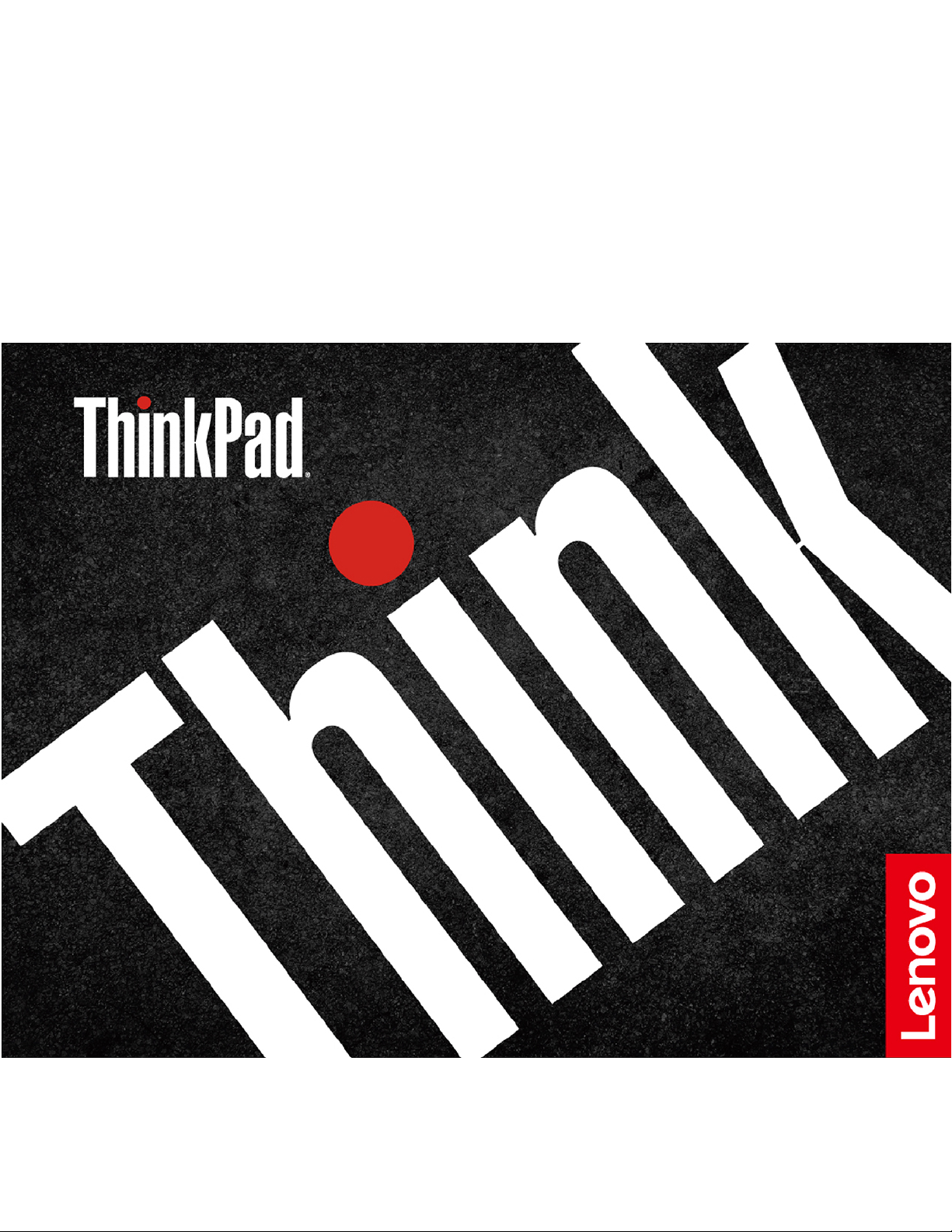
E490/E495/E490s/R490/S3–490
מדריךלמשתמש
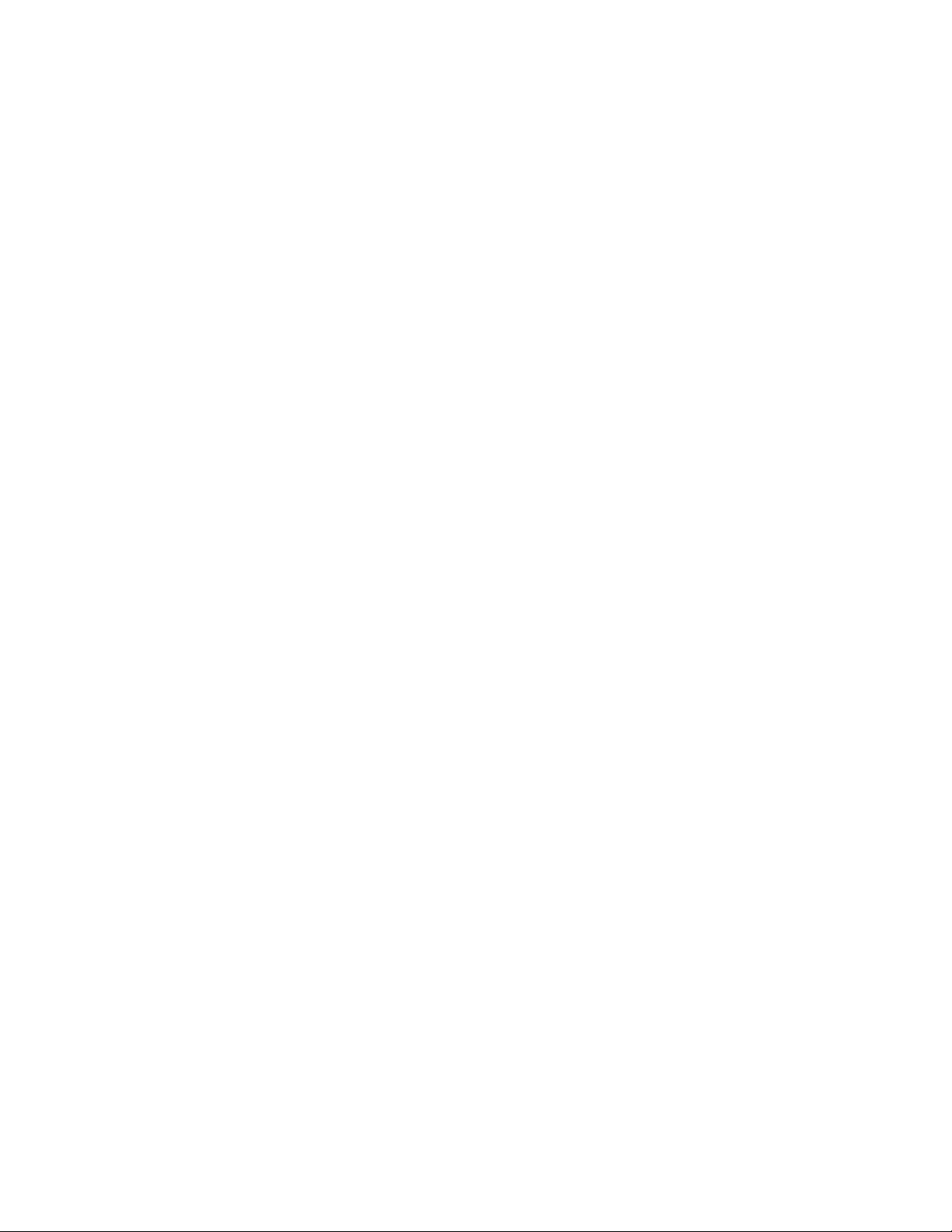
קראוזאתתחילה
לפניהשימושבתיעודזהובמוצרשבוהואתומך,הקפידולקרואולהביןאתהמידעשלהלן:
•נספחA"מידעחשובבנושאבטיחות"בעמוד65
•מדריךהבטיחותוהאחריות
•מדריךהתקנה
© Copyright Lenovo 2018, 2019.
מהדורהשלישית)ספטמבר2019(
הודעתזכויותמוגבלות:במקרהשלמסירתנתוניםאותוכנותבמסגרתחוזהניהולשירותיםכלליים)GSA(,שימוש,שכפולאוחשיפהיהיוכפופיםלהגבלות
המוגדרותבחוזהמס'GS-35F-05925.
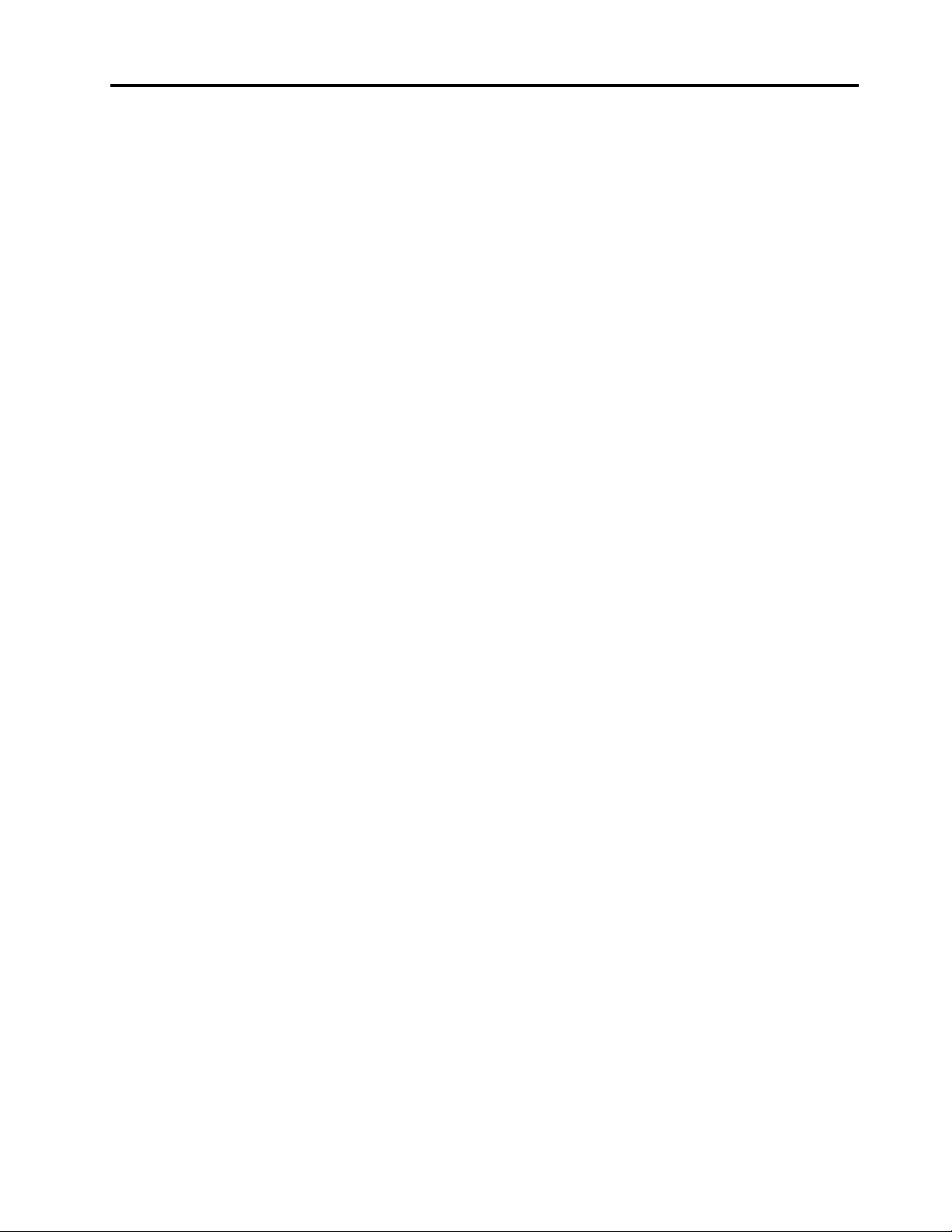
תוכןהעניינים
שימושבחומותאשותוכניותאנטי-וירוס..............29
פרק5.קביעתהגדרותמתקדמות............31
UEFI BIOS.........................31
מהזהUEFI BIOS....................31
כניסהלתפריטה-UEFI BIOS...............31
ניווטבממשקה-UEFI BIOS................31
שינוירצףהאתחול.....................31
הגדרתהתאריךוהשעהשלהמערכת.............32
עדכוןה-UEFI BIOS...................32
מידעבנושאשחזור.......................32
שחזורמערכתקבציםוהגדרותלנקודהקודמת.........32
שחזורקבציםמגיבוי....................32
איפוסהמחשב.......................32
שימושבאפשרויותמתקדמות................32
השחזורהאוטומטישלWindows..............33
יצירתהתקןUSBלשחזורושימושבו............33
התקנתWindows 10ומנהליהתקנים..............33
פרק6.החלפתיחידותלהחלפהעצמית........35
מהןיחידותלהחלפהעצמית...................35
השבתהשל"אתחולמהיר"והסוללההמובנית............36
החלפתיחידהלהחלפהעצמית..................36
מערךמכסההבסיס)עבורE490s/S3–490(.........36
מערךמכסההבסיס)עבורE490/E495/R490(........38
מכלולהרמקולים)עבורE490s/S3–490(..........40
מכלולהרמקולים)עבורE490/E495/R490(.........42
מודולזיכרון.......................44
כונןזיכרוןמוצקמסוגM.2.................45
מסגרתארוכהשלכונןזיכרוןמוצקמסוגM.2)עבורE490/
E495/R490בלבד(....................46
כונןדיסקקשיח)עבורE490/E495/R490(.........47
לוחהמקשים)עבורE490/E495/R490(...........50
לוחקלט/פלט)עבורE490/E495/R490(...........55
פרק7.עזרהותמיכה..................59
שאלותנפוצות.........................59
הודעותשגיאה.........................60
שגיאותצפצוף.........................61
משאביםלעזרהעצמית.....................62
יצירתקשרעםLenovo....................63
לפנישתפנואלLenovo..................63
מרכזתמיכהבלקוחותLenovo...............64
רכישתשירותיםנוספים.....................64
נספחA.מידעחשובבנושאבטיחות.........65
נספחB.מידעבנושאנגישותוארגונומיה......77
נספחC.מידעבנושאתאימות.............81
אודותתיעודזה.....................iii
פרק1.הכרתהמחשב...................1
מבטמלפנים)עבורE490/E495/R490(.............1
מבטמלפנים)עבורE490s/S3–490(..............2
מבטעלהבסיס)עבורE490/E495/R490(............3
מבטעלהבסיס)עבורE490s/S3–490(.............4
מבטמשמאל..........................5
מבטמימין..........................7
מאפייניםומפרטים.......................8
פרק2.תחילתהעבודהעםהמחשב..........11
תחילתהעבודהעםWindows 10................11
חשבוןWindows.....................11
ממשקהמשתמשWindows.................12
תוויתWindows.....................13
התחברותלרשתות.......................13
התחברותלרשתאתרנטקווית................13
התחברותלרשתותWi-Fi.................13
שימושב-Lenovo Vantage..................13
אינטראקציהעםהמחשב....................14
שימושבקיצורימקשים...................15
שימושבהתקןההצבעהTrackPoint.............16
שימושבמשטחהמגע....................18
שימושבמולטימדיה......................20
שימושבשמע.......................20
שימושבמצלמה)עבורE490/E495/R490(.........20
שימושבמצלמה)עבורE490s/S3–490(...........20
התחברותלצגחיצוני....................20
פרק3.סיורבמחשב...................23
ניהולצריכתהחשמל......................23
בדיקתמצבוטמפרטורתהסוללה...............23
טעינתהמחשב.......................23
הארכתחייהסוללה.....................24
הגדרתאופןהפעולהשלמתגההפעלה.............24
הגדרתתוכניתצריכתהחשמל................24
העברתנתונים.........................24
התחברותלהתקןתואםBluetooth..............24
שימושבכרטיסmicroSD.................24
מצבטיסה...........................25
אפשרויותרכישה.......................26
פרק4.אבטחתהמחשבוהמידעשלכם.........27
נעילתהמחשב.........................27
שימושבסיסמאות.......................27
סוגיסיסמה........................27
הגדרה,שינויוהסרהשלסיסמה...............28
שימושבקוראטביעתאצבעות)בדגמיםנבחרים(..........28
© Copyright Lenovo 2018, 2019i
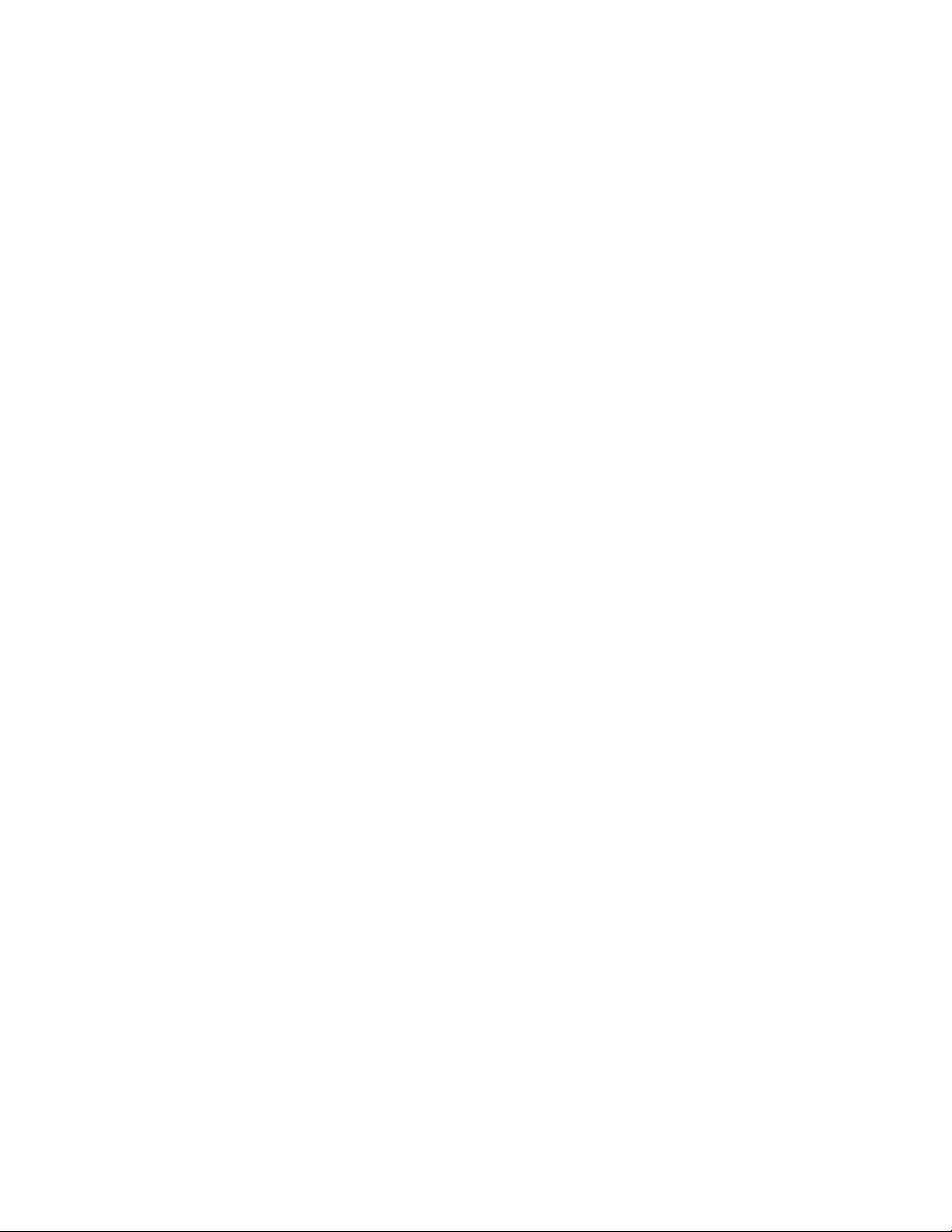
נספחD.הודעותוסימניםמסחריים..........93
iiE490/E495/E490s/R490/S3–490מדריךלמשתמש
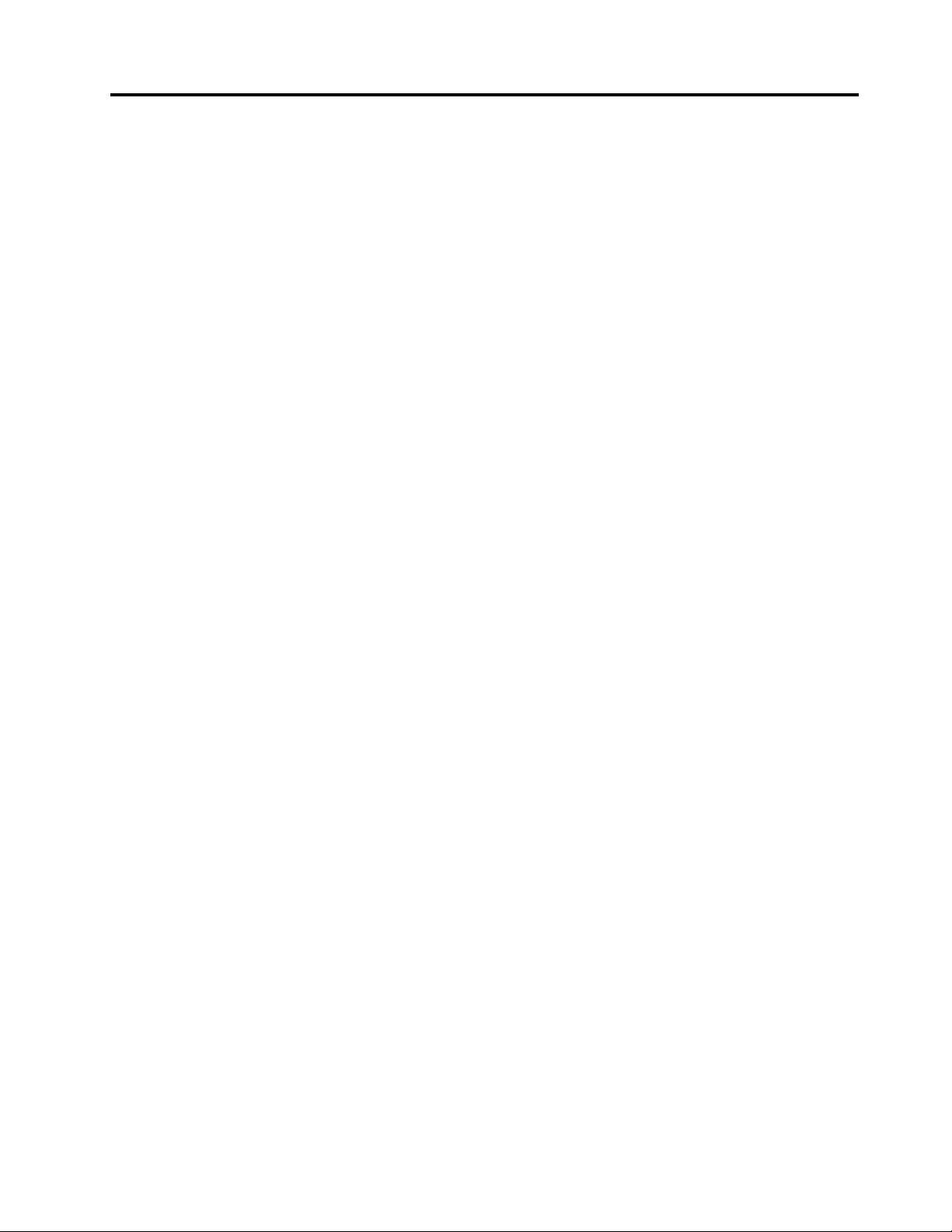
אודותתיעודזה
•האיוריםהמופיעיםבתיעודזהעשוייםלהיראותשונהמהמוצרשברשותכם.
•בהתאםלדגם,ייתכןשחלקמהאביזריםהאופציונליים,התכונותוהתוכנותלאיהיוזמיניםבמחשבשלכם.
•בהתאםלגרסהשלמערכותההפעלהוהתוכניות,ייתכןשחלקמההנחיותשלממשקהמשתמשלאיהיורלוונטיותלמחשבשלכם.
•תוכןהתיעודעשוילהשתנותללאהודעה.Lenovoעורכתבאופןקבועשיפוריםבמסמכיהתיעודשלהמחשבשברשותכם,כוללמדריךלמשתמשזה.לקבלת
https://support.lenovo.com.
דרךWindows Update.כתוצאהמכך,חלקמהמידעהמופיעבתיעודזה
®
מבצעתמעתלעתשינוייםבתכונותשלמערכתההפעלהWindows
התיעודהעדכניביותר,בקרובכתובת
®
•Microsoft
עשוילהפוךלמיושן.עיינובמשאביםשלMicrosoftלקבלתהמידעהעדכניביותר.
© Copyright Lenovo 2018, 2019iii
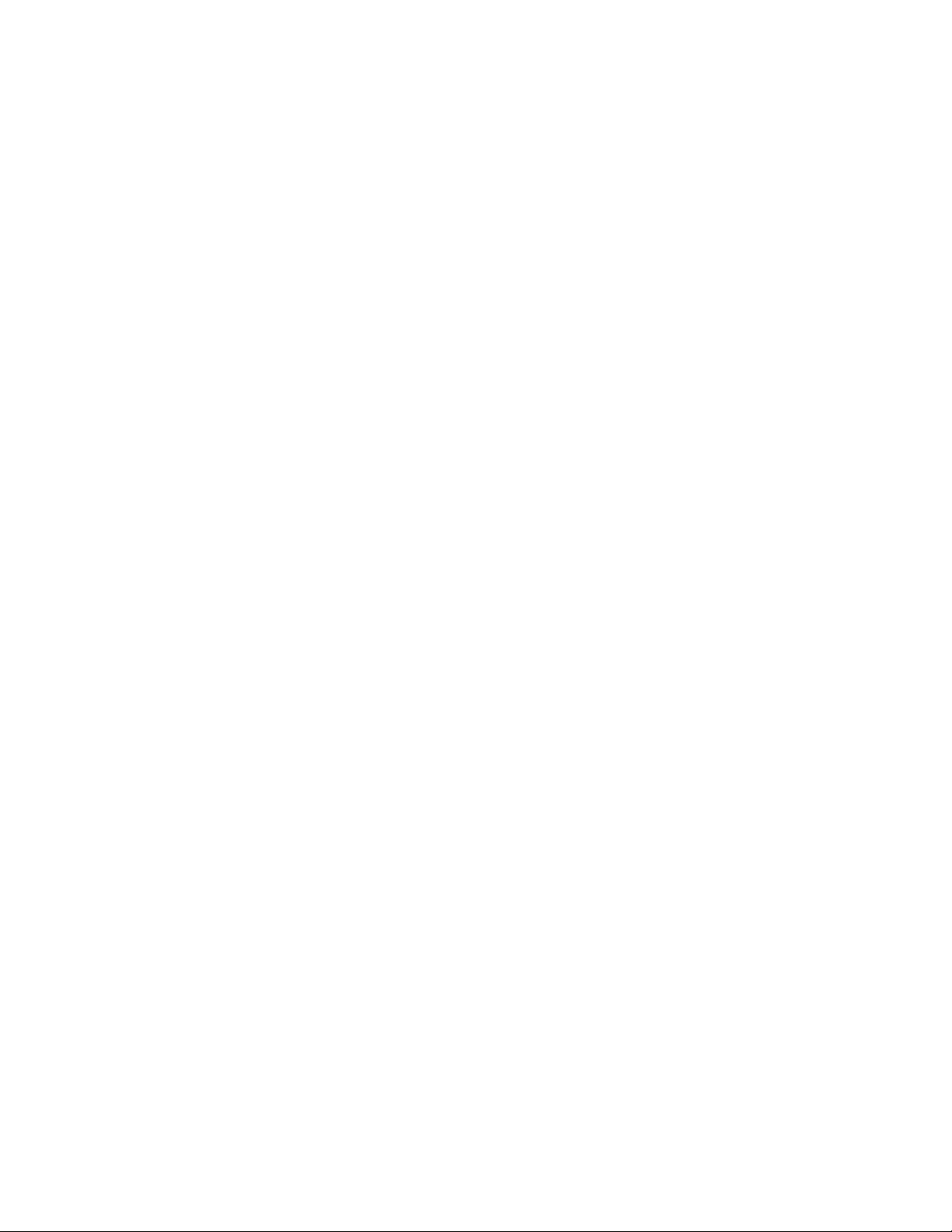
ivE490/E495/E490s/R490/S3–490מדריךלמשתמש
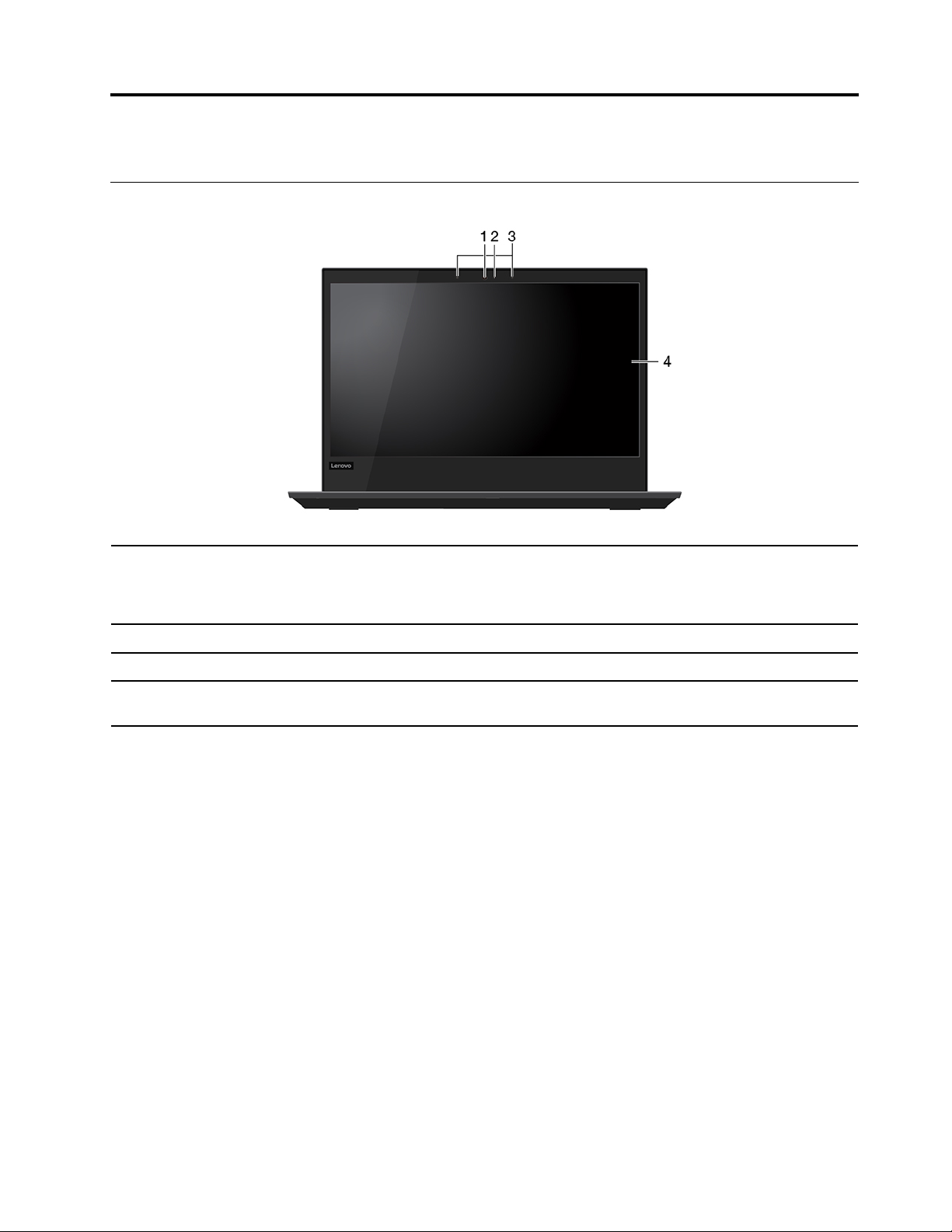
פרק1.הכרתהמחשב
מבטמלפנים)עבורE490/E495/R490(
צלמותמונותאוסרטוניםבלחיצהעלמצלמהבתפריט"התחל".
אםאתםמשתמשיםביישומיםאחריםהתומכיםבצילום,צ'אטבווידאוושיחותועידהבווידאו,המצלמהתופעל
באופןאוטומטיכשתפעילומתוךהיישוםאתהתכונההדורשתמצלמה.
1.מצלמה
2.מחווןהמצלמהמחווןהמצלמהדולקכאשרהמצלמהנמצאתבשימוש.
צלמואוהקליטוצליליםוקולות.
השתמשובצגFull High Definition)FHD(אובצגHigh Definition)HD(כדילשפראתהחוויה
החזותיתבעתצפייהבסרטים,גלישהבאינטרנטועוד.
3.מיקרופונים
4.מסך
© Copyright Lenovo 2018, 20191
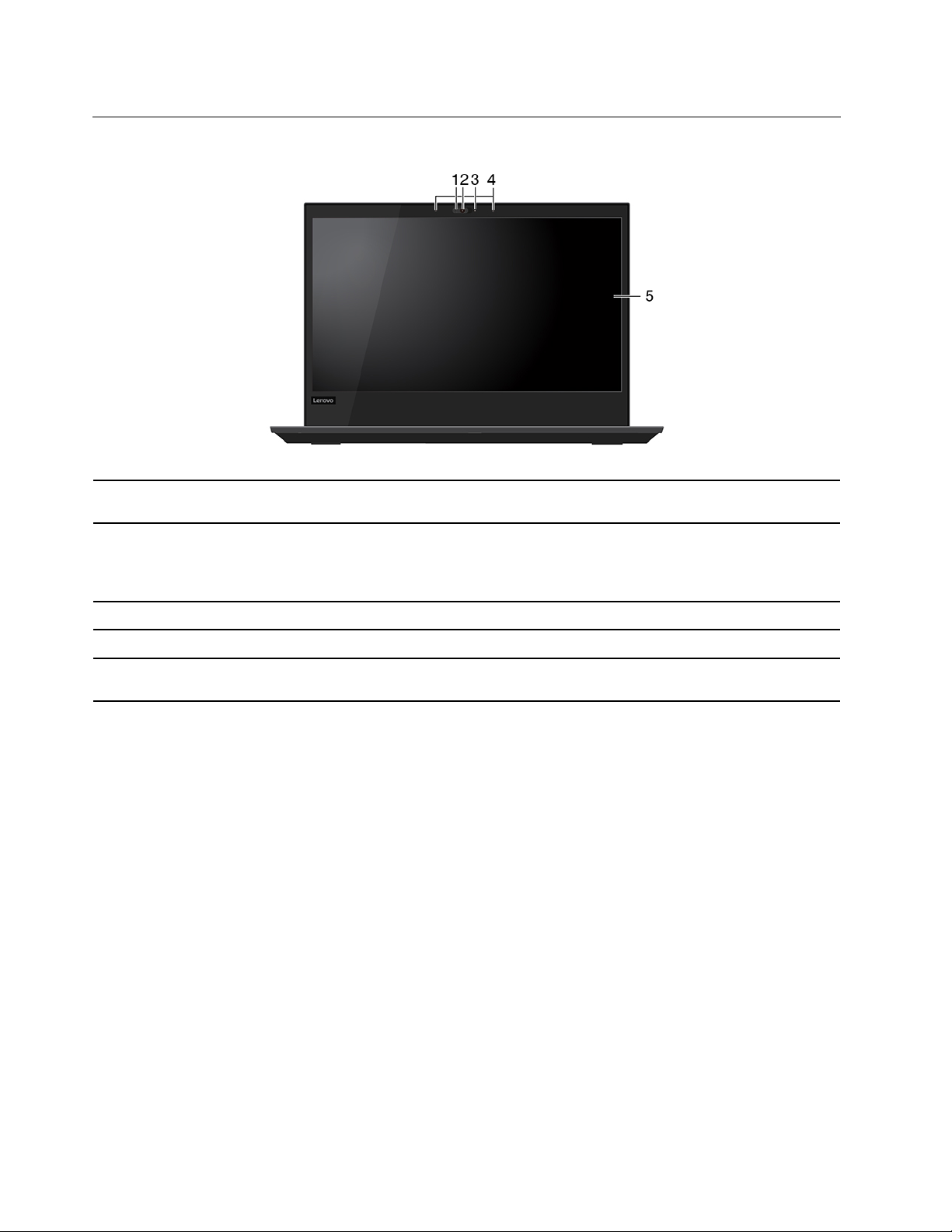
מבטמלפנים)עבורE490s/S3–490(
החליקואתה-ThinkShutterכדילכסותאתעדשתהמצלמהאולהסיראתהכיסויממנה.הואמתוכנןלהגןעל
פרטיותכם.
צלמותמונותאוסרטוניםבלחיצהעלמצלמהבתפריט"התחל".
אםאתםמשתמשיםביישומיםאחריםהתומכיםבצילום,צ'אטבווידאוושיחותועידהבווידאו,המצלמהתופעל
באופןאוטומטיכשתפעילומתוךהיישוםאתהתכונההדורשתמצלמהותחשפואתהמצלמה.
צלמואוהקליטוצליליםוקולות.
השתמשובצגFull High Definition)FHD(כדילשפראתהחוויההחזותיתבעתצפייהבסרטים,גלישה
באינטרנטועוד.
1.ThinkShutter
2.מצלמה
3.מחווןהמצלמהמחווןהמצלמהדולקכאשרהמצלמהנמצאתבשימוש.
4.מיקרופונים
5.מסך
2E490/E495/E490s/R490/S3–490מדריךלמשתמש
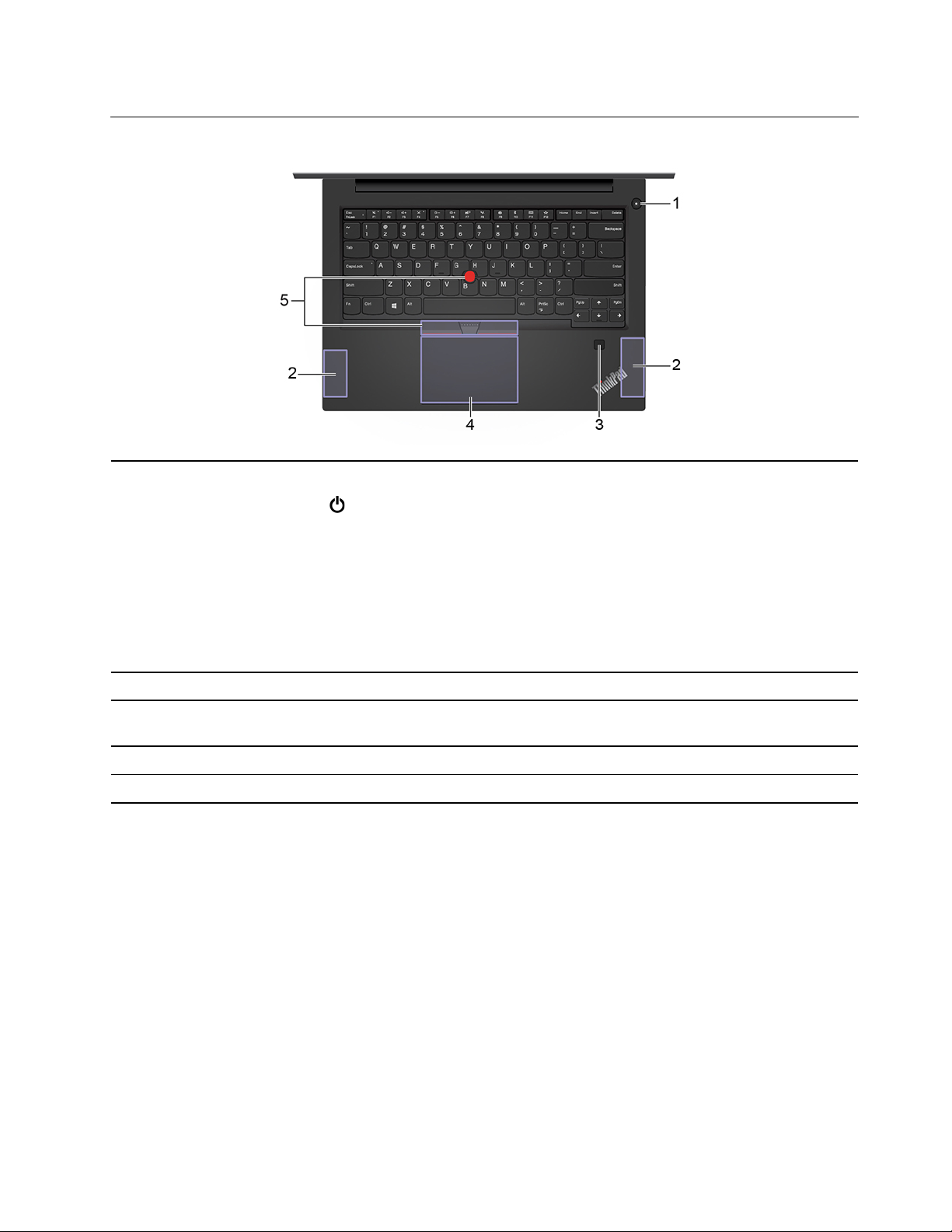
מבטעלהבסיס)עבורE490/E495/R490(
לחצועליוכדילהפעילאתהמחשבאולהעביראותולמצבהמתנה.
הפעלהולאחרמכןלחצועלכיבוי.
כדילכבותאתהמחשב,פתחואתהתפריט"התחל",לחצועל
המחווןשבמתגההפעלהמראהאתמצבהמערכתשלהמחשב.
•מהבהבשלושפעמים:המחשבמחוברלחשמל.
•דולק:המחשבמופעל.
•כבוי:המחשבכבויאובמצבשינה.
•מהבהבבמהירות:המחשבעוברלמצבהמתנהאושינה.
•מהבהבלאט:המחשבבמצבשינה.
מאפשרלכםחווייתצלילבאיכותגבוהה.
היכנסולמערכתהמחשבבאמצעותטביעותהאצבעשרשמתם.עיינובסעיף"שימושבקוראטביעתאצבעות
)בדגמיםנבחרים("בעמוד28.
לביצועפעולותמגעוכלהפונקציותשלעכבררגיל.עיינובסעיף"שימושבמשטחהמגע"בעמוד18.
לביצועכלהפונקציותשלעכבררגיל.עיינובסעיף"שימושבהתקןההצבעהTrackPoint"בעמוד16.
®
1.מתגהפעלה
2.רמקולים
3.קוראטביעתאצבעות)בדגמיםנבחרים
שלE490/R490בלבד(
4.משטחמגע
5.התקןהצבעהTrackPoint
פרק1.הכרתהמחשב3
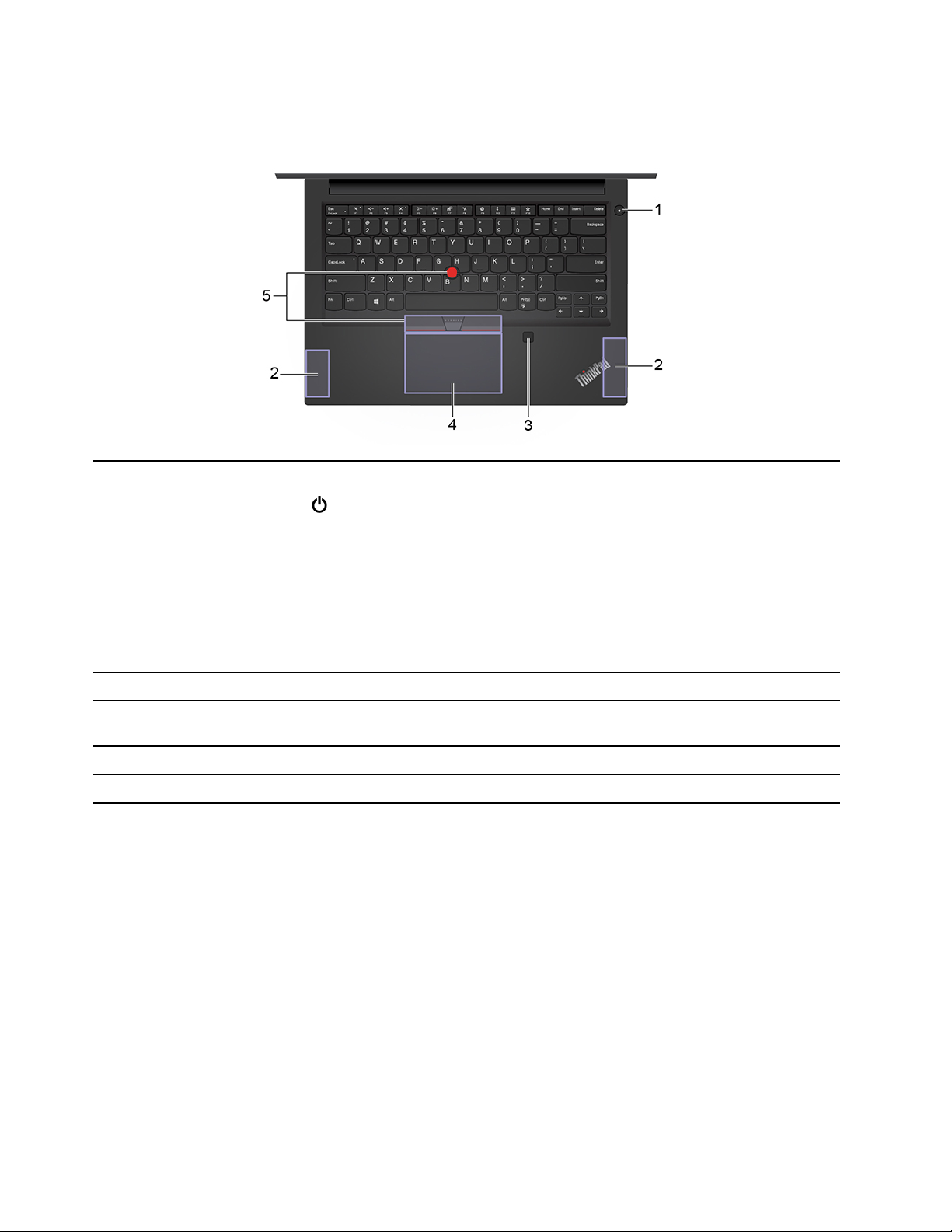
מבטעלהבסיס)עבורE490s/S3–490(
לחצועליוכדילהפעילאתהמחשבאולהעביראותולמצבהמתנה.
הפעלהולאחרמכןלחצועלכיבוי.
כדילכבותאתהמחשב,פתחואתהתפריט"התחל",לחצועל
המחווןשבמתגההפעלהמראהאתמצבהמערכתשלהמחשב.
•מהבהבשלושפעמים:המחשבמחוברלחשמל.
•דולק:המחשבמופעל.
•כבוי:המחשבכבויאובמצבשינה.
•מהבהבבמהירות:המחשבעוברלמצבהמתנהאושינה.
•מהבהבלאט:המחשבבמצבשינה.
מאפשרלכםחווייתצלילבאיכותגבוהה.
היכנסולמערכתהמחשבבאמצעותטביעותהאצבעשרשמתם.עיינובסעיף"שימושבקוראטביעתאצבעות
)בדגמיםנבחרים("בעמוד28.
לביצועפעולותמגעוכלהפונקציותשלעכבררגיל.עיינובסעיף"שימושבמשטחהמגע"בעמוד18.
לביצועכלהפונקציותשלעכבררגיל.עיינובסעיף"שימושבהתקןההצבעהTrackPoint"בעמוד16.
1.מתגהפעלה
2.רמקולים
3.קוראטביעתאצבעות
4.משטחמגע
5.התקןההצבעהTrackPoint
4E490/E495/E490s/R490/S3–490מדריךלמשתמש
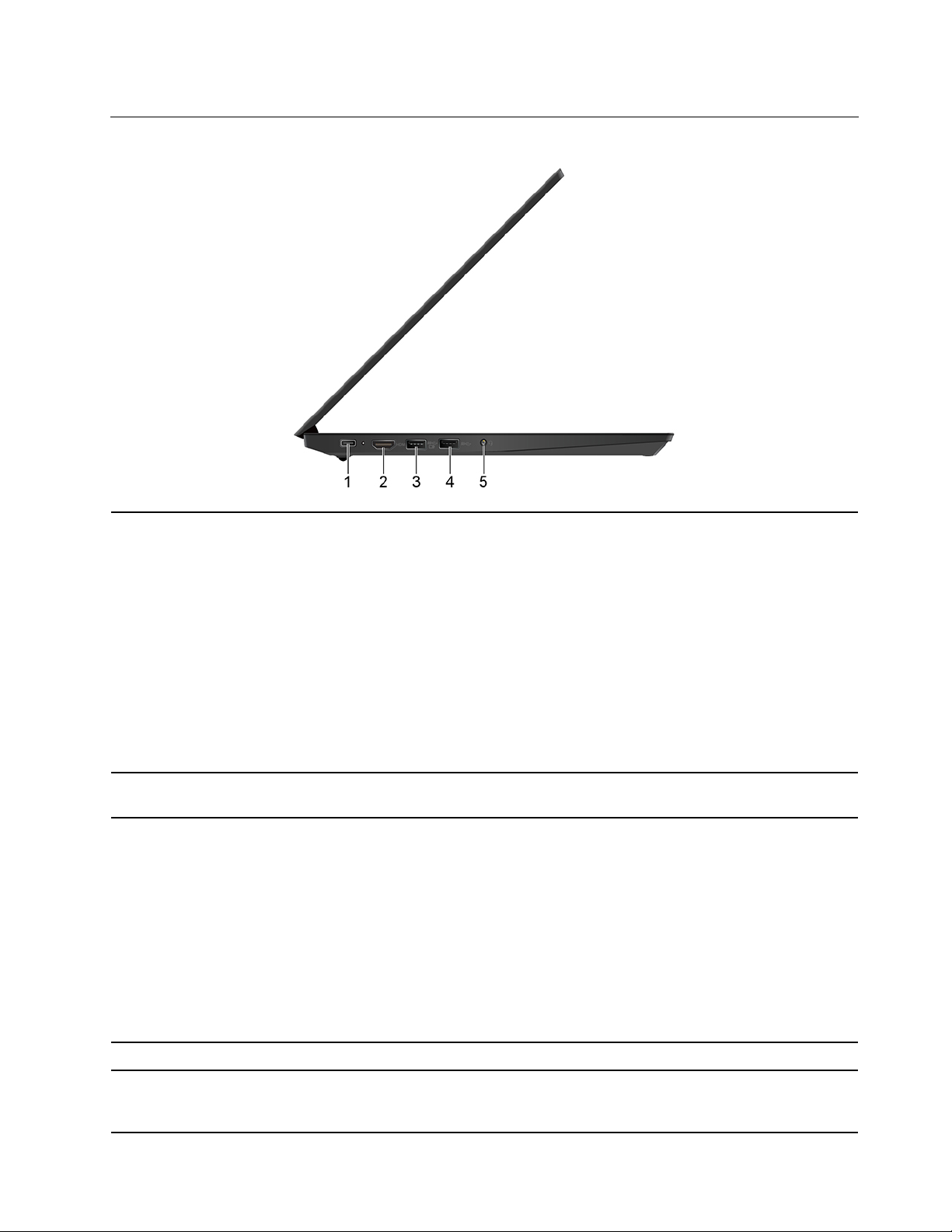
מבטמשמאל
™
•לטעוןאתהמחשב.
•טעינתהתקניםתואמיUSB-Cעםמתחפלטוזרםשל5Vו-3A.
•העברתנתוניםבמהירותUSB 3.1,עד5Gbps.
•התחברותלצגחיצוני:
–USB-Cל-VGA:1920 x 1080פיקסלים,60Hz
–USB-Cל-DP:3840 x 2160פיקסלים,60Hz
•התחברותלעזריUSB-Cכדילסייעלהרחיבאתהפונקציונליותשלהמחשב.כדילרכושאביזריUSB-C,
https://www.lenovo.com/accessories.
בקרובכתובת
•אספקתמתחלמחשבאחרבאמצעותפונקצייתהטעינהP-to-P 2.0)עמיתלעמית(.עיינובסעיף"טעינת
המחשב"בעמוד23.
הערה:כאשרמתחהסוללהנמוךמ-10%,ייתכןשאביזריה-USB-Cהמחובריםלאיפעלוכהלכה.
)USB 3.1 Gen 1(
1.מחברUSB-C
מחברHigh-Definition Multimedia Interface (HDMI)הואממשקדיגיטלישלקולווידאו.הוא
מאפשרלכםלחבראתהמחשבלהתקןשמעדיגיטליאומסךוידאותואמים,כגוןנגןDVDאוHDTV.
כאשרהתכונהAlways On USBמופעלת,המחברAlways On USB 3.1 Gen 1יכוללטעוןהתקן
התואםל-USBכאשרהמחשבמופעל,כבוי,במצבהמתנהאובמצבשינה.
הערות:
•כברירתמחדל,התכונהAlways On USBמופעלתוCharge in Battery Modeמושבתתב-UEFI
BIOS.
•כאשרהמחשבכבויאובמצבשינה,וCharge in Battery Modeמושבתתב-UEFI BIOS,ודאו
שחיברתםאתהמחשבלמקורמתחAC.
כדילהפעילאתהתכונהAlways On USB,בצעואתהפעולותהבאות:
1.היכנסולתפריטה-UEFI BIOS.עיינובסעיף"כניסהלתפריטה-UEFI BIOS"בעמוד31.
2.לחצועלConfig�USB�Always On USBכדילהפעילאתהתכונהAlways On USB.
מחברהתקניםתואמיUSB,כמומקלדתUSB,עכברUSB,התקןאחסוןUSBאומדפסתUSB.
כדילהאזיןלצלילהבוקעמהמחשב,חברואוזניותבעלותתקע3.5מ"מ)0.14אינץ'(עם4פינים.
הערה:המיקרופוןהרגילאינונתמך.
פרק1.הכרתהמחשב5
2.מחבר™HDMI
3.מחברAlways On USB 3.1 Gen 1
4.מחברUSB 3.1 Gen 1
5.מחברשמע
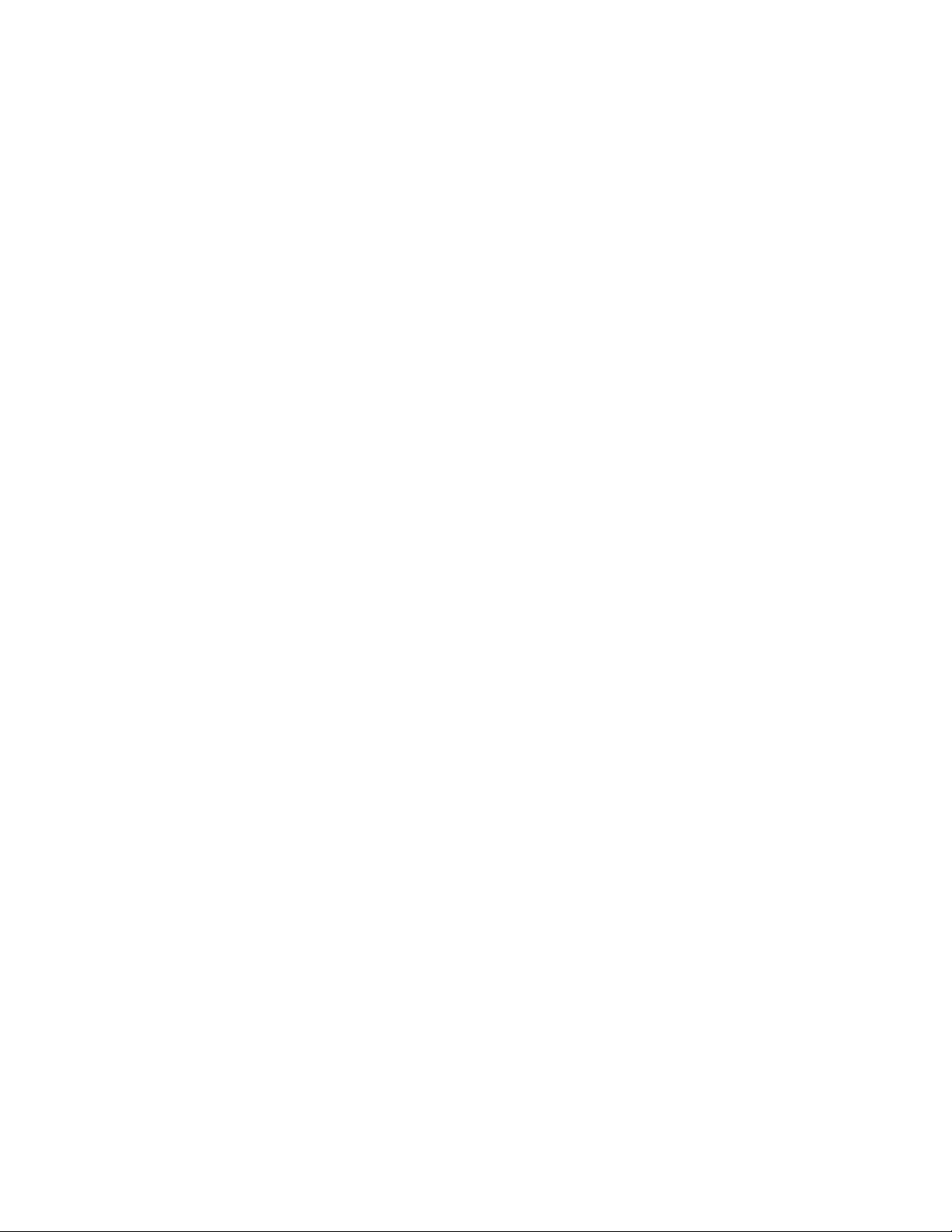
6E490/E495/E490s/R490/S3–490מדריךלמשתמש
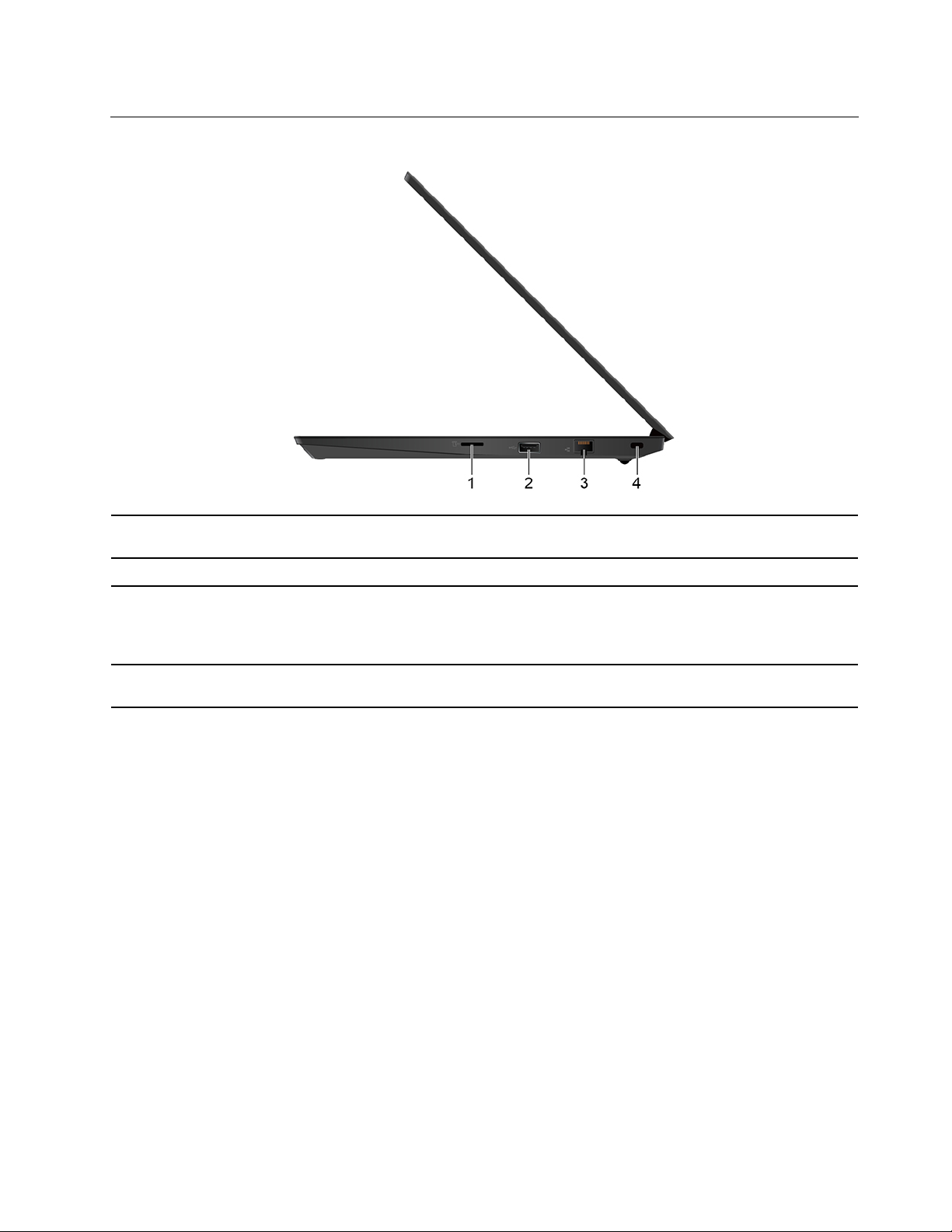
מבטמימין
הכניסוכרטיסmicroSDלצורךאחסוןנתוניםאוגישהלנתונים.עיינובסעיף"שימושבכרטיסmicroSD"
בעמוד24.
חברוהתקןתואםUSB,כמומקלדתUSB,עכברUSB,התקןאחסוןUSBאומדפסתUSB.
מחברהאתרנטמשמשלחיבורהמחשבלרשתתקשורתמקומית)LAN(.
מחברהאתרנטמצוידבשנימחווניםהמציגיםאתמצבהחיבורלרשת.כאשרהמחווןהירוקדולק,המחשב
מחוברלרשתLAN.כאשרהמחווןהצהובמהבהב,מתבצעתהעברתנתונים.
לנעילתהמחשבלשולחןעבודה,שולחןאוחפציםאחריםבאמצעותמנעולכבלאבטחהתואם.עיינובסעיף
"נעילתהמחשב"בעמוד27.
1.חריץכרטיסmicroSD
2.מחברUSB 2.0
3.מחבראתרנט
4.חריץלמנעולאבטחה
פרק1.הכרתהמחשב7
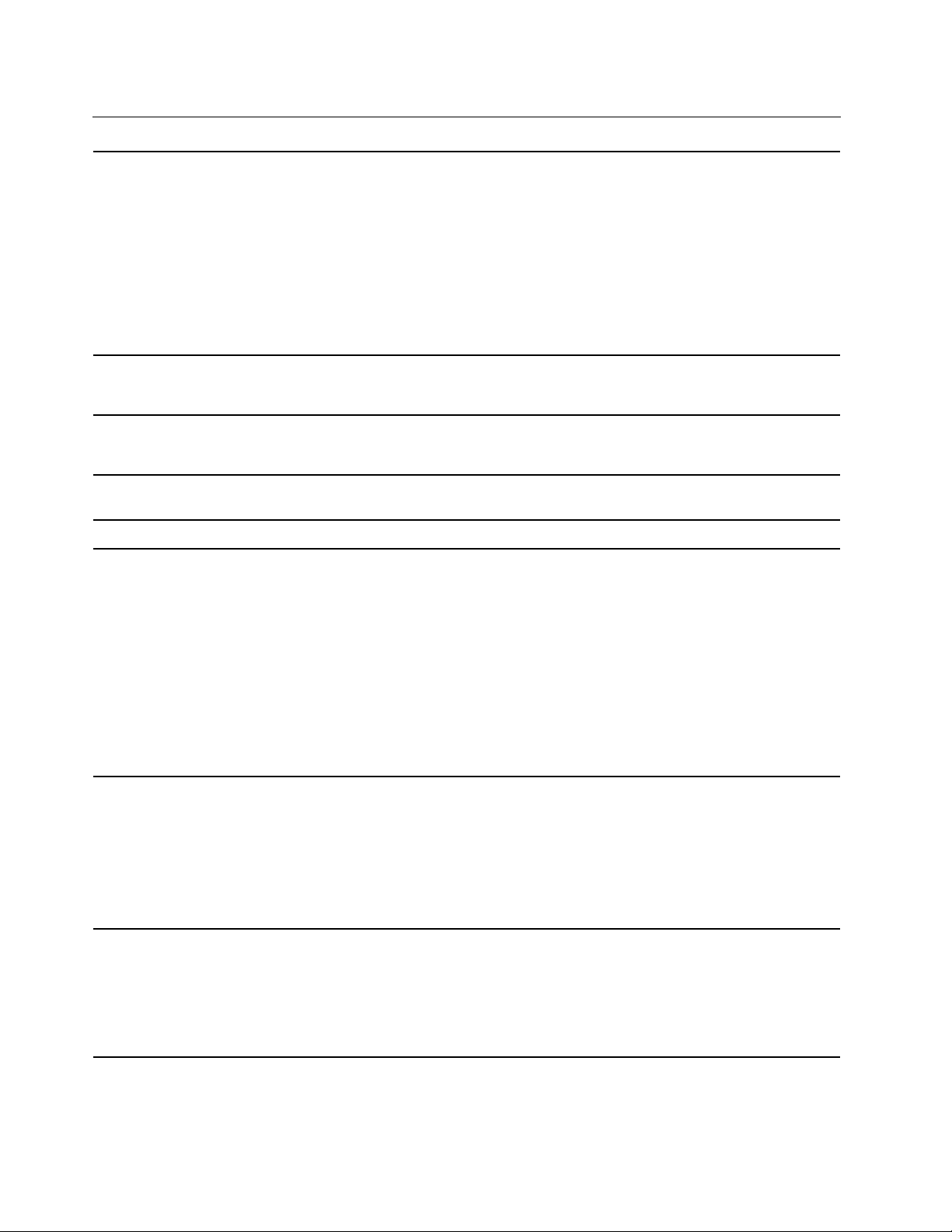
מאפייניםומפרטים
•E490/E495/R490
–רוחב:329.3מ"מ)12.96אינץ'(
–עומק:242.8מ"מ)9.56אינץ'(
–עובי:21.9מ"מ)0.86אינץ'(
•E490s/S3–490
–רוחב:329.3מ"מ)12.96אינץ'(
–עומק:242.8מ"מ)9.56אינץ'(
–עובי:21.9מ"מ)0.86אינץ'(
ממדים
•45 W (154 Btu/hr)
•65 W (222 Btu/hr)
•מתחמבואגלסינוסבתדרHz50עד60 Hz
•מתחמבואשלמתאםמתחAC:100 Vעד240 Vac,50 Hzעד60 Hz
כדילהציגאתהמידעאודותהמיקרו-מעבדשלהמחשב,לחצובאמצעותלחצןהעכברהימניעלהלחצןהתחל
ולאחרמכןלחצועלמערכת.
מודולזיכרוןדו-טוריכפולקטן4)DDR4(במתחנמוךעםקצבנתוניםכפול)SODIMM(,עד32GB
•E490/R490
–כונןדיסקקשיח2.5אינץ'*
–כונןזיכרוןמוצקמסוגM.2*
®
Optane™*
–זיכרוןIntel
•E495
–כונןדיסקקשיח2.5אינץ'*
–כונןזיכרוןמוצקמסוגM.2*
•E490s/S3–490
–כונןזיכרוןמוצקמסוגM.2
•בקרתבהירות
•צגצבעוניעםטכנולוגייתIn-Plane Switching (IPS)אוTwisted Nematic (TN)
•גודלתצוגה:355.6מ"מ)14אינץ'(
•רזולוצייתתצוגה:
–E490/E495/R490:1920 x 1080פיקסליםאו1366 x 768פיקסלים
–E490s/S3–490:1920 x 1080פיקסלים
פליטתחוםמרבית)בהתאםלדגם(
מקורחשמל)מתאםמתחAC(
מיקרומעבד
זיכרון
התקןאחסון
צג
•מקשיפונקציות
•מקלדתעם6שורות
•תאורתמקלדת*
•משטחמגע
•התקןההצבעהTrackPoint
מקלדת
8E490/E495/E490s/R490/S3–490מדריךלמשתמש
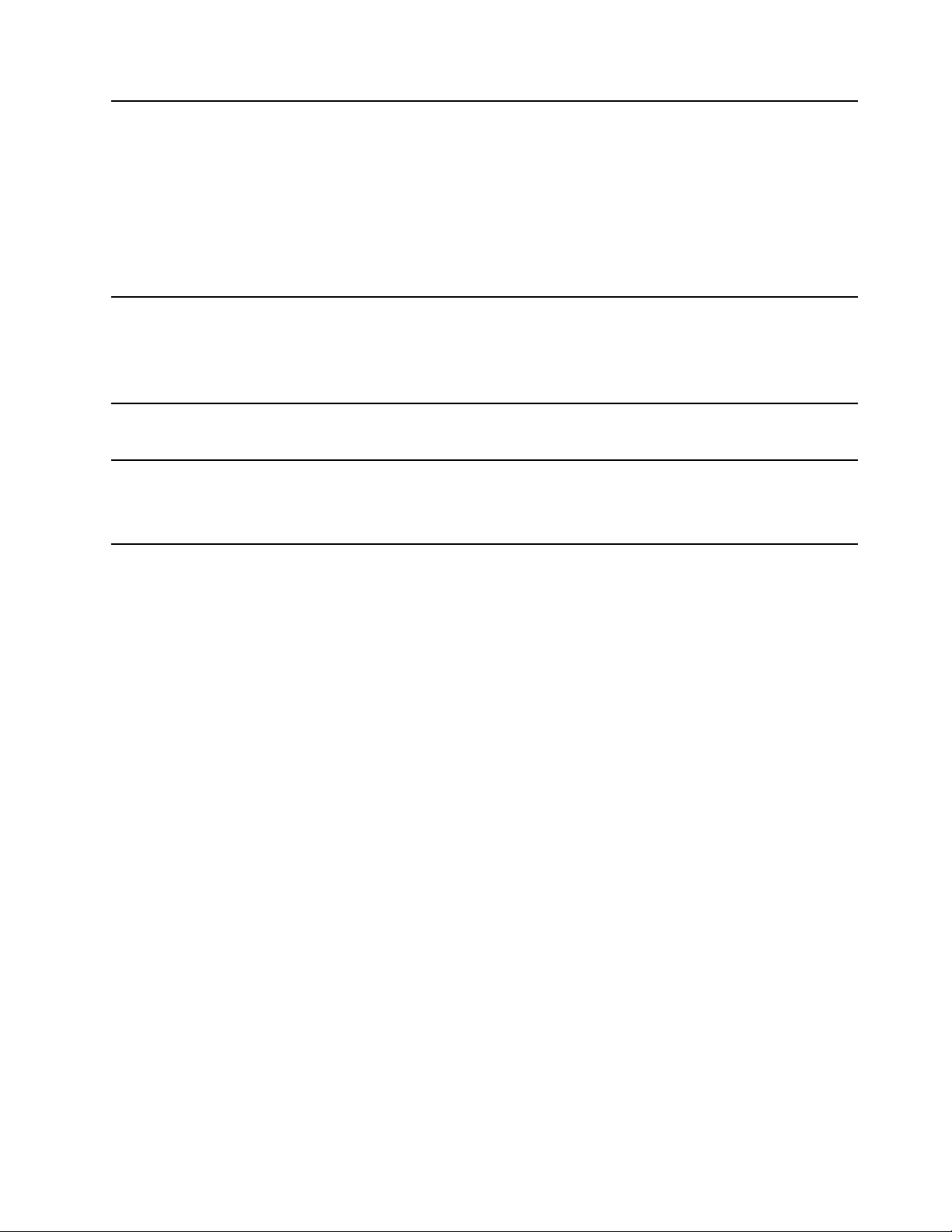
•מחברשמע
•מחברAlways On USB 3.1 Gen 1
•מחבראתרנט
•מחברHDMI
מחבריםוחריצים
•חריץכרטיסmicroSD
•מחברUSB-C)USB 3.1 Gen 1(
•מחבריUSB 3.1 Gen 1
•מחברUSB 2.0
•קוראטביעתאצבעות*
•סיסמה
מאפייניאבטחה
•חריץלמנעולאבטחה
•Trusted Platform Module(TPM)*
•Bluetooth
תכונותרשתאלחוטית
•חיבורLANאלחוטי
•מצלמה
•מיקרופונים
אחרים
•ThinkShutter)עבורE490s/S3–490בלבד(
*בדגמיםנבחרים
פרק1.הכרתהמחשב9
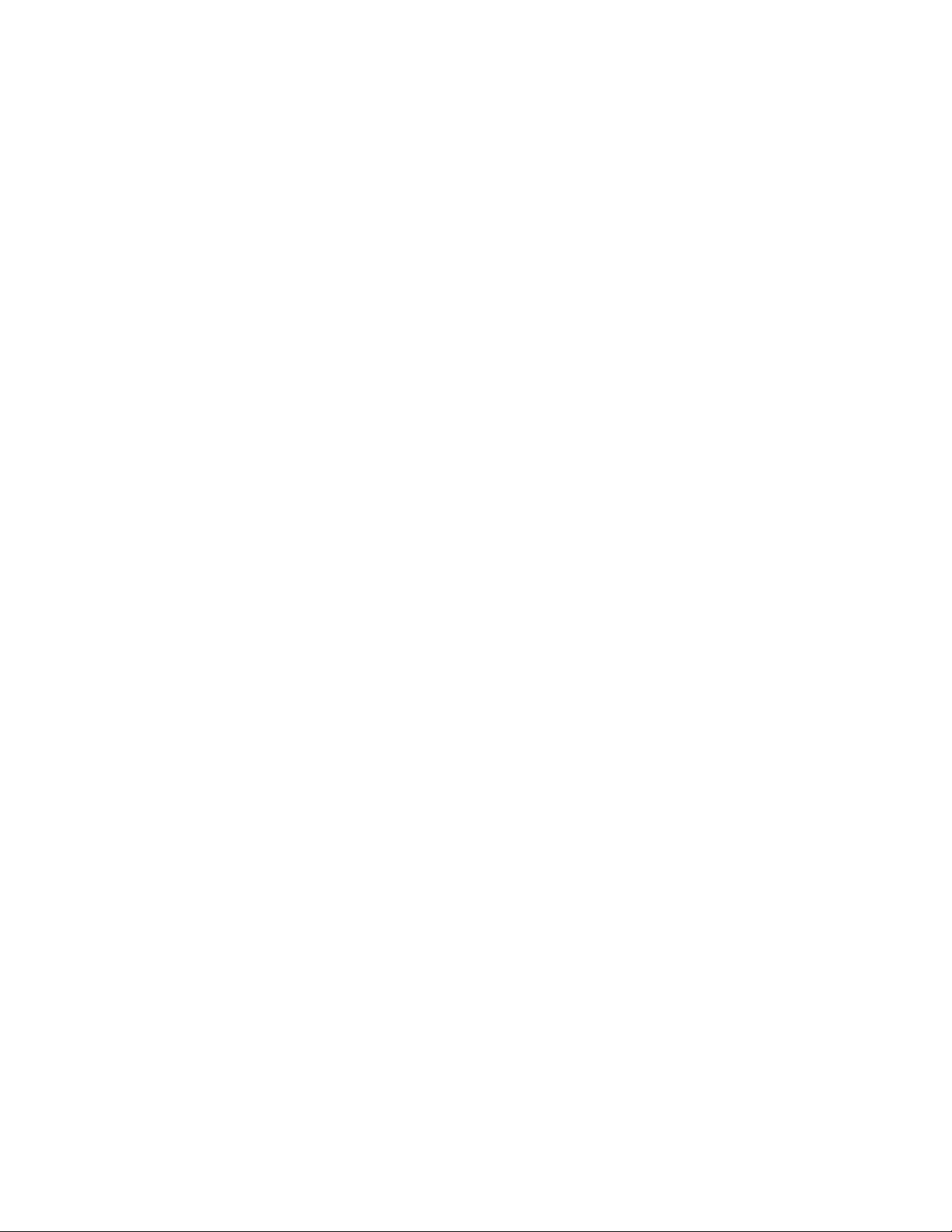
10E490/E495/E490s/R490/S3–490מדריךלמשתמש
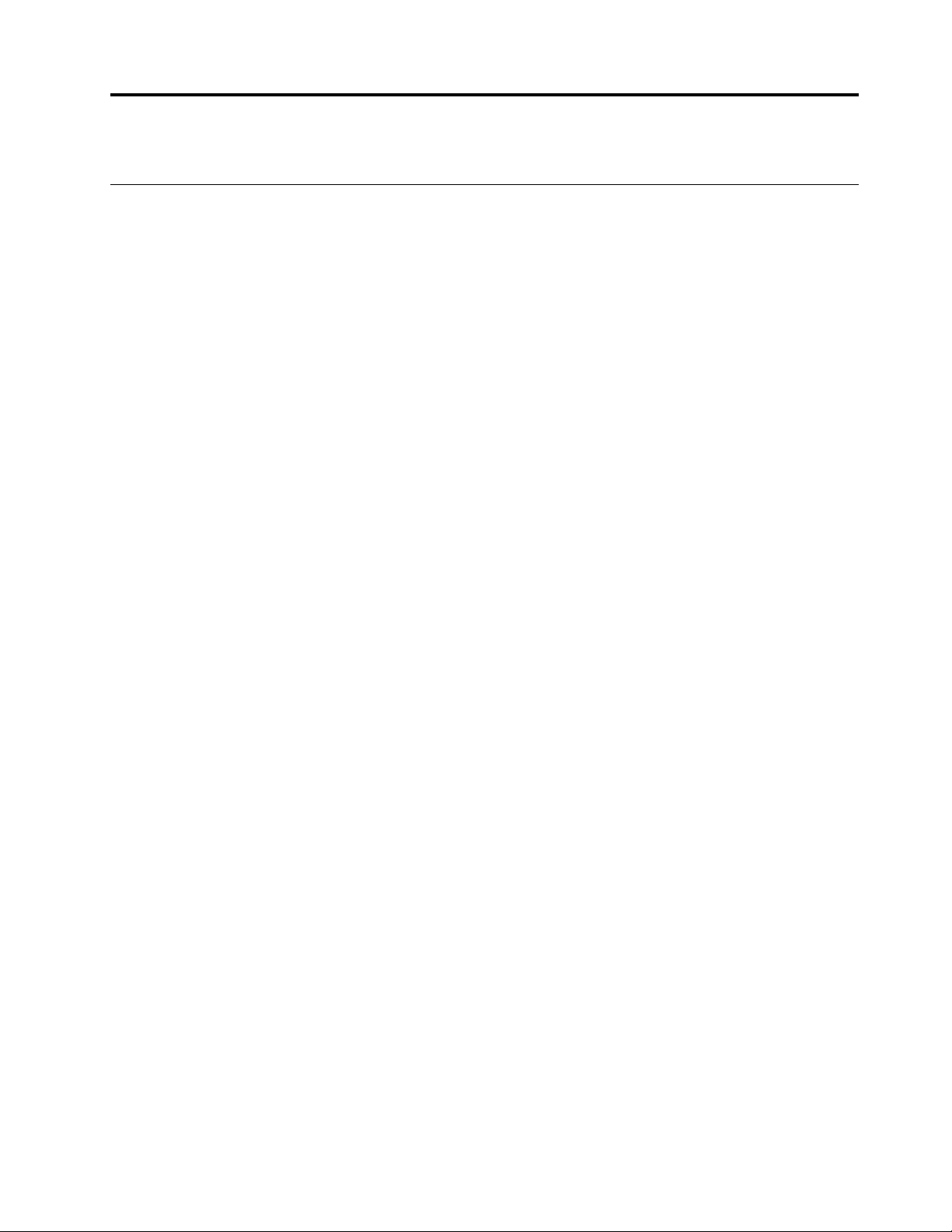
פרק2.תחילתהעבודהעםהמחשב
תחילתהעבודהעםWindows 10
ללמודאתהיסודותשלמערכתWindows 10ולהתחיללעבודעמהבאופןמיידי.לקבלתמידענוסףעלWindows 10,עיינובמידעהעזרהשלWindows.
חשבוןWindows
כדילהשתמשבמערכתההפעלהWindows,נדרשחשבוןמשתמש.הואיכוללהיותחשבוןמשתמשWindowsאוחשבוןMicrosoft.
חשבוןמשתמשWindows
בעתהפעלתWindowsבפעםהראשונה,תתבקשוליצורחשבוןמשתמשWindows.החשבוןהראשוןשתצרוהואמסוג"מנהלמערכת".באמצעותחשבוןמנהל
המערכת,ניתןליצורחשבונותמשתמשנוספיםאולשנותסוגיםשלחשבונותבאמצעותהפעולותהבאות:
1.פתחואתהתפריטהתחלובחרוהגדרות�חשבונות�משפחהומשתמשיםאחרים.
2.בצעואתההוראותשעלהמסך.
חשבוןMicrosoft
תוכלוגםלהיכנסלמערכתההפעלהWindowsבאמצעותחשבוןMicrosoft.
https://signup.live.comובצעואתההוראותשעלהמסך.
כדיליצורחשבוןMicrosoft,בקרובדףההרשמהשלMicrosoftבכתובת
עםחשבוןשלMicrosoft,תוכלו:
•ליהנותמכניסהחד-פעמיתאםאתםמשתמשיםבשירותיםאחריםשלMicrosoft,כגוןOneDrive, Skypeו-Outlook.com.
•לסנכרןהגדרותמותאמותאישיתבהתקניםאחריםהמבוססיםעלWindows.
© Copyright Lenovo 2018, 201911
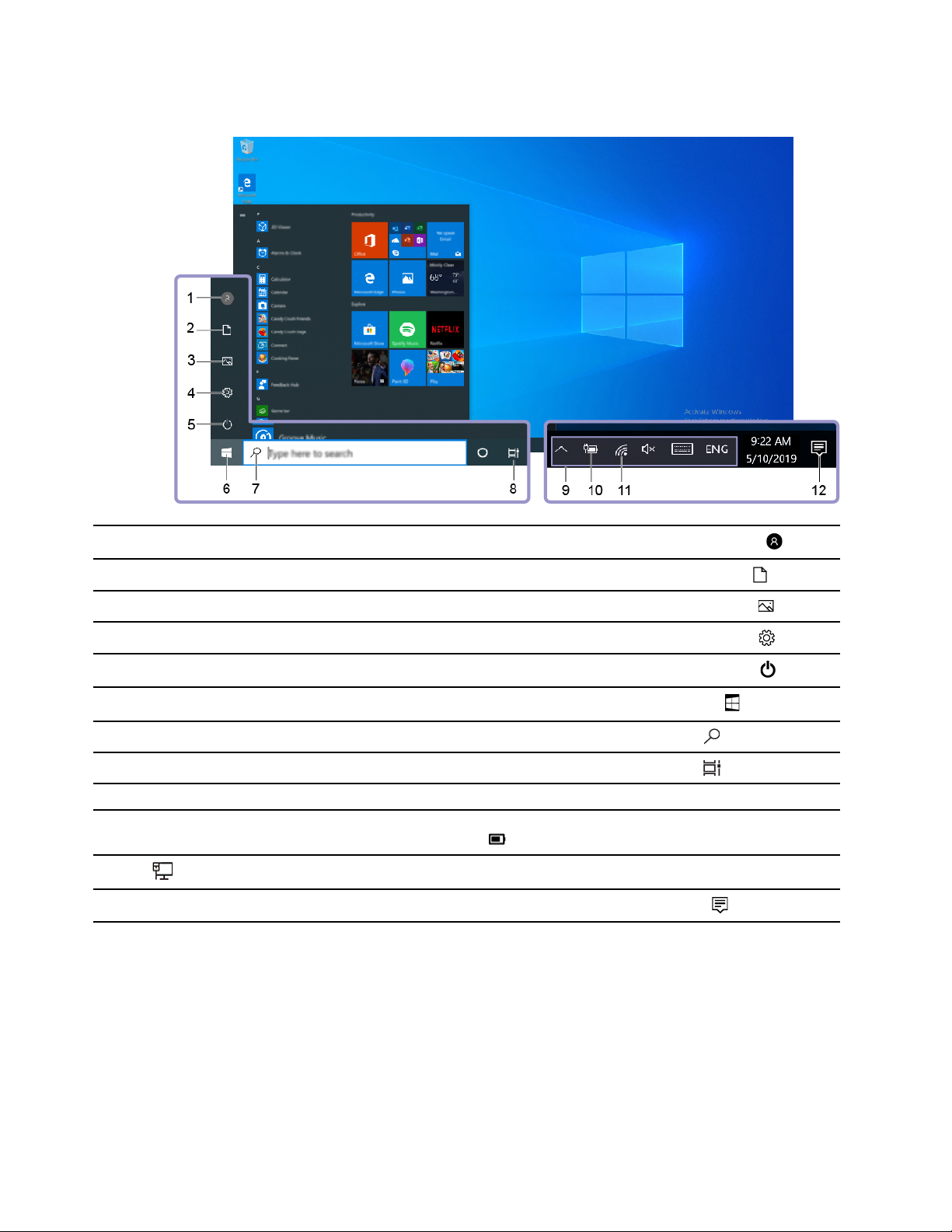
ממשקהמשתמשWindows
שינויהגדרותהחשבון,נעילתהמחשבאויציאהמהחשבוןהנוכחי.
פתחואתהתיקייהמסמכיםתיקייתברירתהמחדללשמירתהקבציםשהתקבלו.
פתחואתהתיקייהתמונותתיקייתברירתהמחדללשמירתהתמונותשהתקבלו.
הפעלתהגדרות.
כיבוי,הפעלהמחדשאוהעברתהמחשבלמצבשינה.
פתחואתהתפריטהתחל.
הקלידואתמהשאתםמחפשיםבתיבתהחיפושוקבלותוצאותחיפושמהמחשבומהאינטרנט.
הצגתכלהיישומיםהפתוחיםומעברביניהם.
הצגתהודעותוהמצבשלתכונותמסוימות.
הצגתמצבצריכתהחשמלושינויהגדרותהסוללהאוצריכתהחשמל.כאשרהמחשבאינומחוברלמקורמתח
.
.
AC,הסמלמשתנהל-
התחברותלרשתאלחוטיתזמינהוהצגתמצבהרשת.בעתחיבורלרשתקווית,הסמלמשתנהל-
הצגתההודעותהאחרונותמיישומיםוגישהמהירהלתכונותמסוימות.
1.חשבון
2.מסמכים
3.תמונות
4.הגדרות
5.הפעלה
6.לחצן"התחל"
7.Windows Search
8.תצוגתהמשימות
9.אזורההודעותשלWindows
10.סמלמצבהסוללה
11.סמלהרשת
12.מרכזהפעולות
פתיחתהתפריט"התחל"
•לחצועלהלחצןהתחל.
•לחצועלהמקשעםסמלWindowsבמקלדת.
גישהאללוחהבקרה
•פתחואתהתפריטהתחלולחצועלמערכתWindows�לוחהבקרה.
•השתמשוב-Windows Search.
12E490/E495/E490s/R490/S3–490מדריךלמשתמש
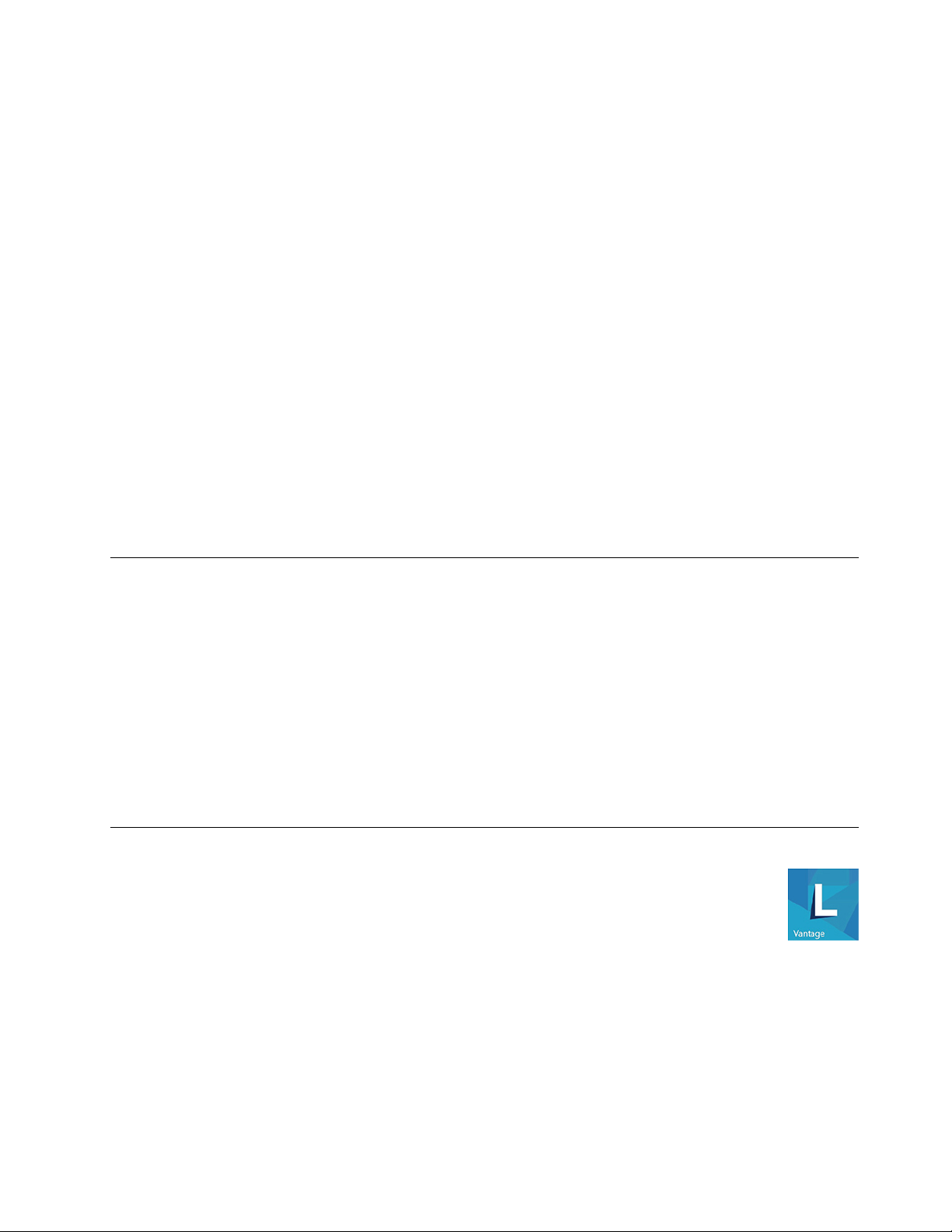
הפעלתיישום
•פתחואתהתפריטהתחלובחרואתהיישוםשברצונכםלהפעיל.
•השתמשוב-Windows Search.
תוויתWindows
ייתכןשלמכסההמחשבמוצמדתהתוויתWindows 10 Genuine Microsoft,בהתאםלגורמיםהבאים:
•המיקוםהגיאוגרפישלכם
•מהדורתWindows 10שהותקנהמראש
https://www.microsoft.com/en-us/howtotell/Hardware.aspx.
https://www.microsoft.com/en-us/
howtotell/default.aspx
.
Pro.
לאיוריםשלהסוגיםהשוניםשלהתוויתמקוריתשלMicrosoft,בקרובכתובת
•בסין,התוויתהמקוריתשלMicrosoftנדרשתבכלדגמיהמחשביםשבהםמותקנותמראשמערכותההפעלהWindows 10.
•במדינותאחרות,התוויתהמקוריתשלMicrosoftנדרשתרקבדגמימחשביםהמורשיםלשימושבמערכתההפעלהWindows 10 Pro.
אםהתוויתהמקוריתשלMicrosoftאינהמחוברתלמחשב,הדבראינומעידעלכךשהגרסהשלמוצרWindowsהמותקןמראשאינהמקורית.כדיללמודכיצד
תוכלולברראםמוצרWindowsהמותקןמראשבמחשבשלכםהואמקורי,עיינובמידעשמספקתMicrosoftבכתובת
איןסימניםחיצוניים,ויזואלייםשלמזהההמוצראוגרסתWindowsשעבורםהמחשבמורשה.במקוםזאת,מזהההמוצררשוםבקושחתהמחשב.אםמותקן
במחשבWindows 10,תוכניתההתקנהבודקתאתקושחתהמחשבלאיתורמזההמוצרחוקיותואם,לצורךהשלמתההפעלה.
בחלקמהמקרים,עשויהלהיותמותקנתגרסהמוקדמתיותרשלWindows,בכפוףלתנאיםשלזכויותהשדרוגלאחור,המופיעיםברישיוןשלWindows 10
התחברותלרשתות
המחשבמסייעלכםלהתחברלעולםבאמצעותרשתקוויתאואלחוטית.
התחברותלרשתאתרנטקווית
חברואתהמחשבלרשתתקשורתמקומיתבאמצעותמחבראתרנטשבמחשבוכבלאתרנט.
הערה:אםהמחשבמחוברלתחנתעגינהנתמכת,השתמשובמחברהאתרנטשלתחנתהעגינה,ולאבזהשלהמחשב.
התחברותלרשתותWi-Fi
1.לחצועלסמלהרשתבאזורההודעותשלWindows.תוצגרשימהשלהרשתותהאלחוטיותהזמינות.
2.בחרורשתזמינהלחיבור.במידתהצורך,ספקואתהפרטיםהדרושים.
שימושב-Lenovo Vantage
התוכניתLenovo Vantageהמותקנתמראשהיאפתרוןלתחזוקתהמחשבעםעדכוניםותיקוניםאוטומטיים,לקביעתהגדרותהחומרהולקבלתתמיכהמותאמת
אישית-והכלבמקםאחד.
גישהאלLenovo Vantage
פתחואתהתפריטהתחלולחצועלLenovo Vantage.ניתןגםלהקלידאתLenovo Vantageבתיבתהחיפוש.
כדילהורידאתהגרסההעדכניתביותרשלLenovo Vantage,עברואלMicrosoft Storeוחפשולפישםהיישום.
פרק2.תחילתהעבודהעםהמחשב13
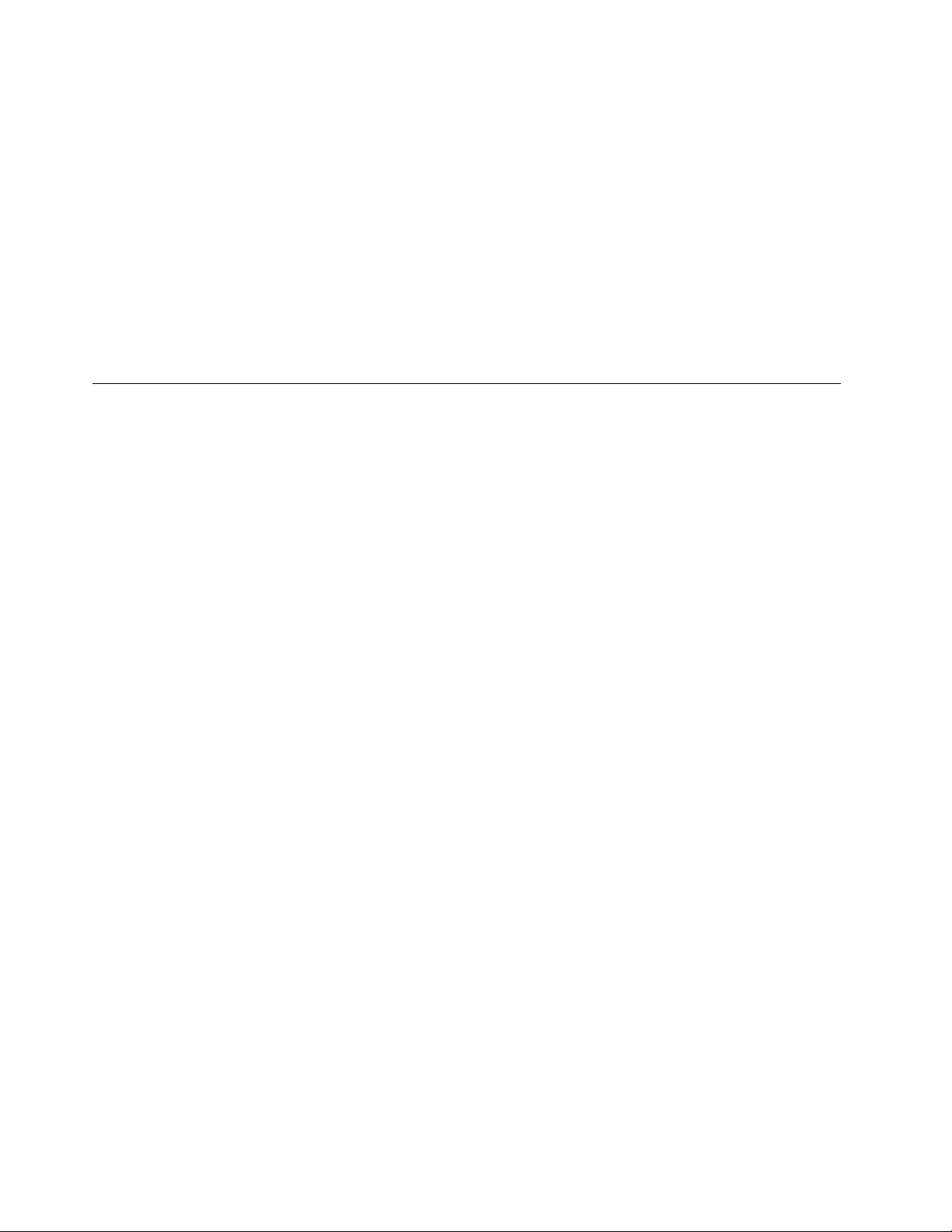
תכונותמרכזיות
התוכניתLenovo Vantageמאפשרתלכם:
•לזהותבקלותאתמצבההתקןולהתאיםאישיתאתהגדרותההתקן.
•להורידולהתקיןעדכוניUEFI BIOS,קושחהועדכוניםלמנהליהתקניםכדילהבטיחשהמחשבשלכםמעודכן.
•לעקובאחרתקינותהמחשבולאבטחאתהמחשבמפניאיומיםחיצוניים.
•לבדוקאתמצבהאחריות)באופןמקוון(.
•לגשתאלהמדריךלמשתמשולמאמריםשימושיים.
הערות:
•התכונותהזמינותעשויותלהשתנותבהתאםלדגםהמחשב.
•Lenovo Vantageמעדכנתמדיתקופהאתהתכונותכדילשפראתחווייתהשימושבמחשב.תיאורהתכונותעשוילהיותשונהמממשקהמשתמש
בפועל.
אינטראקציהעםהמחשב
המחשבמעמידלרשותכםדרכיםשונותלניווטבמסך.
14E490/E495/E490s/R490/S3–490מדריךלמשתמש
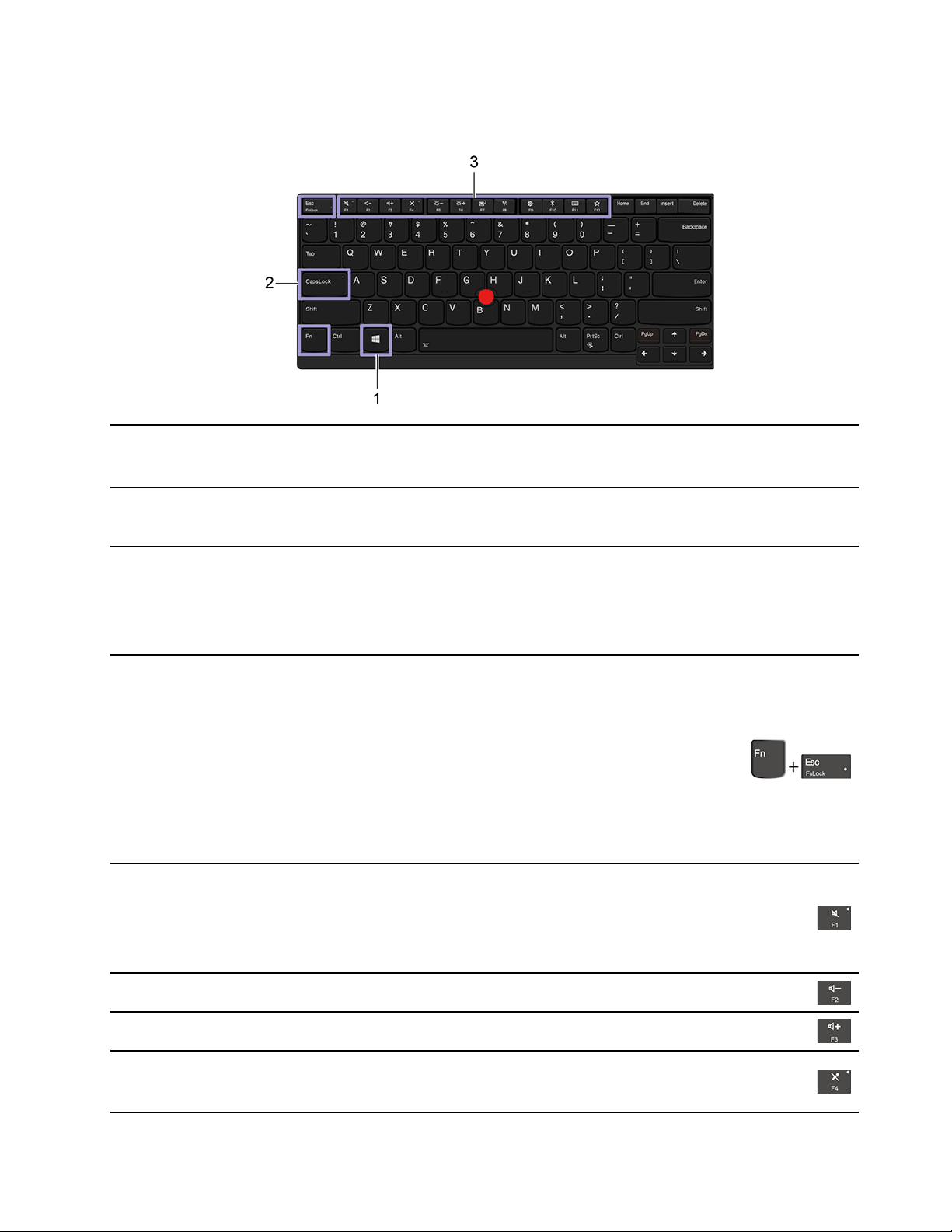
שימושבקיצורימקשים
המקשיםהמיוחדיםשבמקלדתמיועדיםלסייעלכםלעבודבצורהקלהויעילהיותר.
פתיחתהתפריט"התחל".
1.מקשעםסמלWindows
לקבלתמידעאודותהשימושבמקשזהעםמקשיםאחרים,עיינובמידעהעזרהשלWindows.
מעברביןאותיותרישיותוקטנות.
2.מקשCaps Lock
כאשרמחווןהמקשדולק,ניתןלהקלידאותיותרישיות.
הפעלתהפונקציההמיוחדתשהסמלשלהמודפסעלכלאחדמהמקשים,אופונקציהסטנדרטית.
כדילבחוראםלהפעילאתהפונקציההמיוחדתאופונקציהסטנדרטית:
1.עברואללוחהבקרהובחרובתצוגהלפי"סמליםגדולים"או"סמליםקטנים".
2.לחצועללוחמקשיםאועלLenovo-מנהללוחהמקשיםובחרובאפשרותהרצויה.
החלפתהפונקציהשלהמקשיםF1-F12ביןהפונקציההסטנדרטיתוהפונקציההמיוחדתשהסמלשלהמודפס
עלכלאחדמהמקשים.
כאשרמחווןFn Lockדולק:
•הקישועלF1-F12כדילהשתמשבפונקציההסטנדרטית.
•הקישועלFn+F1-F12כדילהשתמשבפונקציההמיוחדת.
כאשרמחווןFn Lockכבוי:
•הקישועלFn+F1-F12כדילהשתמשבפונקציההסטנדרטית.
•הקישועלF1-F12כדילהשתמשבפונקציההמיוחדת.
השתקהאוביטולהשתקתהרמקולים.
כאשרמחווןהמקשדולק,הרמקוליםמושתקים.
אםתשתיקואתהרמקוליםולאחרמכןתכבואתהמחשב,הרמקוליםיישארומושתקיםכאשרתפעילואת
המחשב.
להפחתתעוצמתהרמקולים.
להגברתעוצמתהרמקולים.
3.מקשיהפונקציותF1-F12
השתקהאוביטולהשתקתהמיקרופונים.
כאשרמחווןהמקשדולק,המיקרופוניםמושתקים.
פרק2.תחילתהעבודהעםהמחשב15
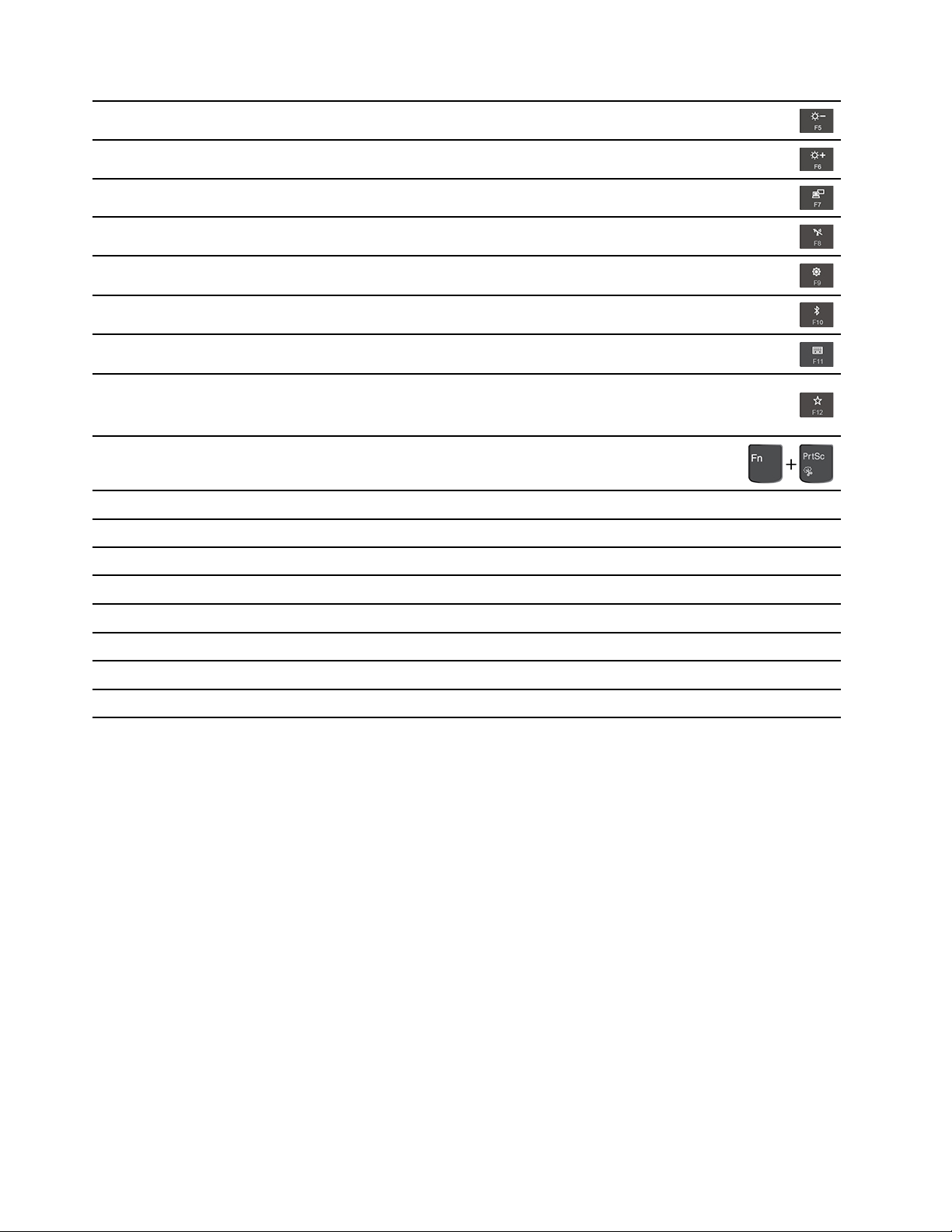
החשכהשלצגהמחשב.
הבהרתצגהמחשב.
ניהולצגיםחיצוניים.
הפעילואוהשביתואתתכונותהרשתהאלחוטיתהמובנית.
פתיחתחלוןההגדרות.
הפעילואוהשביתואתתכונותBluetoothהמובנות.
פתיחתדףהגדרותשללוחהמקשים.
הפעלתהפונקציהשהוגדרהעלידכם.
פתחואתLenovo Vantage,תוכלולהגדירפונקציותשונותלמקשF12.
פתיחהשלתוכניתכליהחיתוך.
אםהמחשבתומךבמקלדתעםתאורהאחורית,מעברביןמצביםשוניםשלתאורהאחורית.
שווהלמקשBreakבמקלדתחיצוניתרגילה.
שווהלמקשScrLKאוScroll Lockבמקלדתחיצוניתרגילה.
שווהלמקשPauseבמקלדתחיצוניתרגילה.
שווהלמקשSysRqבמקלדתחיצוניתרגילה.
העברתהמחשבלמצבשינה.כדילהחזיראתהמחשבלפעולה,לחצועלFnאועלמתגההפעלה.
שווהלמקשEnd.
Fn+מקשהרווח
Fn+B
Fn+K
Fn+P
Fn+S
Fn+4
Fn+מקשחץשמאלהשווהלמקשHome.
Fn+מקשחץימינה
שימושבהתקןההצבעהTrackPoint
התקןההצבעהTrackPointמאפשרלכםלהשתמשבכלהפונקציותשלעכבררגיל,כגוןהצבעה,לחיצהוגלילה.
16E490/E495/E490s/R490/S3–490מדריךלמשתמש
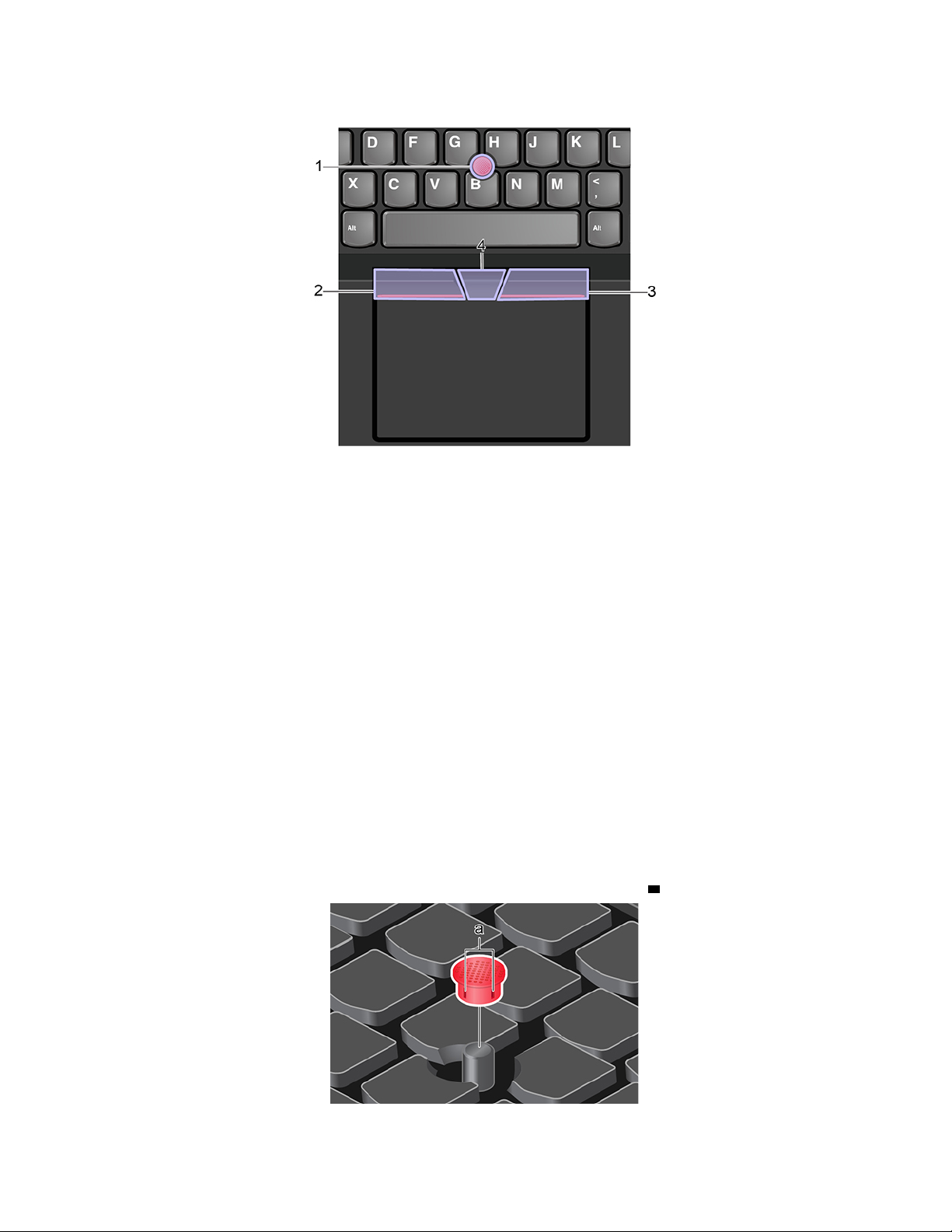
שימושבהתקןההצבעהTrackPoint
1.יתדהצבעה
לחצועםהאצבעהמורהאוהאמצעיתעלהמכסהמונעההחלקהשליתדההצבעה,בכלכיווןהמקביללמקלדת.הסמןשעלהמסךיזוזבהתאם,אךיתדההצבעה
עצמהלאתזוזממקומה.ככלשתפעילויותרלחץ,כךהסמןיזוזמהריותר.
2.לחצןשמאלי
לחצובאזורזהכדילבחורפריטאולפתוחאותו.
3.לחצןימני
לחצובאזורזהכדילהציגתפריטקיצורידרך.
4.לחצןאמצעי
לחצווהחזיקואתהלחצןהאמצעיהמנוקדתוךלחיצהעליתדההצבעהבכיווןאנכיאואופקי.לאחרמכןתוכלולגלולבמסמך,באתראינטרנטאוביישומים.
השבתתהתקןההצבעהTrackPoint
התקןההצבעהTrackPointפעילכברירתמחדל.כדילהשביתאתההתקן:
1.פתחואתהתפריטהתחל,ולחצועלהגדרות�התקנים�עכבר.
2.בצעואתההוראותהמופיעותבמסךכדילהשביתאתה-TrackPoint.
החלפתהמכסהמונעההחלקהשליתדההצבעה
a.
הערה:ודאושהמכסההחדשמכילחריצים
פרק2.תחילתהעבודהעםהמחשב17
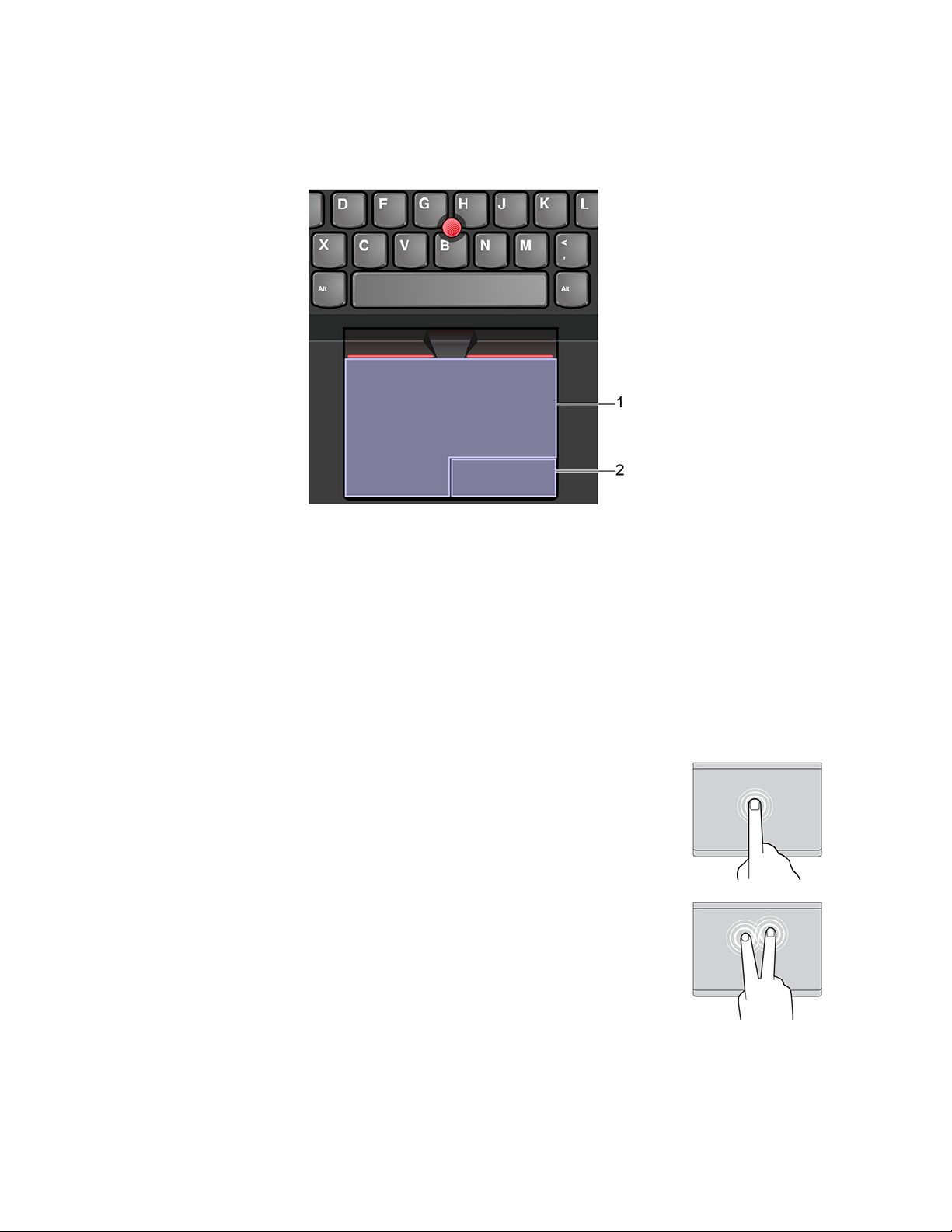
שימושבמשטחהמגע
משטחהמגעכולורגישלמגעולתנועתהאצבעות.תוכלולהשתמשבמשטחהמגעלביצועכלפעולותההצבעה,הלחיצהוהגלילה,בדיוקכמועםעכבררגיל.
שימושבמשטחהמגע
1.אזורהלחיצההשמאלי
לחצובאזורזהכדילבחורפריטאולפתוחאותו.
לחיקוילחיצהעללחצןהעכברהשמאלי,ניתןגםלהקישעםאצבעאחתבמקוםכלשהועלמשטחהמגע.
2.אזורהלחיצההימני
לחצובאזורזהכדילהציגתפריטקיצורידרך.
לחיקוילחיצהעללחצןהעכברהימני,ניתןגםלהקישעםשתיאצבעותבמקוםכלשהועלמשטחהמגע.
שימושבפעולותהמגע
הקשה
הקישועםאצבעאחתבמיקוםכלשהועלמשטחהמגעכדילבחוראולפתוחפריט.
הקשהעםשתיאצבעות
הקישועםשתיאצבעותבמיקוםכלשהועלמשטחהמגעכדילהציגתפריטקיצורידרך.
18E490/E495/E490s/R490/S3–490מדריךלמשתמש
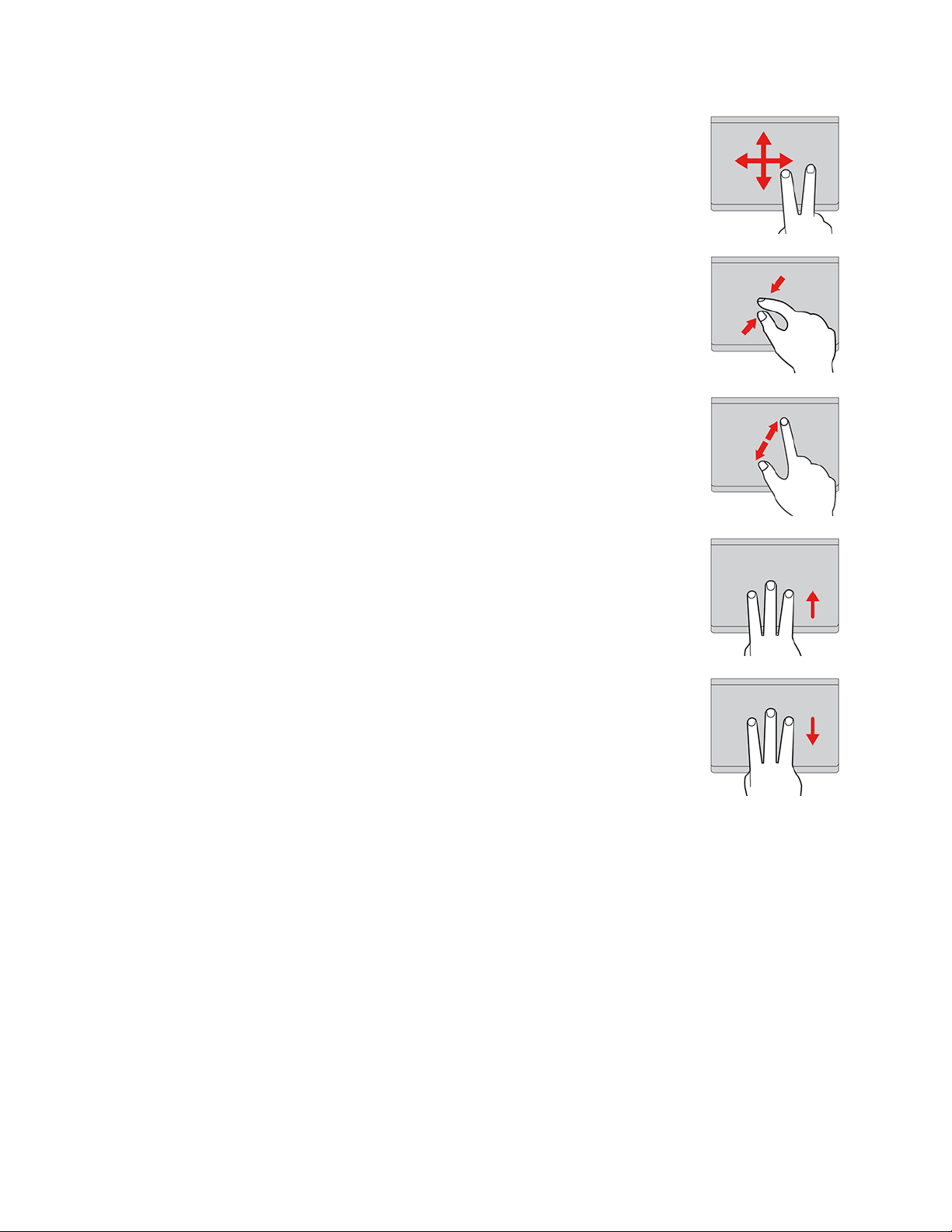
גלילהעםשתיאצבעות
הניחושתיאצבעותעלמשטחהמגעוהזיזואותןבכיווןאנכיאואופקי.פעולהזומאפשרתלכם
לגלולבמסמך,באתראינטרנטאוביישומים.
הקטנתהתצוגהעםשתיאצבעות
הניחושתיאצבעותעלמשטחהמגע,ולאחרמכןקרבואותןזולזוכדילהקטיןאתהתצוגה.
הגדלתהתצוגהעםשתיאצבעות
הניחושתיאצבעותעלמשטחהמגע,ולאחרמכןהרחיקואותןזומזוכדילהגדילאתהתצוגה.
החלקתשלושאצבעותלמעלה
הניחושלושאצבעותעלמשטחהמגעוהזיזואותןכלפימעלהכדילפתוחאתתצוגתהמשימות
ולראותאתכלהחלונותהפתוחים.
החלקתשלושאצבעותלמטה
הניחושלושאצבעותעלמשטחהמגעוהזיזואותןלמטהכדילהציגאתשולחןהעבודה.
הערות:
•בעתהשימושבשתיאצבעותאויותר,הקפידולהרחיקאותןמעטזומזו.
•חלקמפעולותהמגעאינןזמינותאםהפעולההאחרונהבוצעהבאמצעותהתקןההצבעהTrackPoint.
•חלקמפעולותהמגעזמינותרקבמהלךהשימושביישומיםמסוימים.
•אםישכתמישמןעלמשטחהמגע,ראשיתכבואתהמחשב.לאחרמכן,נגבובעדינותאתמשטחהמגעעםמטליתרכהונטולתסיבים,עםקצתמים
פושריםאועםנוזלניקויהמיועדלמחשב.
למידעעלפעולותמגענוספות,עיינובמידעהעזרהשלהתקןההצבעה.
השבתתמשטחהמגע
משטחהמגעפעילכברירתמחדל.כדילהשביתאתההתקן:
1.פתחואתהתפריטהתחל,ולחצועלהגדרות�התקנים�משטחמגע.
2.במקטע'משטחמגע',כבואתבקרמשטחהמגע.
פרק2.תחילתהעבודהעםהמחשב19
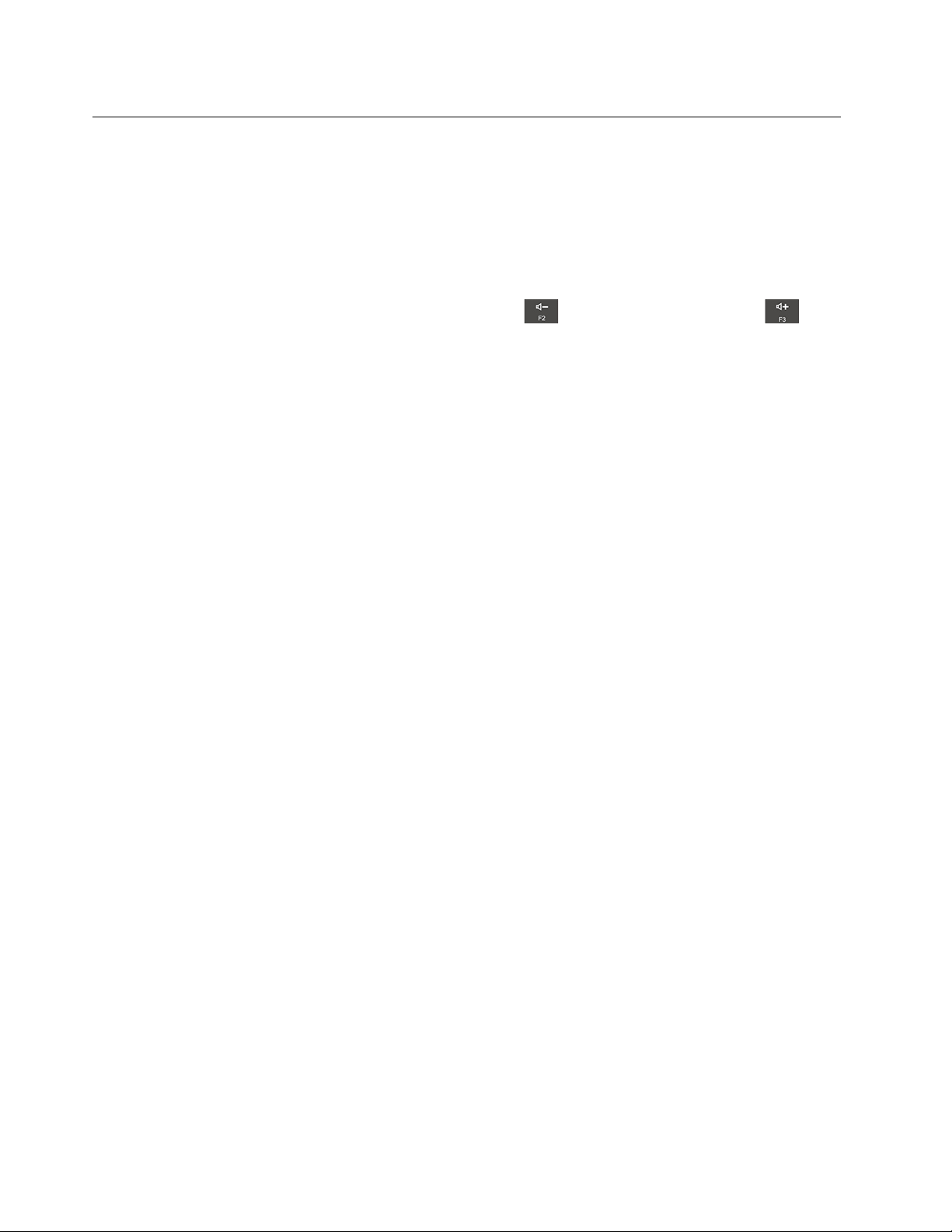
שימושבמולטימדיה
השתמשובמחשבשלכםלמטרותעבודהאובידורעםהרכיביםהמובנים)מצלמה,רמקוליםותכונותשמע(אוהתקניםחיצונייםמחוברים)מקרןאוצגחיצוני
וטלוויזייתHD(.
שימושבשמע
לשיפורחווייתהשמע,חברורמקולים,אוזניותקשתאואוזניותבעלותתקע3.5מ"מ)0.14אינץ'(עם4פיניםלמחברהשמע.
כוונוןעוצמתהרמקול
כדילהגביראתעוצמתהרמקולאולחצועלכדילהפחיתאתעוצמתהרמקול.
לחצועל
שינויהגדרותהצליל
1.עברואללוחהבקרהוהציגואותולפיקטגוריה.
2.לחצועלחומרהוקול�קול.
3.שנואתההגדרותבהתאםלהעדפותיכם.
שימושבמצלמה)עבורE490/E495/R490(
ניתןלהשתמשבמצלמההמובניתכדילצלםתמונותאוסרטונים.המחווןשלצדהמצלמהנדלקכאשרהמצלמהבשימוש.
כדילצלםתמונותאוסרטון:
1.פתחואתהתפריט"התחל"ולחצועלמצלמה.
2.כדילצלםתמונה,לחצועלסמלהמצלמה.כדילצלםסרטון,לחצועלסמלהווידאוכדילעבורלמצבוידאו.
אםאתםמשתמשיםבתוכניותאחרותהמספקותתכונותכגוןצילוםתמונות,סרטוניםוניהולועידתוידאו,המצלמהתופעלבאופןאוטומטיכשתפעילואתהתכונה
הדורשתמצלמה.
שימושבמצלמה)עבורE490s/S3–490(
ניתןלהשתמשבמצלמההמובניתכדילצלםתמונותאוסרטונים.המחווןשלצדהמצלמהנדלקכאשרהמצלמהבשימוש.
כדילצלםתמונותאוסרטון:
1.החליקואתThinkShutterשמאלהכדילחשוףאתהמצלמה.
2.פתחואתהתפריט"התחל"ולחצועלמצלמה.
3.כדילצלםתמונה,לחצועלסמלהמצלמה.כדילצלםסרטון,לחצועלסמלהווידאוכדילעבורלמצבוידאו.
אםאתםמשתמשיםבתוכניותאחרותהמספקותתכונותכגוןצילוםתמונות,סרטוניםוניהולועידתוידאו,המצלמהתופעלבאופןאוטומטיכשתפעילואתהתכונה
הדורשתמצלמהותחשפואתהמצלמה.
התחברותלצגחיצוני
חברואתהמחשבלמקרןאולצגכדילהעבירמצגותאולהרחיבאתסביבתהעבודה.
חיבורלצגעםכבל
1.חברואתהצגהחיצונילמחברוידאומתאיםבמחשב,כגוןמחברה-HDMIאומחברה-USB-C)USB 3.1 Gen 1(.
2.חברואתהצגהחיצונילשקעחשמל.
3.הפעילואתהצגהחיצוני.
אםהמחשבאינומצליחלזהותאתהצגהחיצוני,לחצובאמצעותלחצןהעכברהימניעלשטחריקבשולחןהעבודהולאחרמכןלחצועלהגדרותתצוגה�אתר.
הרזולוציההנתמכת)עבורE490/E490s/R490/S3–490(
הטבלהשלהלןמפרטתאתהרזולוציההמרביתהנתמכתשלהצגהחיצוני.
20E490/E495/E490s/R490/S3–490מדריךלמשתמש
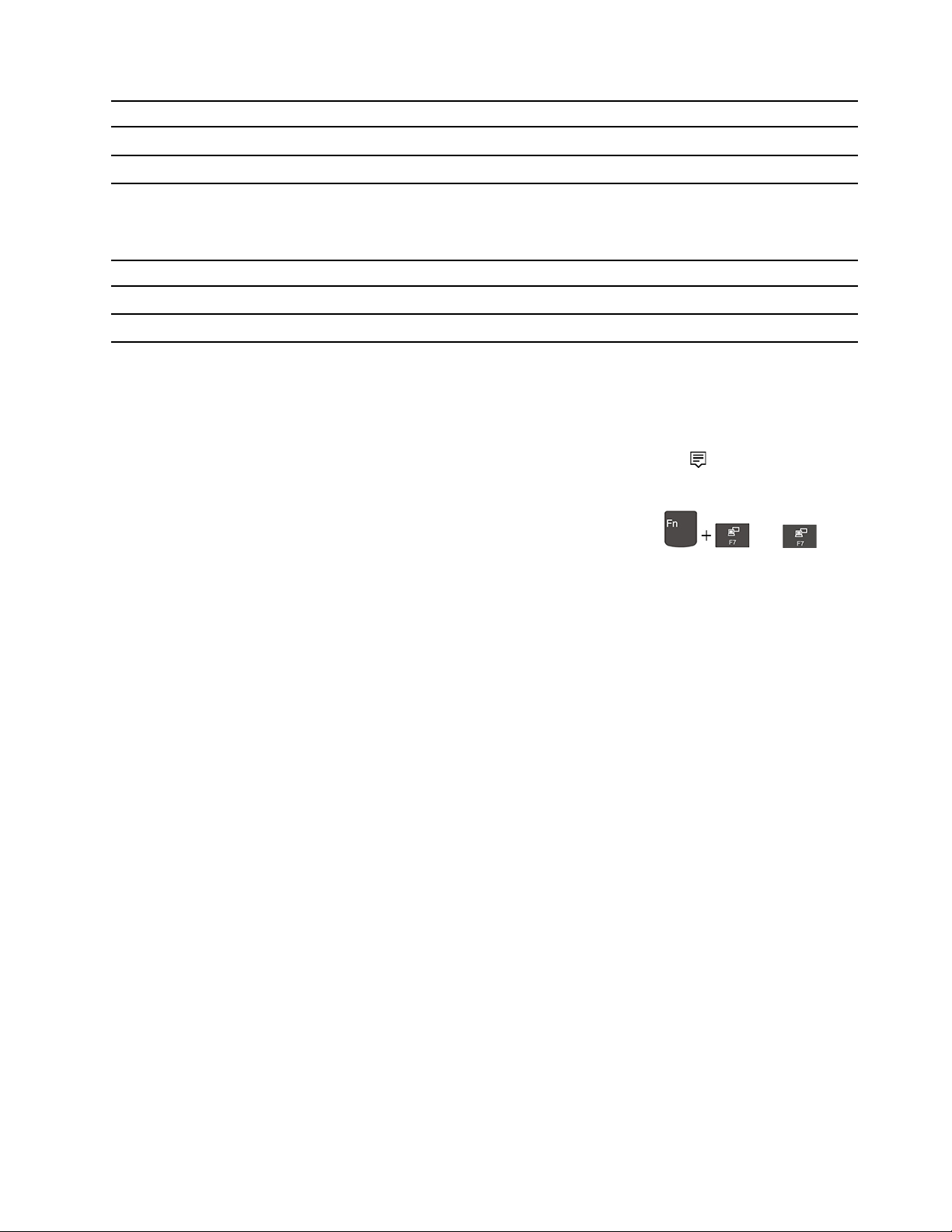
חברואתהצגהחיצוניאלהרזולוציההנתמכת
עד4096 x 2304פיקסלים/60הרץ
מחברUSB-C)USB 3.1 Gen 1(
עד4096 x 2160פיקסלים/24הרץ
מחברה-HDMI
הרזולוציההנתמכת)עבורE495(
הטבלהשלהלןמפרטתאתהרזולוציההמרביתהנתמכתשלהצגהחיצוני.
חברואתהצגהחיצוניאלהרזולוציההנתמכת
עד3840 x 2160פיקסלים/60הרץ
עד3840 x 2160פיקסלים/30הרץ
מחברUSB-C)USB 3.1 Gen 1(
מחברה-HDMI
חיבורלצגאלחוטי
.
®
כדילהשתמשבצגאלחוטי,ודאושהמחשבוהצגהחיצוניתומכיםבתכונהMiracast
•פתחואתהתפריט"התחל"ולחצועלהגדרות�התקנים�Bluetoothוהתקניםאחרים.בחלוןלהוספתהתקןלחצועלצגאלחוטיאותחנת
עגינה.לאחרמכןפעלובהתאםלהוראותהמופיעותעלהמסך.
באזורההודעותשלWindowsולחצועלהתחבר.בחרואתהצגהאלחוטיובצעואתההוראותשעלהמסך.
•לחצועלסמלמרכזהפעולות
הגדרתמצבהתצוגה
אועלולאחרמכןבחרואתמצבהתצוגההרצוי.
לחצועל
•מסךמחשבבלבד:הצגתפלטהווידאובמסךהמחשבבלבד.
הערה:בהתאםלסיטואציה,ייתכןשיוצגוהאפשרויותנתק,מסךמחשבבלבד,מחשבבלבדאונתקמקרן.
•שכפול:הצגתפלטוידאוזההבמסךהמחשבובצגהחיצוני.
•הרחבה:הרחבתפלטהווידאומצגהמחשבלצגחיצוני.ניתןלגרורולהעבירפריטיםביןשניהצגים.
•מסךשניבלבד:הצגתפלטהווידאובצגחיצוניבלבד.
הערה:בהתאםלסיטואציה,ייתכןשיוצגוהאפשרויותמקרןבלבדאומסךשניבלבד.
במצבמסךמלא,פלטהווידאויופיעבצגהראשיבלבד.
®
אםתציגותוכניותבאמצעותDirectDrawאוDirect3D
לשינויהגדרותהתצוגה
1.לחצובאמצעותלחצןהעכברהימניעלאזורריקבשולחןהעבודהובחרוהגדרותתצוגה.
2.בחרואתהצגשברצונכםלהגדיר.
3.שנואתהגדרותהתצוגהכרצונכם.
ניתןלשנותאתההגדרותשלצגהמחשבוהצגהחיצוני.לדוגמה,תוכלולהגדיראיזהמהםהואהצגהראשיואיזהמהםהואהצגהמשני.בנוסף,תוכלולשנותאת
הרזולוציהוהכיוון.
הערה:אםתגדירועבורצגהמחשברזולוציההגבוההיותרמזושלהצגהחיצוני,תוכלולהציגרקחלקמהמסךבצגהחיצוני.
פרק2.תחילתהעבודהעםהמחשב21
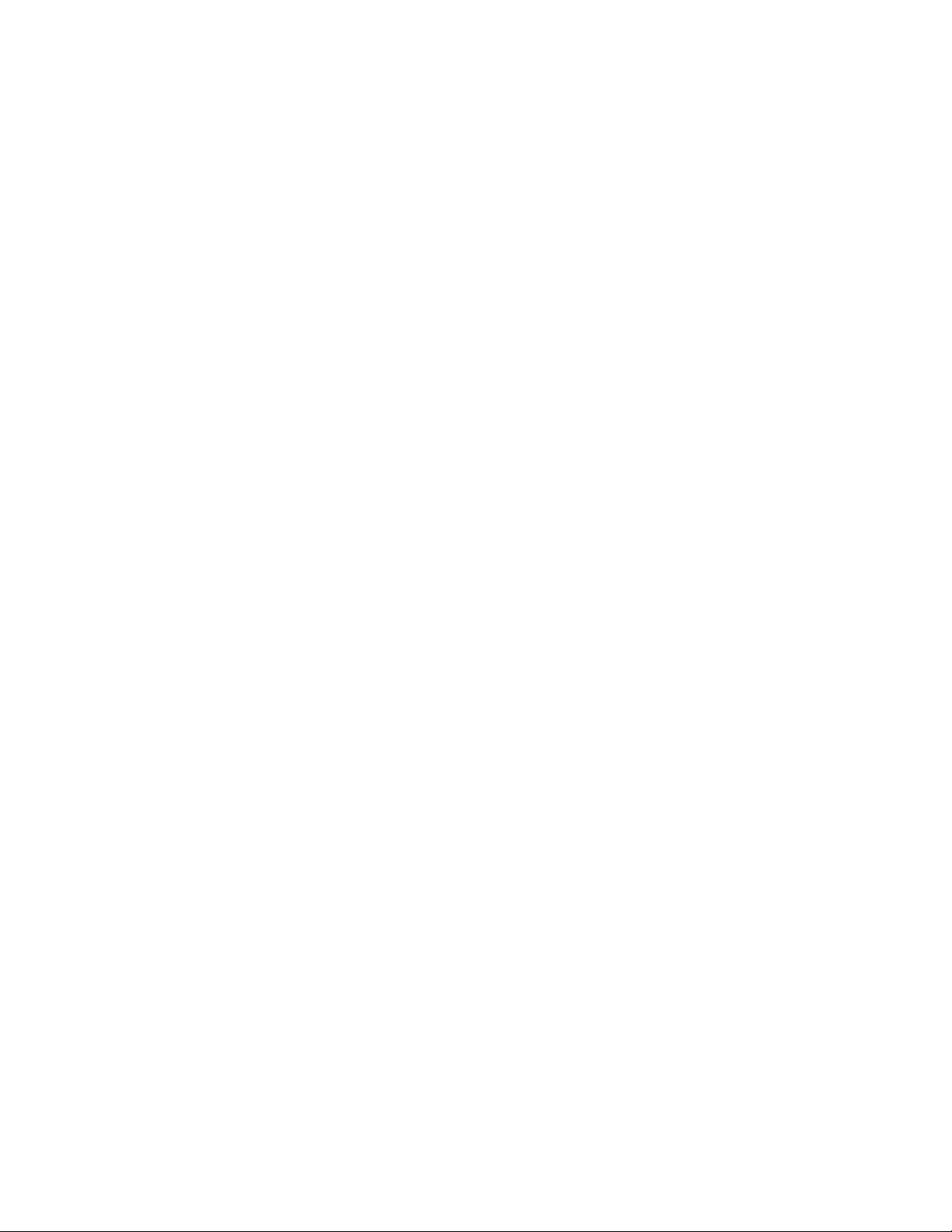
22E490/E495/E490s/R490/S3–490מדריךלמשתמש
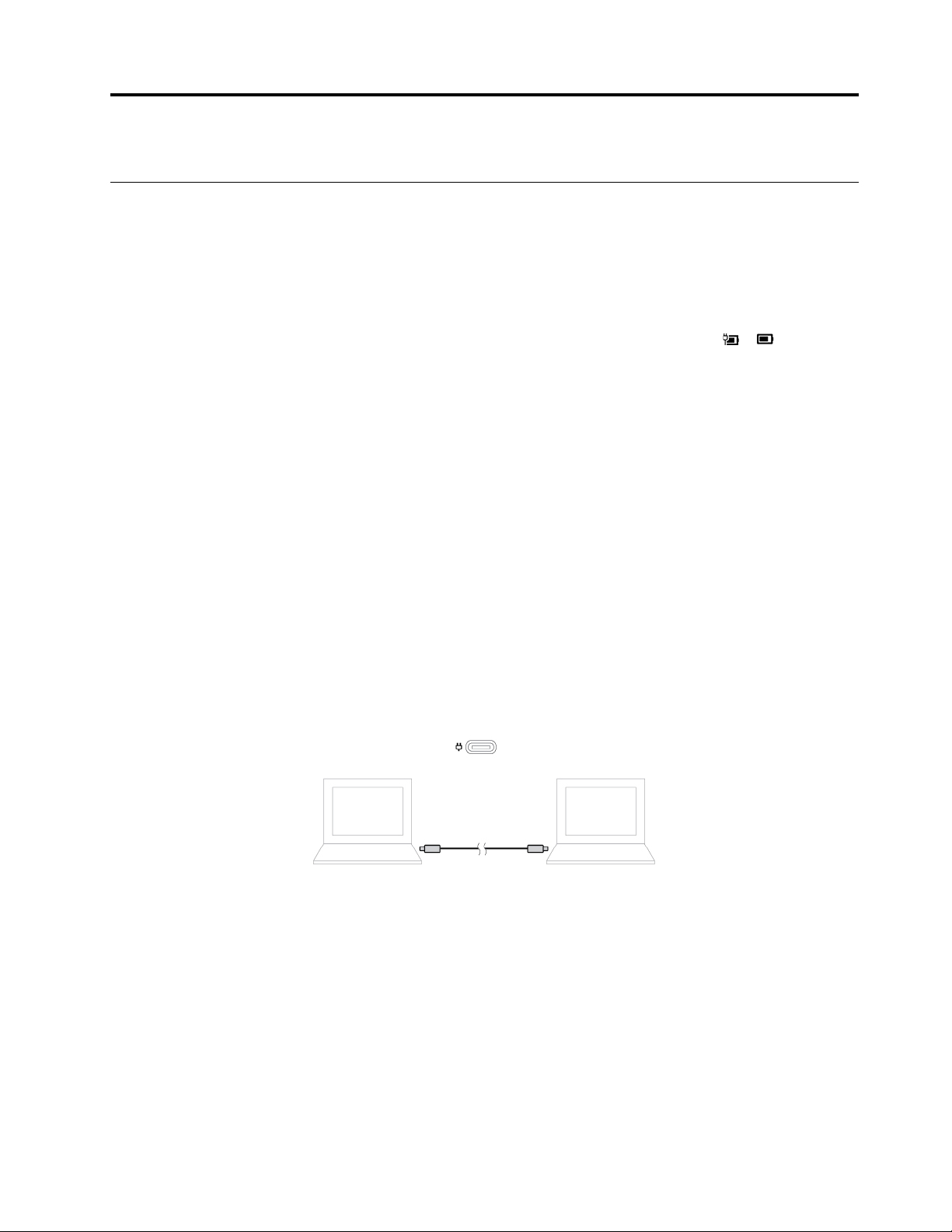
פרק3.סיורבמחשב
ניהולצריכתהחשמל
השתמשובמידעשבסעיףזהכדילהשיגאתהאיזוןהטובביותרביןביצועיהמערכתליעילותצריכתהחשמל.
בדיקתמצבוטמפרטורתהסוללה
בדיקתמצבהסוללה
אובאזורההודעותשלWindows.ניתןללחוץעלהסמללבדיקתמצבהסוללה,להצגתתוכניתצריכתהחשמלהנוכחית,לשינוימצב
סמלמצבהסוללה
צריכתהחשמלולגישהמהירהלהגדרותהסוללה.
בדיקתהטמפרטורהשלהסוללה
פתחואתLenovo Vantage,ולאחרמכןבצעואתההוראותשעלהמסךכדילהציגאתפרטיהסוללה.
טעינתהמחשב
שימושבמתחAC
כאשררמתהטעינהשלהסוללהנמוכה,טענואתהסוללהעל-ידיחיבורהמחשבלמקורמתחAC.
הסוללהתיטעןבמלואהתוךארבעעדשמונהשעות.אםמתאםמתחהמצורףלמחשבכםתומךבפונקצייתהטעינההמהירה,הסוללהתיטעןב-80%תוךכשעה
כאשרהמחשבמכובה.משךהטעינהבפועלמשתנהבהתאםלגודלהסוללה,לסביבההפיסיתולשימושכםבמחשב.
טעינתהסוללהמושפעתגםמהטמפרטורהשלהסוללה.טווחהטמפרטורותהמומלץלטעינתהסוללהנעבין10°C)50°F(ו-35°C)95°F(.
הערה:כדילהאריךככלהאפשראתחייהסוללה,המחשבאינוטועןאתהסוללהכאשראחוזהטעינהשלהגבוהמ-95%.
שימושבפונקצייתהטעינהP-to-P 2.0
המחברUSB-C)USB 3.1 Gen 1(במחשבכוללאתפונקצייתהטעינההייחודיתל-Lenovo-P-to-P 2.0,שמאפשרתלמחשבאחד)A(לספקחשמללמחשב
אחר)B(באמצעותכבלUSB-C to USB-CכאשראיןמתחACזמין.
כדילהשתמשבפונקציה,ודאוכי:
•המחבריםשנבחרותומכיםבפונקצייתהטעינהP-to-P 2.0ובפונקצייתאספקתהחשמל.
•מתחהסוללההנותרבמחשבAעומדעל30%לפחותוגבוהב-3%מהמתחבמחשבB.במצבכזה,מחשבAפועלכמקורלאספקתחשמל.ברגעשמתח
הסוללההנותרבמחשבAיורדמתחתל-30%,הואמפסיקלספקחשמללמחשבB.כדילבדוקאתמצבהסוללה,עיינובסעיף"בדיקתמצבוטמפרטורת
הסוללה"בעמוד23.
•אםאחדמהמחשביםכבוי,במצבהמתנהאובמצבשינה,הפעילואתהתכונהAlways On USBב-UEFI BIOSבמחשב.כדילהפעילאתהתכונהAlways
On USB,בצעואתהפעולותהבאות:
1.היכנסולתפריטה-UEFI BIOS.עיינובסעיף"כניסהלתפריטה-UEFI BIOS"בעמוד31.
2.לחצועלConfig�USB�Always On USBכדילהפעילאתהתכונהAlways On USB.
© Copyright Lenovo 2018, 201923
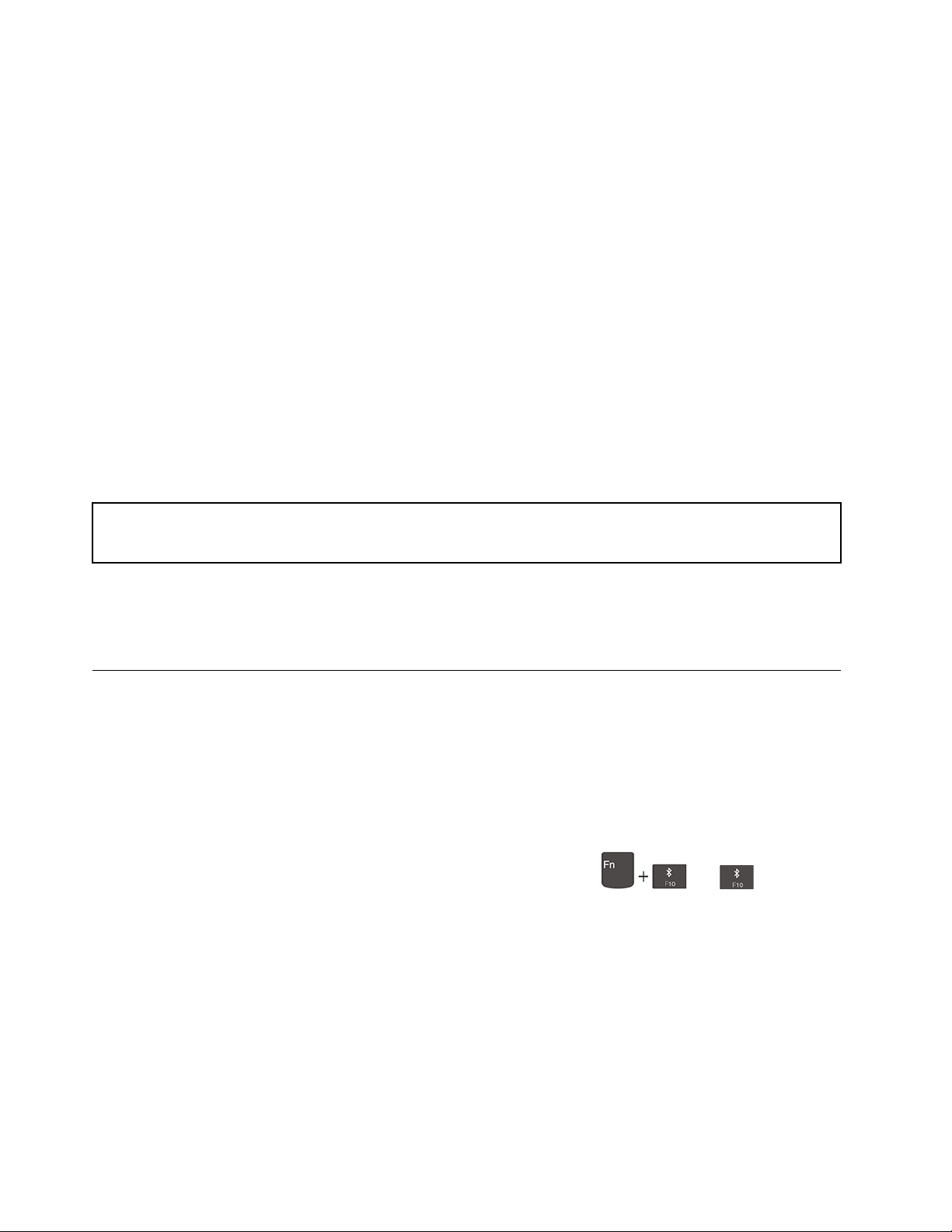
הארכתחייהסוללה
•הפחיתואתרמתהבהירותשלתצוגתהמחשב.
•כבואתתכונותהרשתהאלחוטיתכשאינכםמשתמשיםבהן.
•השתמשובסוללהעדשהיאתתרוקן.
•הטעינואתהסוללהבאופןמלאלפנישתשתמשובהשוב.
הגדרתאופןהפעולהשלמתגההפעלה
תוכלולהגדירמהעושהלחצןההפעלה,בהתאםלהעדפתכם.לדוגמה,בלחיצהעלמתגההפעלה,תוכלולכבותאתהמחשבאולהעביראותולמצבהמתנהאושינה.
כדילשנותאתהפעולהשתתבצעבעתלחיצהעלמתגההפעלה:
1.לחצובאמצעותלחצןהעכברהימניעלסמלמצבהסוללהבאזורההודעותשלWindows.
2.לחצועלאפשרויותצריכתחשמל�בחרמהעושיםלחצניההפעלה.
3.שנואתההגדרותבהתאםלהעדפותיכם.
הגדרתתוכניתצריכתהחשמל
,תוכניתצריכתהחשמלהבאהנכנסתלתוקףלאחרשלאבוצעהפעילותבמחשבבמשךהזמןשצוין:
®
במחשביםהתואמיםל-ENERGY STAR
טבלה1.תוכניתצריכתחשמלהמהווהברירתמחדל)כאשרהמחשבמחוברלמקורמתחAC(
•כיבויהצג:לאחר10דקות
•העברתהמחשבלמצבהמתנה:לאחר30דקות
לאיפוסתוכניתצריכתהחשמללצורךהשגתהאיזוןהטובביותרביןביצועיהמערכתלחיסכוןבחשמל:
1.לחצובאמצעותלחצןהעכברהימניעלסמלמצבהסוללהובחרואפשרויותצריכתחשמל.
2.בחרואוהתאימואישיתאתתוכניתצריכתהחשמל,לפיהעדפותיכם.
העברתנתונים
שתפוקבציםבמהירותביןהתקניםבעליתכונותזהותבאמצעותטכנולוגייתBluetoothהמובנית.כמוכןניתןלהכניסכרטיסmicroSDכדילהעבירנתונים.
התחברותלהתקןתואםBluetooth
ניתןלחברלמחשבאתכלהסוגיםשלהתקניםתואמיBluetooth,כגוןמקלדת,עכבר,טלפוןחכםאורמקולים.להבטחתחיבורמוצלח,מקמואתההתקנים
במרחקשלעד10מטרים)33רגל(מהמחשב.
1.הפעילואתה-Bluetoothבמחשב.
אועל.
•לחצועל
•פתחואתהתפריטהתחל,ולחצועלהגדרות�התקנים�Bluetoothוהתקניםאחרים.העבירואתהמתגשלBluetoothלמצבפועל.
2.לחצועלהוסףBluetoothאוהתקןאחר�Bluetooth.
3.בחרוהתקןBluetoothולאחרמכןבצעואתההוראותשעלהמסך.
ההתקןתואםה-Bluetoothוהמחשביתחברובאופןאוטומטיבפעםהבאהששניההתקניםיימצאובטווחקליטהזהמזהוה-Bluetoothשלהםיפעל.ניתן
להשתמשב-Bluetoothלצורךהעברתנתונים,אושליטהותקשורתמרחוק.
שימושבכרטיסmicroSD
המחשבשלכםמצוידבחריץכרטיסmicroSD,קראואתהמידעהבא:
24E490/E495/E490s/R490/S3–490מדריךלמשתמש

סוגיכרטיסיmicroSDנתמכים
הערה:המחשבשלכםאינותומךבתכונהשלהגנתתוכןעבורמדיהלכתיבה)CPRM(עבורכרטיסה-microSD.
•כרטיסדיגיטלימאובטח)SD(
•כרטיסדיגיטלימאובטחבעלקיבולתגבוהה(SDHC) USH-1
•כרטיסדיגיטלימאובטחעםקיבולתמורחבת(SDXC) USH-1
התקנתכרטיסmicroSD
1.אתרואתחריץהכרטיסבצדוהימנישלהמחשב.
2.כאשרמגעיהמתכתשלהכרטיספוניםכלפימטהומצביעיםלעברחריץהכרטיס,הכניסואתכרטיסה-microSDבחוזקהלתוךחריץהכרטיסעדשיינעל
במקומו.
שימולב:בעתהעברתנתוניםמכרטיסmicroSDאואליו,אלתעבירואתהמחשבשלכםלמצבהמתנהאושינהלפנישמסתיימתהעברתהנתונים.אחרת,עלול
להיגרםנזקלנתונים.
הסרתכרטיסmicroSD
שימולב:לפניהסרתכרטיס,ישלהוציאתחילהאתהכרטיסממערכתההפעלהWindows.אםלאתעשוזאת,ייתכןשהנתוניםהמאוחסניםבכרטיסיינזקואו
יאבדו.
1.לחצועלהסמלהמשולשבאזורההודעותשלWindowsכדילהציגסמליםמוסתרים.לאחרמכןלחצובאמצעותלחצןהעכברהימניעלהסמלהוצאת
חומרהושליפתמדיהבאופןבטוח.
2.בחרובפריטהמתאיםכדילהוציאאתהכרטיסממערכתההפעלהWindows.
3.לחצועלהכרטיסוהוציאואותומהמחשב.שמרואתכרטיסבמקוםבטוחלשימושעתידי.
מצבטיסה
כאשרמצבהטיסהמופעל,כלתכונותהרשתהאלחוטיתמושבתות.
כדילהפעילאולהשביתאתמצבהטיסה:
1.פתחואתהתפריטהתחל.
2.לחצועלהגדרות�רשתואינטרנט�מצבטיסה.
פרק3.סיורבמחשב25

3.העבירואתהמתגשלמצבטיסהלמצבפועלאוכבוי.
אפשרויותרכישה
ל-Lenovoישכמהאביזריחומרהושדרוגיםשיכוליםלסייעבהרחבתיכולותהמחשבשלכם.האפשרויותכוללותמודוליזיכרון,התקניאחסון,כרטיסירשת,
משכפלייציאותאותחנותעגינה,סוללות,מתאמימתח,מקלדות,עכבריםועוד.
https://www.lenovo.com/accessories.
כדילערוךקניותב-Lenovo,בקרובכתובת
26E490/E495/E490s/R490/S3–490מדריךלמשתמש

פרק4.אבטחתהמחשבוהמידעשלכם
נעילתהמחשב
לנעילתהמחשבלשולחןעבודה,שולחןאוחפציםאחריםבאמצעותמנעולכבלאבטחהתואם.
הערה:באחריותכםלהעריך,לבחורולהפעילאתהתקןהנעילה.Lenovoאינהמעירה,מפעילהשיקולדעתאומבטיחהאתהתפקוד,האיכותאוהביצועיםשל
https://www.lenovoquickpick.com.
התקןהנעילהאותכונתהאבטחה.מנעוליכבלעבורהמוצרשלכםזמיניםלרכישהמ-Lenovoבאתר
שימושבסיסמאות
סעיףזהמציגאתסוגיהסיסמאותב-UEFI (Unified Extensible Firmware Interface) BIOS (Basic Input/Output System)ומסבירכיצדלהגדיר,
לשנותולהסירסיסמה.
סוגיסיסמה
תוכלולהגדירסיסמתהפעלה,סיסמתמפקחאוסיסמתדיסקקשיחב-UEFI BIOSכדילמנועגישהבלתי-מורשיתלמחשבשלכם.עםזאת,לאתתבקשולהזין
סיסמתUEFI BIOSכאשרהמחשביחזורלפעילותממצבשינה.
סיסמתהפעלה
יופיעעלהמסךבכלפעםשתפעילואתהמחשב.הזינואתהסיסמההנכונהכדילהשתמשבמחשב.
.ניתןגםלהקישEnterכדילדלגעלהבקשהלסיסמה.אולםלאתוכלולשנותאתרובאפשרויותתצורתהמערכתב-UEFI BIOS.
© Copyright Lenovo 2018, 201927
אםהגדרתםסיסמתהפעלה,הסמל
סיסמתמפקח
סיסמתהמפקחמגינהעלמידעהמערכתהמאוחסןב-UEFI BIOS.כשתיכנסולתפריטה-UEFI BIOS,הזינואתסיסמתהמפקחהנכונהכשתתבקשולעשותזאת
באמצעותהסמל
אםהגדרתםסיסמתהפעלהוסיסמתמפקח,תוכלולהשתמשבסיסמתהמפקחלצורךגישהאלהמחשבכשתפעילואותו.סיסמתהמפקחעוקפתאתסיסמתההפעלה.

סיסמאותדיסקקשיח
סיסמתהדיסקהקשיחמונעתגישהבלתי-מורשיתלנתוניםהשמוריםבכונןהאחסון.כאשרמוגדרתסיסמתדיסקקשיח,תופיעהודעהשעליכםלהקלידסיסמהנכונה
בכלפעםשתנסולגשתלכונןהאחסון.
כדילהגדיראתסיסמתהדיסקהקשיח,בחרואחדמשניהסוגיםהבאים:
•סיסמתמשתמששלהדיסקהקשיחבלבד
כאשרמגדיריםסיסמתמשתמששלהדיסקהקשיחללאסיסמתאבשלהדיסקהקשיח,עלהמשתמשלהזיןאתסיסמתהמשתמששלהדיסקהקשיחכדילגשת
לקבציםוליישומיםהשמוריםבכונןהאחסון.
•סיסמתאבשלהדיסקהקשיח+סיסמתמשתמששלהדיסקהקשיח
סיסמתהאבשלהדיסקהקשיחמוגדרתעל-ידימנהלמערכתונמצאתבשימושו.מאפשרתלמנהלהמערכתלגשתלכלכונןאחסוןבמערכתאולכלמחשב
המחוברלאותהרשת.בנוסף,המנהליכוללהקצותסיסמתמשתמששלהדיסקהקשיחלכלאחדמהמחשביםברשת.המשתמשבאותומחשביכוללשנותאת
סיסמתהמשתמששלהדיסקהקשיחכרצונו,אךרקמנהלהמערכתיכוללהסיראתסיסמתהמשתמששלהדיסקהקשיח.
לביןסיסמתהמשתמששלהדיסקהקשיח
כאשרתתבקשולהזיןאתסיסמתהדיסקהקשיח,הקישוF1כדילעבורביןסיסמתהאבשלהדיסקהקשיח
.
הערה:סיסמתהדיסקהקשיחלאזמינהבמצביםהבאים:
•במחשבמותקניםכונןאחסוןתואםOpalשלTrusted Computing Group (TCG)ותוכנהלניהולOpalשלTCG,ותוכנתהניהולמופעלת.
•במחשבשבומערכתההפעלהWindows 10מותקנתמראש,מותקןכונןאחסוןמסוגeDrive.
הגדרה,שינויוהסרהשלסיסמה
לפנישתתחילו,הדפיסוהוראותאלה.
1.הפעילומחדשאתהמחשב.כאשרמוצגמסךהכניסה,הקישועלF1כדילעבורלתפריטה-UEFI BIOS.
2.בחרוSecurity�Passwordבעזרתמקשיהחצים.
3.בחרואתסוגהסיסמה.לאחרמכן,בצעואתההוראותשעלהמסךכדילהגדיר,לשנותאולהסירסיסמה.
עליכםלרשוםאתכלהסיסמאותשלכםולשמוראותןבמקוםבטוח.אםתשכחואתהסיסמאותשלכם,האחריותלאתכסהאףאחתמפעולותהתיקוןהפוטנציאליות
הנדרשות.
•אםתשכחואתסיסמתההפעלהשלכם,פנולספקשירותמורשהשלLenovoכדילהסיראתסיסמתההפעלה.
•אםתשכחואתסיסמתהדיסקהקשיחשלהמשתמששלכםאוגםאתסיסמתהמשתמשוגםאתסיסמתהאבשלהדיסקהקשיח,ל-Lenovoלאתהיהאפשרות
לאפסאתהסיסמאותשלכםאולשחזרנתוניםמכונןהאחסון.תוכלולפנותאלספקשירותמורשהשלLenovoכדילהחליףאתכונןהאחסון.החלקים
והשירותיחויבובתשלום.אםכונןהאחסוןהואCRU)יחידותלהחלפהעצמית(,ניתןגםלפנותאלLenovoכדילרכושכונןאחסוןחדשולהחליףאתהכונן
הישןבעצמכם.כדילבדוקאםכונןהאחסוןהואיחידהלהחלפהעצמית/CRUומהונוהלההחלפההרלוונטי,ראופרק6"החלפתיחידותלהחלפהעצמית"
בעמוד35.
•אםתשכחואתסיסמההמפקחשלכם,לאקייםשירותלאיפוסהסיסמה.ישצורךלהחליףאתלוחהמערכתבתשלוםקבוע.
שימושבקוראטביעתאצבעות)בדגמיםנבחרים(
אםהמחשבשלכםמצוידבקוראטביעתאצבע,תוכלולהשתמשבוכדילרשוםאתטביעתהאצבעותשלכם.לאחרהרישום,תוכלולהקישבאצבעשלכםעלקורא
טביעתהאצבעכדילהיכנסל-Windows.
רישוםטביעתהאצבעותשלכם
פתחואתהתפריט"התחל"ולאחרמכןלחצועלהגדרות�חשבונות�אפשרויותכניסה.לאחרמכן,בצעואתההוראותשעלהמסךלהשלמתתהליך
הרישום.
במהלךהרישום,המערכתמשייכתאתטביעותהאצבעותלסיסמתWindowsבאופןאוטומטי.מומלץלרשוםיותרמטביעתאצבעאחת,למקרהשלפציעה
באצבעותיכם.
28E490/E495/E490s/R490/S3–490מדריךלמשתמש

כניסהלמערכתעםטביעתהאצבעשלכם
תחזוקתקוראטביעתהאצבעות
כדילהבטיחאתפעולתוהתקינהשלשקוראטביעתהאצבעות,הימנעומהפעולותהבאות:
•שריטתפניהשטחשלהקוראעםכלחפץחד.
•שימושבקוראאונגיעהבועםאצבערטובה,מלוכלכת,מקומטתאופצועה.
שימושבחומותאשותוכניותאנטי-וירוס
ייתכןשבמחשבשלכםמותקנתמראשתוכניתחומתאש.חומתהאשמגינהעלהמחשבמפניאיומיאבטחהבאינטרנט,גישהבלתימורשית,פריצותוהתקפות
באינטרנט.היאמגינהגםעלפרטיותכם.
גרסהמלאהשלתוכניתאנטי-וירוסמוענקתעםמינויבחינםלמשך30יום.לאחר30יום,עליכםלחדשאתהרישיוןכדילהמשיךולקבלאתהעדכוניםלתוכנית
האנטי-וירוס.
לקבלתמידענוסף,עיינובמערכתהעזרהשלהתוכנית.
פרק4.אבטחתהמחשבוהמידעשלכם29

30E490/E495/E490s/R490/S3–490מדריךלמשתמש

פרק5.קביעתהגדרותמתקדמות
UEFI BIOS
מהזהUEFI BIOS
UEFI BIOSהואהתוכניתהראשונהשהמחשבמפעילבעתהדלקתו.UEFI BIOSמאתחלאתרכיביהחומרהוטועןאתמערכתההפעלהותוכניותאחרות.
BIOS.עםזאת,לאתוכלולשנותאתתצורותהמערכתהמוגנותבאמצעותסיסמתמפקח.
פרקזהמספקמידעאודותה-UEFI BIOS,ה-RAID,שחזור,התקנתמערכתההפעלהוניהולהמערכת.
סעיףזהמסבירמהוה-UEFI BIOSואתהפעולותשניתןלבצעב-UEFI BIOS.
המחשבשלכםמצוידבתוכניתהתקנהשבאמצעותהניתןלשנותאתהגדרותה-UEFI BIOS.
כניסהלתפריטה-UEFI BIOS
הפעילומחדשאתהמחשב.כאשרמוצגמסךהכניסה,הקישועלF1כדילעבורלתפריטה-UEFI BIOS.
הערה:אםהגדרתםסיסמתמפקח,הזינואתהסיסמההנכונהכשתתבקשו.ניתןגםלהקישעלEnterכדילדלגעלהבקשהלסיסמהולעבורלתפריטה-UEFI
ניווטבממשקה-UEFI BIOS
שימולב:תצורותברירתהמחדלכברמוטבועבורכםבגופןמודגש.שינויהתצורהבאופןשגויעלולהלגרוםלתוצאותבלתיצפויות.
כדילנווטבממשקה-UEFI BIOS,הקישועלהמקשיםהבאים:
הצגתמסךהעזרההכללי.
שחזורלהגדרותברירתהמחדל.
שמירתהתצורהויציאה.
שינוילערךנמוךיותר.
שינוילערךגבוהיותר.
איתורפריט.
יציאהמתפריטהמשנהוחזרהאלתפריטהאב.
כניסהלכרטיסייהאולתפריטהמשנהשנבחרו.
F1
F9
F10
F5
F6
↑↓
←→בחירתכרטיסייה.
Esc
Enter
שינוירצףהאתחול
1.הפעילומחדשאתהמחשב.כאשרמוצגמסךהפתיחה,הקישוF1.
2.בחרוStartup�Boot.לאחרמכןהקישועלEnter.רשימתברירתהמחדלשלסדרהתקניםמוצגת.
הערה:התפריטBootמוצגכאשרלמחשבאיןאפשרותלהתחיללפעולמאףאחדמההתקניםאואםמערכתההפעלהלאנמצאה.
3.הגדירואתרצףהאתחולכרצונכם.
4.לחצועלF10כדילשמוראתהשינוייםולצאת.
כדילשנותאתרצףהאתחולבאופןזמני:
1.הפעילומחדשאתהמחשב.כאשרמוצגמסךהפתיחה,הקישוF12.
2.בחרואתההתקןשממנוברצונכםלאתחלאתהמחשבוהקישוEnter.
© Copyright Lenovo 2018, 201931

הגדרתהתאריךוהשעהשלהמערכת
1.הפעילומחדשאתהמחשב.כאשרמוצגמסךהפתיחה,הקישוF1.
2.בחרוDate/Timeלהגדרתהתאריךוהשעהשלהמערכת.
3.הקישועלF10כדילשמוראתהשינוייםולצאת.
עדכוןה-UEFI BIOS
בעתהתקנהשלתוכנית,מנהלהתקןאורכיבחומרהחדשים,ייתכןשתצטרכולעדכןאתה-UEFI BIOS.
הורידווהתקינואתחבילתעדכוןה-UEFI BIOSהחדשהביותרבאחתהשיטותהבאות:
•פתחואתLenovo Vantageכדילחפשחבילותעדכוניםזמינות.אםחבילתהעדכוניםהאחרונהשלUEFI BIOSזמינה,בצעואתההוראותשעלהמסךכדי
להורידולהתקיןאתהחבילה.
https://support.lenovo.comובחרואתדגםהמחשבשלכם.לאחרמכן,בצעואתההוראותשעלהמסךכדילהורידולהתקיןאתחבילתהעדכון
•עברולכתובת
החדשהביותרשלה-UEFI BIOS.
מידעבנושאשחזור
סעיףזהמכילמידעבנושאשחזורמערכתההפעלהWindows 10.הקפידולקרואולבצעאתהוראותהשחזורשעלהמסך.הנתוניםהשמוריםבמחשבשלכם
עלוליםלהימחקבתהליךהשחזור.כדילהימנעמאובדןשלנתונים,גבואתכלהנתוניםשברצונכםלשמור.
שחזורמערכתקבציםוהגדרותלנקודהקודמת
1.עברואללוחהבקרהובחרובתצוגהלפי"סמליםגדולים"או"סמליםקטנים".
2.לחצועלשחזור�פתחאתשחזורהמערכת.לאחרמכן,פעלובהתאםלהוראותשיופיעועלהמסך.
שחזורקבציםמגיבוי
הערה:אםאתםמשתמשיםבהיסטורייתהקבציםלשחזורהקבציםשלכםמגיבוי,ודאושגיביתםאתהנתוניםשלכםבאמצעותהכלילפניכן.
1.עברואללוחהבקרהובחרובתצוגהלפי"סמליםגדולים"או"סמליםקטנים".
2.לחצועלהיסטורייתהקבצים�שחזרקבציםאישיים.לאחרמכן,פעלובהתאםלהוראותשיופיעועלהמסך.
איפוסהמחשב
בתהליךהאיפוסתוכלולבחורלשמוראתהקבציםשלכםאולהסירם,כאשרתתקינומחדשאתמערכתההפעלה.
הערה:פריטיממשקהמשתמשהגרפי)GUI(עשוייםלהשתנותללאהודעהמוקדמת.
1.פתחואתהתפריטהתחל,ולחצועלהגדרות�עדכוןואבטחה�שחזור.
2.בקטעאיפוסמחשבזה,לחצועלתחילתהעבודה.
3.בצעואתהוראותשעלהמסךכדילאפסאתהמחשב.
שימושבאפשרויותמתקדמות
הערה:פריטיממשקהמשתמשהגרפי)GUI(עשוייםלהשתנותללאהודעהמוקדמת.
1.פתחואתהתפריטהתחל,ולחצועלהגדרות�עדכוןואבטחה�שחזור.
2.בקטעהפעלהמחדשמתקדמת,לחצועלהפעלמחדשכעת�פתרוןבעיות�אפשרויותמתקדמות.
3.בחרובאפשרותהרצויהמהרשימההבאה,ולאחרמכןבצעואתההוראותשעלהמסך.
•שחזורמערכתההפעלהWindowsמנקודתשחזורשנשמרהבמחשב.
•שחזורמערכתההפעלהשלWindowsמתמונתמערכתספציפית.
•פתרוןבעיותהמונעותטעינהשלמערכתההפעלהWindows.
•שימושבשורתהפקודהלפתרוןבעיותמתקדם.
•שינויהגדרותהקושחהשלUEFIבמחשב.
•שינויהגדרותהאתחולשלמערכתההפעלהWindows.
32E490/E495/E490s/R490/S3–490מדריךלמשתמש

•חזרהלגרסתה-Buildהקודמת.
השחזורהאוטומטישלWindows
https://pcsupport.lenovo.com/supportphonelist
1.ודאושהמחשבמחוברלמקורמתחAC.
2.הכינוכונןUSBעםנפחאחסוןשל16 GBלפחות.נפחה-USBשיידרשבפועלמשתנהבהתאםלגודלשלתמונתהשחזור.
3.חברולמחשבאתכונןה-USBשהכנתם.
4.הקלידוrecoveryבתיבתהחיפוש.לאחרמכןלחצועלצורכונןשחזור.
5.לחצועלכןבחלון"בקרתחשבוןמשתמש"כדילאפשראתהפעלתהתוכניתRecovery Media Creator.
6.בחלון"כונןשחזור",בצעואתהוראותשעלהמסךכדיליצורכונןUSBלשחזור.
הערה:ודאושהמחשבמחוברלמקורמתחACבעתתהליךהשחזור.
סביבתהשחזורשלWindowsבמחשבשלכםפועלתללאתלותבמערכתההפעלהWindows 10.הדברמאפשרלשחזראולתקןאתמערכתההפעלהגםכאשר
הפעלתמערכתההפעלהWindows 10נכשלת.
אחרישניניסיונותאתחולרצופיםשלאהצליחו,סביבתהשחזורשלWindowsמופעלתאוטומטית.לאחרמכןתוכלולבחורבאפשרויותהתיקוןוהשחזור,על-ידי
ביצועההוראותשעלהמסך.
יצירתהתקןUSBלשחזורושימושבו
מומלץליצורכונןUSBלשחזורמוקדםככלהאפשר,כגיבויעבורתוכניותהשחזורשלWindows.בעזרתכונןUSBלשחזור,תוכלולפתורולתקןאתהבעיות
גםכשלאניתןלהשתמשבתוכניותהשחזורשלWindowsהמותקנותמראשבמחשבהלוח.אםלאיצרתםכונןUSBלשחזורכאמצעיזהירות,תוכלוליצורקשר
עםמרכזתמיכהבלקוחותשלLenovoולרכושאותומ-Lenovo.לרשימתמספריהטלפוןשלמרכזיהתמיכהשלLenovoבמדינהאובאזורשלכם,בקרו
בכתובת:
יצירתכונןUSBלשחזור
שימולב:תהליךהיצירהיביאלמחיקתכלהתוכןשמאוחסןבכונןה-USB.כדילהימנעמאובדןשלנתונים,גבואתכלהנתוניםשברצונכםלשמור.
שימושבכונןה-USBלשחזור
1.ודאושהמחשבמחוברלמקורמתחAC.
2.חברולמחשבאתכונןה-USBלשחזור.
3.הפעילואורעננואתהמחשב.כאשרמוצגמסךהפתיחה,הקישוF12.החלוןBoot Menuייפתח.
4.בחרובכונןה-USBלשחזורכהתקןהאתחול.
5.לחצועלפתורבעיותכדילהציגפתרונותשחזוראפשריים.
6.בחרופתרוןשחזורכרצונכם.לאחרמכן,בצעואתההוראותשעלהמסךלהשלמתהתהליך.
התקנתWindows 10ומנהליהתקנים
סעיףזהמספקהוראותלהתקנתמערכתההפעלהWindows 10ומנהליההתקנים.
התקנהשלמערכתההפעלהWindows 10
MicrosoftמעדכנתבאופןקבועאתמערכתההפעלהWindows 10.לפניהתקנתגרסתWindows 10,בדקואתרשימתהתאימותעבורגרסתWindows
https://support.lenovo.com/us/en/solutions/windows-support.
שברשותכם.לקבלתפרטיםנוספים,היכנסואל
שימולב:
•מומלץלעדכןאתמערכתההפעלהבאמצעותהערוציםהרשמיים.כלעדכוןלארשמיעלוללגרוםלסיכוניאבטחה.
•תהליךההתקנהשלמערכתהפעלהחדשהמוחקאתכלהנתוניםמהתקןהאחסוןהפנימי,כוללנתוניםהשמוריםבתיקייהמוסתרת.
•בדגמימחשביםשבהםמותקןזיכרוןIntel Optane,ודאושאינכםמתקיניםאתמערכתההפעלהבזיכרוןOptane.
1.אםאתםמשתמשיםבתכונהBitLocker Drive EncryptionשלWindowsתכונתוהמחשבשלכםכוללTrusted Platform Module,הקפידולהשבית
אתהתכונה.
פרק5.קביעתהגדרותמתקדמות33

2.הקפידולהגדיראתשבבהאבטחהלמצבActive.
a.הפעילומחדשאתהמחשב.כאשרמוצגמסךהכניסה,הקישועלF1כדילעבורלתפריטה-UEFI BIOS.
b.בחרוSecurity�Security ChipוהקישוEnter.תפריטהמשנהSecurity Chipנפתח.
c.הקפידולהגדיראתשבבהאבטחהעבורTPM 2.0למצבActive.
d.הקישועלF10כדילשמוראתההגדרותולצאת.
3.בדגמימחשביםשבהםמותקןזיכרוןIntel Optane,היכנסואלתפריטUEFI BIOSובחרובאפשרותConfig�Storage�Controller mode.ודאו
כיRST modeנבחר.
4.חברולמחשבאתהכונןשמכילאתתוכניתההתקנהשלמערכתההפעלה.
5.הפעילומחדשאתהמחשב.כאשרמוצגמסךהכניסה,הקישועלF1כדילעבורלתפריטה-UEFI BIOS.
6.בחרוStartup�BootלהצגתתפריטהמשנהBoot Priority Order.
7.בחרואתהכונןשמכילאתתוכניתההתקנהשלמערכתההפעלה,כגוןUSB HDD.לאחרמכןהקישועלEsc.
שימולב:לאחרשתשנואתרצףהאתחול,הקפידולבחוראתההתקןהנכוןבמהלךפעולותהעתקה,שמירהאופירמוט.אםתבחרובהתקןהשגוי,יתכן
והנתוניםהשמוריםבהתקןימחקואויוחלפו.
8.בחרוRestartוהקפידולוודאשהאפשרותOS Optimized Defaultsמופעלת.לאחרמכן,הקישועלF10כדילשמוראתההגדרותולצאת.
9.בצעואתההוראותשעלהמסךכדילהתקיןאתמנהליההתקניםוהתוכניותהדרושות.
10.לאחרהתקנתמנהליההתקנים,הפעילואתWindows Updateלקבלתהעדכוניםהחדשיםביותר,כגוןטלאיתוכנהלאבטחה.
11.עברואלMicrosoft StoreכדילהורידאתהגרסההעדכניתביותרשלLenovo Vantage.
הערה:לאחרשתתקינואתמערכתההפעלה,אלתשנואתההגדרההראשוניתUEFI/Legacy Bootבתפריטה-UEFI BIOS.אםלאתעשוזאת,מערכת
ההפעלהלאתופעלכראוי.
בדגמימחשביםשבהםמותקןזיכרוןIntel Optane,המשיכולהפעילאתזיכרוןIntel Optaneעלידיביצועהפעולותהבאות:
https://support.lenovo.com.הורידווהתקינובמחשבאתמנהלההתקןIntel Rapid Storage Technology)iRST(.
https://support.lenovo.comובחרואתדגםהמחשבשלכם.לאחרמכן,בצעואתההוראותשעלהמסךכדילהורידולהתקיןאתמנהלי
1.בקרובכתובת
2.עברואלMicrosoft StoreכדילהורידולהתקיןאתIntel Optane Memory and Storage Management.
3.הפעילואתהתוכנית.לחצועלIntel Optane Memory�Enable Intel Optane Memory,ובצעואתההוראותהמופיעותעלהמסךכדילהפעילו.
התקנתמנהליהתקנים
עליכםלהורידאתמנהלההתקןהחדשביותרשלרכיבכאשראתםמבחיניםבכךשביצועיהרכיבנמוכיםאוכאשרהוספתםרכיב.פעולהזויכולהלסייעלכם
לוודאשמנהלההתקןאינוהגורםלבעיה.הורידווהתקינואתמנהלההתקןהחדשביותרבאחתהשיטותהבאות:
•פתחואתLenovo Vantageכדילחפשחבילותעדכוניםזמינות.בחרואתחבילותהעדכוניםהרצויות,ולאחרמכןבצעואתההוראותשעלהמסךכדילהוריד
ולהתקיןאתהחבילות.
•עברולכתובת
ההתקניםוהתוכנותהדרושים.
34E490/E495/E490s/R490/S3–490מדריךלמשתמש

פרק6.החלפתיחידותלהחלפהעצמית
מהןיחידותלהחלפהעצמית
יחידותלהחלפהעצמית)CRUs(הןחלקיםשניתניםלשדרוגאולהחלפהעל-ידיהלקוח.המחשביםכולליםאתהסוגיםהבאיםשליחידותלהחלפהעצמית:
•CRUsבשירותעצמי:מתייחסיםלחלקיםשניתניםלהתקנהאולהחלפהבקלותעלידיהלקוחותעצמםאועלידיטכנאישירותמוסמכיםבעלותנוספת.
•CRUsבשירותאופציונלי:מתייחסיםלחלקיםשניתניםלהתקנהאולהחלפהעלידילקוחותבעלירמתמיומנותגבוההיותר.טכנאישירותמיומניםיכולים
לספקשירותכדילהתקיןאולהחליףאתהחלקיםבהתאםלסוגהאחריותהמיועדלמחשבשלהלקוח.
אםאתםמתכווניםלהתקיןאתה-CRU,Lenovoתשלחאליכםאתה-CRU.מידעוהוראותהחלפהעבוריחידותלהחלפהעצמיתמסופקיםעםהמחשב,והם
זמיניםלפיבקשתכםמ-Lenovoבכלעת.ייתכןשתתבקשולהחזיראתהחלקהפגוםשהוחלףב-CRU.כאשרישלהחזיריחידותפגומות:1(הוראותהחזרה,
תוויתמשלוחחוזרששולםמראשואריזהיסופקויחדעםה-CRUהחלופית,ו-2(אתםעשוייםלהיותמחוייביםעבורה-CRUהחלופית;אםספקהשירותלא
יקבלאתה-CRUהפגוםתוךשלושים)30(יוםמקבלתה-CRUהחלופית.לקבלתהפרטיםהמלאים,עיינובמסמכיהאחריותהמוגבלתשלLenovoבכתובת
https://www.lenovo.com/warranty/llw_02.
עיינוברשימההבאהשליחידותלהחלפהעצמיתעבורהמחשבשלכם.
E490/E495/R490
יחידותלהחלפהעצמיתיחידותלהחלפהעצמיתבשירותעצמייחידותלהחלפהעצמיתבשירותאופציונלי
●
●
●
●
●
●
●
●
●
●
●
●
●
מתאםמתחAC
כבלחשמל
מכסהמונעהחלקהשליתדההצבעה
מערךמכסההבסיס●
כונןדיסקקשיח*
מסגרתכונןדיסקקשיח*
כבלכונןהדיסקהקשיח*
כונןזיכרוןמוצקמסוגM.2*
מסגרתשלכונןזיכרוןמוצקמסוגM.2*
לוחקלט/פלט
מקלדת
מכלולהרמקולים
מודוליזיכרון
כרטיסLANאלחוטי
E490s/S3–490
יחידותלהחלפהעצמיתיחידותלהחלפהעצמיתבשירותעצמייחידותלהחלפהעצמיתבשירותאופציונלי
●
●
●
●
●
© Copyright Lenovo 2018, 201935
מתאםמתחAC
כבלחשמל
מכסהמונעהחלקהשליתדההצבעה
מערךמכסההבסיס●
כונןזיכרוןמוצקמסוגM.2
מסגרתשלכונןזיכרוןמוצקמסוגM.2

יחידותלהחלפהעצמיתיחידותלהחלפהעצמיתבשירותעצמייחידותלהחלפהעצמיתבשירותאופציונלי
●
●
●
מכלולהרמקולים
מודוליזיכרון
כרטיסLANאלחוטי
*בדגמיםנבחרים
השבתהשל"אתחולמהיר"והסוללההמובנית
לפניהחלפהשלCRUכלשהי,הקפידולהשביתקודםאתהאתחולהמהירולאחרמכןלהשביתאתהסוללההמובנית.
להשבתת"אתחולמהיר":
1.עברואללוחהבקרהובחרובתצוגהלפי"סמליםגדולים"או"סמליםקטנים".
2.לחצועלאפשרויותצריכתחשמל,ולאחרמכןלחצועלבחרמהעושיםלחצניההפעלהבחלוניתהימנית.
3.לחצועלשנההגדרותשאינןזמינותכעתלמעלה.
4.אםתוצגהודעהשלבקשתחשבוןהמשתמש)UAC(,לחצועלכן.
5.בטלואתסימוןהתיבההפעלאתחולמהיר)מומלץ(,ולאחרמכןלחצועלשמורשינויים.
להשבתתהסוללההמובנית:
1.הפעילומחדשאתהמחשב.כאשרמוצגמסךהכניסה,הקישומידעלF1כדילעבורלתפריטה-UEFI BIOS.
2.בחרוConfig�Power.עלהמסךמופיעתת-תפריטPower.
3.בחרובאפשרותDisable Built-in BatteryוהקישוEnter.
4.בחרוב-YesבחלוןSetup Confirmation.הסוללההמובניתמושבתתוהמחשבכבהאוטומטית.המתינושלושעדחמשדקותבזמןשהמחשבמתקרר.
החלפתיחידהלהחלפהעצמית
בצעואתהליךההחלפהשליחידהלהחלפהעצמית.
מערךמכסההבסיס)עבורE490s/S3–490(
דרישתקדם
לפנישתתחילו,קראואתההוראותהבאותנספחA"מידעחשובבנושאבטיחות"בעמוד65והדפיסואותן.
הערה:אלתסירואתמכלולמכסההבסיסכאשרהמחשבמחוברלמקורמתחAC.הסרתועלולהלגרוםלקצרחשמלי.
הליךההחלפה
1.השביתואתהסוללההמובנית.עיינובסעיף"השבתהשל"אתחולמהיר"והסוללההמובנית"בעמוד36.
2.כבואתהמחשבונתקואתהמחשבממתאםמתחה-ACומכלהכבליםשמחובריםאליו.
3.סגרואתצגהמחשבוהפכואתהמחשב.
36E490/E495/E490s/R490/S3–490מדריךלמשתמש

4.סובבואתשניהקצוותשלרגלהגומיכלפימעלהכדילחשוףאתהברגיםמתחתיו1.שחררואתהברגיםשנועליםאתמערךמכסההבסיסבמקומו2.
5.סובבואתהווכלפימעלהכדילשחרראתהוומהתושבת,כמוצגבאיור.
6.הסירואתמערךמכסההבסיס.
פרק6.החלפתיחידותלהחלפהעצמית37

7.הכניסואתמערךמכסההבסיסהחדשלמקומו.ודאושהתפסיםשלמכלולמכסההבסיסנעוליםמתחתלתושבת.
8.הדקואתהברגיםכדילנעולאתמכלולמכסההבסיסולחצוכלפימטהאתשניהקצוותשלרגלהגומי.
9.הפכואתהמחשב.חברואתמתאםמתחה-ACואתכלהכבליםשניתקתםקודםלמחשב.
פתרוןבעיות
אםהמחשבלאיתחיללפעוללאחרשתחברומחדשאתמערךמכסההבסיס,נתקואתמתאםמתחה-ACולאחרמכןחברואותומחדשלמחשב.
מערךמכסההבסיס)עבורE490/E495/R490(
דרישתקדם
לפנישתתחילו,קראואתההוראותהבאותנספחA"מידעחשובבנושאבטיחות"בעמוד65והדפיסואותן.
הערה:אלתסירואתמכלולמכסההבסיסכאשרהמחשבמחוברלמקורמתחAC.הסרתועלולהלגרוםלקצרחשמלי.
הליךההחלפה
1.השביתואתהסוללההמובנית.עיינובסעיף"השבתהשל"אתחולמהיר"והסוללההמובנית"בעמוד36.
2.כבואתהמחשבונתקואתהמחשבממתאםמתחה-ACומכלהכבליםשמחובריםאליו.
3.סגרואתצגהמחשבוהפכואתהמחשב.
38E490/E495/E490s/R490/S3–490מדריךלמשתמש

4.שחררואתהברגיםשנועליםאתמערךמכסההבסיסבמקומו.
5.סובבואתהווכלפימעלהכדילשחרראתהוומהתושבת,כמוצגבאיור1.לאחרמכן,הסירואתמכלולמכסההבסיס2
פרק6.החלפתיחידותלהחלפהעצמית39

6.בצעואחתמהפעולותהבאות,במידהובמחשבשלכםמותקןכונןזיכרוןמוצקמסוגM.2:
•אםדגםהמחשבשלכםכוללכונןזיכרוןמוצקמסוגM.2מותקן,ודאושהמסגרתהארוכהשלכונןהזיכרוןהמוצקמסוגM.2מותקנתכהלכהעלמערך
מכסההבסיסכדילמנועאפשרותלהתחממותיתר.עיינובסעיף"מסגרתארוכהשלכונןזיכרוןמוצקמסוגM.2)עבורE490/E495/R490בלבד("
1.ודאושהתפסיםשלמכלולמכסההבסיסנעוליםמתחתלתושבת2.
1.ודאושהתפסיםשל
2.
בעמוד46.לאחרמכן,הכניסומחדשאתמערךמכסההבסיסהחדשלמקומו
•אםדגםהמחשבשברשותכםלאכוללכונןזיכרוןמוצקמסוגM.2מותקן,הכניסומחדשאתמערךמכסההבסיסהחדשלמקומו
מכלולמכסההבסיסנעוליםמתחתלתושבת
7.הדקואתהברגיםכדילנעולאתמערךמכסההבסיסבמקומו.
8.הפכואתהמחשב.חברואתמתאםמתחה-ACואתכלהכבליםשניתקתםקודםלמחשב.
פתרוןבעיות
אםהמחשבלאיתחיללפעוללאחרשתחברומחדשאתמערךמכסההבסיס,נתקואתמתאםמתחה-ACולאחרמכןחברואותומחדשלמחשב.
מכלולהרמקולים)עבורE490s/S3–490(
דרישתקדם
לפנישתתחילו,קראואתההוראותהבאותנספחA"מידעחשובבנושאבטיחות"בעמוד65והדפיסואותן.
40E490/E495/E490s/R490/S3–490מדריךלמשתמש

הליךההחלפה
1.השביתואתהסוללההמובנית.עיינובסעיף"השבתהשל"אתחולמהיר"והסוללההמובנית"בעמוד36.
2.ודאושהמחשבכבויומנותקממתחה-ACומכלהכבלים.
3.כבואתהמחשבונתקואתהמחשבממתאםמתחה-ACומכלהכבליםשמחובריםאליו.
4.הסירואתמערךמכסההבסיס.עיינובסעיף"מערךמכסההבסיס)עבורE490s/S3–490("בעמוד36.
1ולאחרמכןונתקואתכבליהרמקוליםמהמצבהנעול2.
5.נתקואתהמחברשלמכלולהרמקולים
6.הסירואתמערךהרמקולים.
7.הכניסואתמכלולהרמקוליםהחדשלמקומווהעבירואתהכבליםשלהרמקולים.
פרק6.החלפתיחידותלהחלפהעצמית41

8.חברואתהמחברשלמכלולהרמקולים.
9.החזירואתמערךמכסההבסיסלמקומו.
10.הפכואתהמחשב.חברואתמתאםמתחה-ACואתכלהכבליםשניתקתםקודםלמחשב.
מכלולהרמקולים)עבורE490/E495/R490(
דרישתקדם
לפנישתתחילו,קראואתההוראותהבאותנספחA"מידעחשובבנושאבטיחות"בעמוד65והדפיסואותן.
הליךההחלפה
1.השביתואתהסוללההמובנית.עיינובסעיף"השבתהשל"אתחולמהיר"והסוללההמובנית"בעמוד36.
2.כבואתהמחשבונתקואתהמחשבממתאםמתחה-ACומכלהכבליםשמחובריםאליו.
3.סגרואתצגהמחשבוהפכואתהמחשב.
4.הסירואתמערךמכסההבסיס.עיינובסעיף"מערךמכסההבסיס)עבורE490/E495/R490("בעמוד38.
1ולאחרמכןונתקואתכבליהרמקוליםמהמצבהנעול2.
5.נתקואתהמחברשלמכלולהרמקולים
42E490/E495/E490s/R490/S3–490מדריךלמשתמש

6.הוציאואתהברגיםשנועליםאתמכלולהרמקולים1,ולאחרמכןהסירואתמכלולהרמקולים2.
7.הכניסואתמכלולהרמקוליםהחדשלמקומו1והעבירואתהכבליםשלהרמקולים.לאחרמכן,חברואתהברגיםכדילאבטחאתמערךהרמקולים2.
8.חברואתהמחברשלמכלולהרמקולים.
9.החזירואתמערךמכסההבסיסלמקומו.
פרק6.החלפתיחידותלהחלפהעצמית43

10.הפכואתהמחשב.חברואתמתאםמתחה-ACואתכלהכבליםשניתקתםקודםלמחשב.
מודולזיכרון
דרישתקדם
לפנישתתחילו,קראואתההוראותהבאותנספחA"מידעחשובבנושאבטיחות"בעמוד65והדפיסואותן.
שימולב:אלתגעובצדהמגעיםשלמודולהזיכרון.אחרת,עלוללהיגרםנזקלמודולהזיכרון.
הליךההחלפה
כדילהחליףמודולזיכרון,בצעואתהפעולותהבאות:
1.השביתואתהסוללההמובנית.עיינובסעיף"השבתהשל"אתחולמהיר"והסוללההמובנית"בעמוד36.
2.כבואתהמחשבונתקואתהמחשבממתאםמתחה-ACומכלהכבליםשמחובריםאליו.
3.סגרואתצגהמחשבוהפכואתהמחשב.
4.הסירואתמערךמכסההבסיס.
•עבורדגמיE490/E495/R490,עיינובסעיף"מערךמכסההבסיס)עבורE490/E495/R490("בעמוד38.
•עבורדגמיE490s/S3–490,עיינובסעיף"מערךמכסההבסיס)עבורE490s/S3–490("בעמוד36.
1,ולאחרמכןהוציאואתמודולהזיכרון2.
5.פתחובו-זמניתאתהתפסיםשבשניצידיחריץהזיכרון
הערה:ייתכןשמודולהזיכרוןעטוףבציפויפלסטי.כדילגשתאלמודולהזיכרון,פתחותחילהאתציפוי.
6.התקינואתמודולהזיכרוןהחדשעל-ידיביצועהפעולותהבאות:
a.מקמואתהקצהבעלהמגרעתשלמודולהזיכרוןהחדשכךשיפנהלעברצדהמגעיםשלחריץהזיכרון.לאחרמכןהכניסואתמודולהזיכרוןהחדשלתוך
1.
2.ודאושמודולהזיכרוןתפוסהיטבבחריץהזיכרוןואינוזזבקלות.
חריץהזיכרוןבזוויתשלכ-20מעלות
b.סובבואתמודולהזיכרוןכלפימטהעדשייכנסלמקומובנקישה
הערה:אםמותקןבמחשבמודולזיכרוןאחדבלבד,הקפידולהתקיןאתמודולהזיכרוןבחריץהזיכרוןשלצדמכלולהמאווררהפנימי.
44E490/E495/E490s/R490/S3–490מדריךלמשתמש

7.החזירואתמערךמכסההבסיסלמקומו.
8.הפכואתהמחשב.חברואתמתאםמתחה-ACואתכלהכבליםשניתקתםקודםלמחשב.
כונןזיכרוןמוצקמסוגM.2
דרישתקדם
לפנישתתחילו,קראואתההוראותהבאותנספחA"מידעחשובבנושאבטיחות"בעמוד65והדפיסואותן.
שימולב:כונןהזיכרוןהמוצקM.2רגישמאוד.טיפוללאנכוןעלוללגרוםלנזקולאובדןלצמיתותשלנתונים.
בעתהטיפולבכונןזיכרוןמוצקמסוגM.2,פעלובהתאםלהנחיותהבאות:
•החליפואתכונןהזיכרוןהמוצקמסוגM.2רקאםתרצולשדרגאותואולתקןאותו.כונןהזיכרוןהמוצקמסוגM.2לאתוכנןלעמודבשינוייםאובהחלפות
תכופים.
•לפניהחלפתכונןהזיכרוןהמוצקמסוגM.2,גבואתכלהנתוניםשברצונכםלשמור.
•אלתפעילולחץעלכונןהזיכרוןהמוצקמסוגM.2.
•אלתגעובצדהמגעיםאובלוחהמעגליםשלכונןהזיכרוןהמוצקמסוגM.2.אחרת,ייתכןשכונןהזיכרוןהמוצקמסוגM.2יינזק.
•אלתניחולכונןהזיכרוןהמוצקמסוגM.2לספוגחבטותאוזעזועים.הניחואתכונןהזיכרוןהמוצקמסוגM.2עלחומררך,כמובד,כדילספוגזעזועים.
הליךההחלפה
1.אםבכוונתכםלהחליףזיכרוןIntel Optane,השביתואתזיכרוןה-Intel Optaneעל-ידיביצועהפעולותהבאות:
a.הפעילואתiRST Console with Device Driver.
b.לחצועלIntel® Optane™ Memoryובצעואתההוראותהמופיעותעלהמסךכדילהשביתו.
2.השביתואתהסוללההמובנית.עיינובסעיף"השבתהשל"אתחולמהיר"והסוללההמובנית"בעמוד36.
3.כבואתהמחשבונתקואתהמחשבממתאםמתחה-ACומכלהכבליםשמחובריםאליו.
4.סגרואתצגהמחשבוהפכואתהמחשב.
5.הסירואתמערךמכסההבסיס.
•עבורדגמיE490/E495/R490,עיינובסעיף"מערךמכסההבסיס)עבורE490/E495/R490("בעמוד38.
•עבורדגמיE490s/S3–490,עיינובסעיף"מערךמכסההבסיס)עבורE490s/S3–490("בעמוד36.
6.הסירואתכונןהזיכרוןהמוצקמסוגM.2על-ידיביצועהפעולותהבאות:
1.כונןהזיכרוןהמוצקמסוגM.2ישתחררמהמצבהנעולויסתובבכלפימעלה.
2.
a.הסירואתהבורגשמאבטחאתכונןהזיכרוןהמוצקמסוגM.2
b.הוציאובזהירותאתהכונןמתוךהחריץ
הערה:בהתאםלדגםהמחשבשברשותכם,משטחתרמימחוברמעלאומתחתלכונןהזיכרוןהמוצקמסוגM.2כדילמנועאפשרותלהתחממותיתר.הקפידו
שהמשטחהתרמילאיזוזולאייגרםלונזק.
פרק6.החלפתיחידותלהחלפהעצמית45

7.התקינוכונןזיכרוןמוצקחדשמסוגM.2על-ידיביצועהפעולותהבאות:
a.מקמואתצדהמגעיםשלכונןהזיכרוןהמוצקהחדשמסוגM.2כאשרהמפתחבחריץלאחרמכןהכניסובזהירותאתהכונןלחריץ,בזוויתשלכ-20
1וסובבואתכונןהזיכרוןהמוצקמסוגM.2כלפימטה2.
מעלות
3.
https://support.lenovo.com.הורידווהתקינואתמנהלההתקןIntel Rapid Storage Technology (iRST) Console with
Device Driverבמחשב.
b.חברואתהבורגכדילנעולאתכונןהזיכרוןהמוצקמסוגM.2במקומו
הערה:עבורE490/E495/R490,לאחרהתקנתכונןהזיכרוןהמוצקמסוגM.2,ודאושהמסגרתהארוכהשלכונןהזיכרוןהמוצקמסוגM.2מותקנת
כהלכהעלמערךמכסההבסיסכדילמנועאפשרותלהתחממותיתר.עיינובסעיף"מסגרתארוכהשלכונןזיכרוןמוצקמסוגM.2)עבורE490/E495/
R490בלבד("בעמוד46.
8.החזירואתמערךמכסההבסיסלמקומו.
9.הפכואתהמחשב.חברואתמתאםמתחה-ACואתכלהכבליםשניתקתםקודםלמחשב.
10.אםאתםמתקיניםזיכרוןIntel Optane,הפעילואתזיכרוןה-Intel Optaneעל-ידיביצועהפעולותהבאות:
a.הפעילומחדשאתהמחשב.כאשרמוצגמסךהכניסה,הקישומידעלF1כדילעבורלתפריטה-UEFI BIOS.
b.בחרובאפשרותConfig�Storage�Controller mode.ודאוכיRST modeנבחר.
c.בקרובכתובת
d.הפעילואתiRST Console with Device Driver.
e.לחצועלIntel® Optane™ Memoryובצעואתההוראותהמופיעותעלהמסךכדילהפעילו.
מסגרתארוכהשלכונןזיכרוןמוצקמסוגM.2)עבורE490/E495/R490בלבד(
דרישתקדם
לפנישתתחילו,קראואתההוראותהבאותנספחA"מידעחשובבנושאבטיחות"בעמוד65והדפיסואותן.
שימולב:משטחתרמימחוברמעללמסגרתהארוכהשלכונןהזיכרוןהמוצקמסוגM.2כדילמנועאפשרותלהתחממותיתר.הקפידושהמשטחהתרמילאיזוז
ולאייגרםלונזק.
הליךהחלפהשלהמסגרתהארוכהשלכונןהזיכרוןהמוצקמסוגM.2
1.השביתואתהסוללההמובנית.עיינובסעיף"השבתהשל"אתחולמהיר"והסוללההמובנית"בעמוד36.
2.כבואתהמחשבונתקואתהמחשבממתאםמתחה-ACומכלהכבליםשמחובריםאליו.
3.סגרואתצגהמחשבוהפכואתהמחשב.
4.הסירואתמערךמכסההבסיס.
46E490/E495/E490s/R490/S3–490מדריךלמשתמש

5.הוציאואתהמסגרתהארוכהשלכונןהזיכרוןהמוצקמסוגM.2מעלמערךמכסההבסיסעל-ידיביצועהפעולותהבאות:
1.
2ולאחרמכןהוציאואתהמסגרתהארוכהמהחריץ3.
a.שחררואתהבורגשמאבטחאתהמסגרתהארוכהשלכונןהזיכרוןהמוצקמסוגM.2
b.סובבואתהווכלפיחוץכדילשחרראתהמסגרתהארוכהמהמצבהמאובטח
6.הכניסומסגרתארוכהחדשהלכונןהזיכרוןהמוצקמסוגM.2עלמערךמכסההבסיסעל-ידיביצועהפעולותהבאות:
1.
2,ולאחרמכןהדקואתהבורגכדילנעולאתהמסגרת3.
a.הכניסומסגרתארוכהחדשהשלכונןהזיכרוןהמוצקמסוגM.2למקומה
b.סובבואתהמסגרתכלפימטהעדשהמסגרתתמוקםכהלכהבתוךהוו
7.החזירואתמערךמכסההבסיסלמקומו.
8.הפכואתהמחשב.חברואתמתאםמתחה-ACואתכלהכבליםשניתקתםקודםלמחשב.
כונןדיסקקשיח)עבורE490/E495/R490(
דרישתקדם
לפנישתתחילו,קראואתההוראותהבאותנספחA"מידעחשובבנושאבטיחות"בעמוד65והדפיסואותן.
פרק6.החלפתיחידותלהחלפהעצמית47

שימולב:הכונןהאחסוןהפנימירגיש.טיפוללאנכוןעלוללגרוםלנזקולאובדןלצמיתותשלנתונים.
בעתהטיפולבכונןהאחסוןהפנימי,פעלובהתאםלהנחיותהבאות:
•החליפואתכונןהאחסוןהפנימירקאםתרצולשדרגאותואולתקןאותו.כונןהאחסוןהפנימילאתוכנןלעמודבשינוייםאובהחלפותתכופים.
•לפניהחלפתכונןהאחסוןהפנימי,גבואתכלהנתוניםשברצונכםלשמור.
•אלתגעובצדהמגעיםשלכונןהאחסוןהפנימי.אחרת,ייתכןשכונןהאחסוןהפנימייינזק.
•אלתפעילולחץעלכונןהאחסוןהפנימי.
•אלתניחולכונןהאחסוןהפנימילספוגחבטותאוזעזועים.הניחואתכונןהאחסוןהפנימיעלחומררך,כמובד,כדילספוגזעזועים.
הליךההחלפה
1.השביתואתהסוללההמובנית.עיינובסעיף"השבתהשל"אתחולמהיר"והסוללההמובנית"בעמוד36.
2.כבואתהמחשבונתקואתהמחשבממתאםמתחה-ACומכלהכבליםשמחובריםאליו.
3.סגרואתצגהמחשבוהפכואתהמחשב.
4.הסירואתמערךמכסההבסיס.עיינובסעיף"מערךמכסההבסיס)עבורE490/E495/R490("בעמוד38.
5.נתקואתהכבלמלוחהמערכת.
6.משכואתהסרטכדילהסיראתכונןהדיסקהקשיח.
48E490/E495/E490s/R490/S3–490מדריךלמשתמש

7.נתקואתהכבלמכונןהדיסקהקשיח.
8.נתקואתהמסגרתמכונןהדיסקהקשיח.
9.חברואתהמסגרתלכונןהדיסקהקשיחהחדש.
פרק6.החלפתיחידותלהחלפהעצמית49

10.חברואתהכבללכונןהדיסקהקשיח.
11.הכניסואתכונןהדיסקהחדש1ולאחרמכןסובבואותוכלפימטה2.ודאושכונןהדיסקהקשיחהחדשנכנסלמקומו.
12.חברואתהכבלללוחהמערכת.
13.החזירואתמערךמכסההבסיסלמקומו.
14.הפכואתהמחשב.חברואתמתאםמתחה-ACואתכלהכבליםשניתקתםקודם.
לוחהמקשים)עבורE490/E495/R490(
דרישתקדם
לפנישתתחילו,קראואתההוראותהבאותנספחA"מידעחשובבנושאבטיחות"בעמוד65והדפיסואותן.
50E490/E495/E490s/R490/S3–490מדריךלמשתמש

הליךההחלפה
הערה:יתכןותקבלוהנחייהלהחליקאתמסגרתהמקלדתקדימהאואחורהבחלקמהשלביםהבאים.במקרהכזה,ודאושאינכםלוחציםאומחזיקיםאתהמקשים
בזמןשתחליקואתמסגרתהמקלדת.אחרת,לאניתןלהזיזאתמסגרתהמקלדת.
1.השביתואתהסוללההמובנית.עיינובסעיף"השבתהשל"אתחולמהיר"והסוללההמובנית"בעמוד36.
2.כבואתהמחשבונתקואתהמחשבממתאםמתחה-ACומכלהכבליםשמחובריםאליו.
aו-bלחריץשביןלחצניTrackPointומשטחהמגע1.סובבובעדינותאתהכליכלפי
3.הוציאואתהכלימאריזתהמקלדתהחדשה.הכניסואתהלשוניות
מטה
2כדילשחרראתהלחצןהימניוהלחצןהשמאלישלTrackPoint.לאחרמכןהסירואתשנילחצניה-TrackPoint3.
4.שחררואתהברגיםשנועליםאתהמקלדת.
פרק6.החלפתיחידותלהחלפהעצמית51

5.הכניסואתהלשוניותcו-dלתוךשניהשקעיםשלידשניראשיהברגים,כמוצגבאיור.
6.סובבואתהכליבכיווןהמוצגבאיורכדילשחרראתהמקלדת1.דחפואתהמקלדתבכיווןהחצים,כמוצגבאיור,2כדילשחרראתהתפסיםמלוחהמקלדת.
7.סובבואתהמקלדתמעטכלפימעלה,בכיווןהחץ1.לאחרמכן,הפכואתהמקלדתבכיווןהחץ2.
52E490/E495/E490s/R490/S3–490מדריךלמשתמש

8.הניחואתהמקלדתבזהירותעלמשענתכףהיד,כמוצגבאיור,ונתקואתהמחברים.לאחרמכןהוציאואתהמקלדת.
9.חברואתהמחבריםוהפכואתהמקלדת,כמוצגבאיור.
פרק6.החלפתיחידותלהחלפהעצמית53

10.הכניסואתהמקלדתלתוךלוחהמקלדתכמוצגבאיור.ודאושהקצההקדמישלהמקלדת)הצדהקרובלצג(נמצאתחתלוחהמקלדת.
11.החליקואתהמקלדתבכיווןהחצים.ודאושהתפסיםנמצאיםמתחתלמסגרתהמקלדת.
12.הדקואתהברגיםכדילנעולאתהמקלדתבמקומה.
54E490/E495/E490s/R490/S3–490מדריךלמשתמש

13.הוציאואתלחצניTrackPointהחדשיםמאריזתהמקלדתהחדשה.התקינואתלחצניה-TrackPoint,כמוצגבאיור.
14.חברואתמתאםמתחה-ACואתכלהכבליםשניתקתםקודם.
לוחקלט/פלט)עבורE490/E495/R490(
דרישתקדם
לפנישתתחילו,קראואתההוראותהבאותנספחA"מידעחשובבנושאבטיחות"בעמוד65והדפיסואותן.
שימולב:כרטיסהקלט/פלטמכילרכיביםרגישים.במהלךההחלפה,טפלובכלהרכיביםבזהירות.
הסרתלוחהקלט/פלט
1.השביתואתהסוללההמובנית.עיינובסעיף"השבתהשל"אתחולמהיר"והסוללההמובנית"בעמוד36.
2.כבואתהמחשבונתקואתהמחשבממתאםמתחה-ACומכלהכבליםשמחובריםאליו.
3.סגרואתצגהמחשבוהפכואתהמחשב.
4.הסירואתמערךמכסההבסיס.עיינובסעיף"מערךמכסההבסיס)עבורE490/E495/R490("בעמוד38.
5.הוציאואתכונןהזיכרוןהמוצקM.2.עיינובסעיף"כונןזיכרוןמוצקמסוגM.2"בעמוד45.
פרק6.החלפתיחידותלהחלפהעצמית55

6.בהתאםלדגם,ייתכןשהמחשבמצוידבמאחז.הוציאואתהמאחזכפישמוצג.
7.נתקואתהכבלמכרטיסהקלט/פלט1,ולאחרמכןהוציאואתהברגים2.
8.סובבואתהצירכלפימעלהלמצבאנכי.
56E490/E495/E490s/R490/S3–490מדריךלמשתמש

9.הוציאואתהבורגשנועלאתלוחהקלט/פלט1,ולאחרמכןהסירואתלוחהקלט/פלט2.
התקנתלוחהקלט/פלט
1,ולאחרמכןחברומחדשאתהבורגשנועלאתלוחהקלט/פלט2.
1.התקינואתלוחהקלט/פלטהחדשבמקומו
2.סובבואתהצירכלפימטהעדשיינעלבמקומו.
פרק6.החלפתיחידותלהחלפהעצמית57

3.חברומחדשאתהברגים1וחברואתהכבלללוחקלט/פלטהחדש2.
4.התקינומחדשאתהמאחז1.לאחרמכן,חברומחדשאתהבורגכדילנעולאתהמאחז2.
5.התקינומחדשאתכונןהזיכרוןהמוצקמסוגM.2.
6.החזירואתמערךמכסההבסיסלמקומו.
7.הפכואתהמחשב.חברואתמתאםמתחה-ACואתכלהכבליםשניתקתםקודםלמחשב.
8.אפסואתתאריךושעתהמערכתבתפריטה-BIOS.עיינובסעיף"הגדרתהתאריךוהשעהשלהמערכת"בעמוד32.
58E490/E495/E490s/R490/S3–490מדריךלמשתמש

פרק7.עזרהותמיכה
שאלותנפוצות
הפעלה.לאחרמכן,לחצועלכיבוי.
https://support.lenovo.com/solutions/ht503851
1.לחצועלמתגההפעלהוהחזיקואותולחוץעדלכיבויהמחשב.לאחרמכן,הפעילואתהמחשבמחדש.
2.אםשלב1לאעובד:
•בדגמיםעםחוראיפוסחירום:הכניסומהדקניירמיושרלחוראיפוסהחירוםכדילהפסיקאתאספקת
החשמלבאופןזמני.לאחרמכןהפעילומחדשאתהמחשבכשהואמחוברלמקורמתחAC.
•עבורדגמיםללאחוראיפוסחירום:
–בדגמיםעםסוללההניתנתלהסרה,הסירואתהסוללההניתנתלהסרהונתקואתכלמקורות
צריכתהחשמל.לאחרמכן,חברואתהמחשבלמקורמתחACוהפעילואותומחדש.
–עבורדגמיםהמצוידיםבסוללהמובנית,נתקואתכלמקורותצריכתהחשמל.לחצועלמתג
ההפעלהוהחזיקואותולחוץלמשךכשבעשניות.לאחרמכן,חברואתהמחשבלמקורמתחAC
והפעילואותומחדש.
1.נתקובזהירותאתמתאםמתחה-ACוכבואתהמחשבבאופןמיידי.ככלשתזדרזולהפסיקאתזרם
החשמללמחשב,כךעולההסבירותשתפחיתובנזקשייגרםמקצרחשמלי.
שימולב:אמנםאתםעלוליםלאבדנתוניםאועבודהבעקבותכיבוימיידישלהמחשב,אךהשארת
המחשבדלוקעלולהלהזיקלמחשבעדכדיכךשלאתוכלועודלהשתמשבו.
2.אלתנסולנקזאתהנוזלעל-ידיהפיכתהמחשב.אםהמחשבשלכםמצוידבחוריםלניקוזהמקלדתבחלקו
התחתון,הנוזליתנקזהחוצהדרךהחורים.
3.המתינועדשאתםבטוחיםשכלהנוזליםהתייבשו,לפניהפעלתהמחשב.
•פתחואתהתפריט"התחל"ולחצועלמערכתWindows�לוחהבקרה.
•השתמשוב-Windows Search.
פתחואתתפריט"התחל"ולחצועל
כיצדאוכללגשתאללוחהבקרה?
כיצדלכבותאתהמחשב?
כיצדלחלקאתכונןהאחסוןשליבעזרת
מחיצות?
מהעלילעשותאםהמחשבמפסיקלהגיב?
מהלעשותאםנשפךנוזלעלהמחשב?
הפעילומחדשאתהמחשב.כאשרמוצגמסךהכניסה,הקישוF1כדילעבורלתפריטה-BIOS.
1.עברואללוחהבקרהובחרובתצוגהלפי"סמליםגדולים"או"סמליםקטנים".
2.לחצועלעכבר.יוצגהחלון"מאפייניעכבר".
3.בצעואתההוראותשעלהמסךלהשלמתההגדרה.
•מ-Lenovo Vantage.עיינובסעיף"התקנתWindows 10ומנהליהתקנים"בעמוד33ובסעיף"עדכון
ה-UEFI BIOS"בעמוד32.
https://support.lenovo.com.
•הורידומאתרהתמיכהשלLenovo,בכתובת
© Copyright Lenovo 2018, 201959
UEFI BIOSהחדשיםביותר?
כיצדעובריםאלתפריטה-BIOS?
כיצדלהשביתאתמשטחהמגע?
היכןניתןלהורידאתמנהליההתקניםוה-

הודעותשגיאה
אםתוצגהודעהשאינהמופיעהבטבלההבאה,רשמותחילהאתהודעתהשגיאהולאחרמכןכבואתהמחשבוהתקשרואלLenovoלקבלתעזרה.עיינובסעיף
"מרכזתמיכהבלקוחותLenovo"בעמוד64.
פתרון
המחשבכבהמשוםשמתחהסוללהנמוך.חברואתמתאםמתחה-ACלמחשבוטענואת
הסוללות.
שינויתצורתהמערכתנכשל.אמתואתהפעולהונסושוב.
הודעהזומוצגתאםסיסמתמפקחשגויהצוינהיותרמשלושפעמים.אמתואתסיסמתמפקח
ונסושוב.
התאריךאוהשעהאינםמוגדריםבמחשב.היכנסולתפריטה-BIOSוהגדירואתהתאריך
והשעה.
כרטיסהרשתהאלחוטיתאינונתמךבמחשבזה.החליפואותובכרטיסרשתאלחוטיתנתמך.
כונןהאחסוןלאפועל.התקינומחדשאתכונןהאחסון.אםהבעיהנמשכת,החליפואתכונן
האחסון.
הערה:
שגיאהזומציינתשמערכתההפעלהאוהתוכניתלאיכוליםליצור,לשנותאולמחוקנתונים
באמצעיהאחסוןהלאנדיףשלמשתניUEFIשלהמערכת,עקבמחסורבשטחאחסוןלאחר
הבדיקההעצמיתבהפעלה)POST(.
אמצעיהאחסוןהלאנדיףשלמשתניUEFIשלהמערכתמשמשאתה-UEFI BIOS,את
מערכתההפעלהאותוכניות.שגיאהזומתרחשתכאשרמערכתההפעלהאותוכניותמאחסנים
כמויותגדולותשלנתוניםבאחסוןהמשתנים.כלהנתוניםהדרושיםל-POST,כגוןהגדרות
UEFI BIOS,ערכתשבביםאונתוניתצורתפלטפורמה,מאוחסניםבאמצעיאחסוןנפרדשל
משתניUEFI.
הקישוF1לאחרשהודעתהשגיאהתוצגכדילעבורלתפריטה-BIOS.תוצגתיבתדו-שיח,
בהתתבקשולאשראתניקויאמצעיהאחסון.אםתבחרו"Yes",יימחקוכלהנתוניםשנוצרו
על-ידימערכתההפעלהאותוכניות,מלבדמשתניםגלובלייםשהוגדרועל-ידיהמפרט
Unified Extensible Firmware Interface.אםתבחרו"No"כלהנתוניםיישמרו,אך
מערכתההפעלהאותוכניותלאיוכלוליצור,לשנותאולמחוקנתוניםבאמצעיהאחסון.
210x/211x:שגיאתזיהוי/קריאהב-HDDx/SSDx
הודעה
0190:שגיאהקריטית-סוללהחלשה
0191:אבטחתמערכת-התבקששינוילאחוקימהתקן
מרוחק
0199:אבטחתמערכת-חריגהממספרהניסיונותהחוזרים
להזנתסיסמה.
0271:בדקואתהגדרותהתאריךוהשעה.
1802:מחוברכרטיסרשתלאמאושר-כבואתהמחשב
והסירואתכרטיסהרשת.
שגיאה:אמצעיהאחסוןהלאנדיףשלמשתניUEFIשל
המערכתכמעטמלא.
אםשגיאהזותתרחשבמרכזשירות,נציגשירותמורשהשלLenovoינקהאתאמצעי
האחסוןהלאנדיףשלמשתניUEFIשלהמערכתבאמצעותהפתרוןהקודם.
60E490/E495/E490s/R490/S3–490מדריךלמשתמש

שגיאותצפצוף
הטכנולוגיהLenovo SmartBeepמאפשרתלפענחצלילישגיאותבטלפוןהחכםכאשרמופיעמסךחשוךעםצליליםמהמחשב.כדילפענחאתצלילהשגיאה
בעזרתהטכנולוגיהLenovo SmartBeep:
https://support.lenovo.com/smartbeepאוסרקואתקודה-QRהבא.
1.בקרובכתובת
2.הורידואתאפליקצייתהאבחוןהמתאימהוהתקינואותהבטלפוןהחכם.
3.הפעילואתאפליקצייתהאבחוןוהניחואתהטלפוןהחכםלידהמחשב.
4.הקישועלFnבמחשבכדילהשמיעשובאתהצליל.אפליקצייתהאבחוןמפענחתאתצלילהשגיאהומציגהפתרונותאפשרייםבטלפוןהחכם.
הערה:אםלאקיבלתםהוראהמפורשתממרכזהתמיכהבלקוחותאואםלאהופיעההוראהכזובתיעודהמוצר,אלתנסולבצעפעולותתחזוקהבמוצר.מסרואת
המחשבאךורקלספקשירותשמוסמךעלידיLenovoלתקןאתהמוצרשלכם.
פרק7.עזרהותמיכה61

משאביםלעזרהעצמית
השתמשובמשאביםהבאיםלעזרהעצמיתלקבלתמידענוסףעלהמחשבולפתרוןבעיות.
כיצדלגשת?
•פתחואתהתפריט"התחל"ולחצועלLenovo Vantage.
•השתמשוב-Windows Search.
https://support.lenovo.com.
https://support.lenovo.com
.
®
https://
support.microsoft.com
1.בקרובכתובת
2.אתרואתהמחשבשלכםאובחרואתדגםהמחשבבאופןידני.
3.בחרוDocumentation)תיעוד(ובצעוסינוןכדילאתראתהתיעוד
הרצוי.
•פתחואתהתפריט"התחל"ולחצועלקבלעזרהאועלעצות.
•השתמשוב-Windows SearchאובעוזרתהאישיתCortana
•אתרהתמיכהשלMicrosoft,בכתובת:
משאבים
השתמשוב-Lenovo Vantageלמטרותהבאות:
•קביעתהגדרותההתקן.
•הורדהוהתקנהשלעדכוניUEFI BIOS,מנהליהתקניםוקושחה.
•אבטחתהמחשבמפניאיומיםחיצוניים.
•בדיקתמצבהאחריותשלהמחשב.
•לגשתאלהמדריךלמשתמשולמאמריםשימושיים.
תיעודהמוצר:
•מדריךהבטיחותוהאחריות
•מדריךהתקנה
•מדריךלמשתמשזה
•Regulatory Notice
אתרהתמיכהשלLenovoעםמידעהתמיכההעדכניביותרבתחומיםהבאים:
•מנהליהתקניםותוכנה
•פתרונותאבחון
•אחריות-מוצריםושירות
•פרטיםאודותמוצריםוחלקים
•מאגרידעושאלותנפוצות
מידעהעזרהשלWindows
62E490/E495/E490s/R490/S3–490מדריךלמשתמש

E490/E495/R490
יצירתקשרעםLenovo
אםניסיתםלתקןהבעיהבעצמכםואתםעדייןזקוקיםלעזרה,תוכלולהתקשרלמרכזהתמיכהבלקוחותשלLenovo.
לפנישתפנואלLenovo
הכינואתהפרטיםהבאיםלפנישתיצרוקשרעםLenovo:
1.רשמואתהתסמיניםוהפרטיםשלהבעיה:
•מההבעיה?האםהבעיהרצופהאומתרחשתמדיפעם?
•האםמופיעיםהודעתשגיאהאוקודשגיאה?
•באיזומערכתהפעלהאתםמשתמשים?באיזוגרסה?
•אילויישומיתוכנהפעלובזמןשנתקלתםבבעיה?
•האםניתןלשחזראתהבעיה?אםכן,כיצד?
2.רשמואתפרטיהמערכת:
•שםהמוצר
•סוגהמחשבוהמספרהסידורי
האיורהבאמציגאתהמיקוםבוניתןלמצואאתסוגהמחשבוהמספרהסידורישלו.
הערה:בהתאםלמדינהאולאזורהמשלוח,המיקוםשלתוויתסוגהמחשבוהמספרהסידוריעשוילהיותשונה.
פרק7.עזרהותמיכה63

E490s/S3–490
מרכזתמיכהבלקוחותLenovo
במהלךתקופתהאחריות,תוכלולהתקשרלמרכזהתמיכהבלקוחותLenovoלקבלתעזרה.
מספריטלפון
https://pcsupport.lenovo.com/supportphonelist.
לקבלתרשימהשלמספריהטלפוןהעדכנייםשלהתמיכהשלLenovoבמדינהאובאזורשלכם,עברואל
הערה:מספריהטלפוןכפופיםלשינוייםללאהודעהמראש.אםהמספרעבורהמדינהאוהאזורשלכםאינומופיע,פנולמשווקLenovoאולנציגשיווקשל
Lenovo.
השירותיםהזמיניםבמהלךתקופתהאחריות
•הגדרתבעיות-צוותמיומןזמיןלסייעלכםלקבועאםהבעיההיאבעייתחומרהולעזורלכםלהחליטעלהפעולההדרושהלתיקוןהבעיה.
•תיקוןחומרהשלLenovo-אםנקבעשהבעיהנגרמהעלידיחומרהשלLenovoהנמצאתבאחריות,צוותתיקוניםמיומןזמיןלספקלכםאתרמתהשירות
המתאימה.
•ניהולשינוייםהנדסיים-לעתים,נדרשיםשינוייםלאחרמכירתהמוצר.Lenovoאוהמשווקשלכם,אםהואקיבלאתאישורLenovo,יבצעושינויים
הנדסיים(ECs)נבחריםהחליםעלהחומרהשלכם.
שירותיםשאינםנכללים
•החלפהאושימושבחלקיםשלאיוצרועל-ידיLenovoאועבורה,אוחלקיםשאינםבאחריות
•זיהוימקורשלבעייתתוכנה
•הגדרתתצורתUEFI BIOSבמהלךהתקנהאושדרוג
•שינויים,התאמותאושדרוגיםשלמנהליהתקן
•התקנהותחזוקהשלמערכותהפעלהלרשת(NOS)
•התקנהותחזוקהשלתוכניות
לקבלתמידעאודותהתנאיםוההתניותשלהאחריותהמוגבלתשלLenovoשחלהעלמוצרהחומרהשלLenovoשברשותכם,עיינובסעיף"מידעבנוגע
לאחריות"במדריךבטיחותואחריותהמצורףלמחשב.
רכישתשירותיםנוספים
במהלךתקופתהאחריותואחריה,תוכלולרכוששירותיםנוספיםמ-Lenovo,בכתובתhttps://www.lenovo.com/services.
השםוהזמינותשלהשירותיםעשוייםלהשתנותבהתאםלארץאולאזור.
64E490/E495/E490s/R490/S3–490מדריךלמשתמש

נספחA.מידעחשובבנושאבטיחות
הודעותבטיחות
מידעזהיכוללסייעלכםלהשתמשבמחשבבאופןבטוח.פעלובהתאםלמידעהמצורףלמחשבושמרומידעזה.המידעבמסמךזהאינומשנהאתהתנאיםשלהסכם
הרכישהאואתכתבהאחריותהמוגבלת.לקבלתמידענוסף,עיינובפרק"מידעבנוגעלאחריות"שבמדריךהבטיחותוהאחריותהמצורףלמחשב.
בטיחותהלקוחותחשובהלנו.פיתחנומוצריםבטוחיםויעילים.עםזאת,מחשביםאישייםהםמכשיריםחשמליים.כבליחשמל,מתאמיםחשמלייםורכיביםאחרים
יכוליםלהוותסכנהבטיחותיתולגרוםלפגיעהבגוףאוברכוש,במיוחדאםלאמשתמשיםבהםכיאות.כדילהקטיןאתהסיכון,פעלובהתאםלהוראותהמצורפות
למוצר,הקפידולפעולבהתאםלכלהאזהרותשעלהמוצרוכלהאזהרותשבהוראותההפעלהועיינובמידעשבמסמךזהבקפידה.אםתקפידולפעולבהתאםלמידע
שבמסמךזהולמידעשסופקעםהמחשב,תוכלולהגןעלעצמכםמסכנותוליצורסביבתעבודהבטוחהיותרלשימושבמחשב.
הערה:מידעזהכוללהתייחסויותלמתאמימתחולסוללות.בנוסף,מוצריםמסוימים)כגוןרמקוליםוצגים(כולליםמתאמימתחחיצוניים.אםישלכםמוצרכזה,
מידעזהישיםלמוצרזה.בנוסף,מוצריהמחשבשלכםמכיליםסוללהפנימיתבגודלמטבעשמספקתחשמללשעוןהמערכתגםכאשרהמחשבאינומחוברלחשמל,
ולכןהוראותהבטיחותבנוגעלסוללותחלותעלכלמוצריהמחשבים.
מידעחשובאודותהשימושבמחשב
הקפידולפעולבהתאםלעצותהחשובותהניתנותכאןכדילהפיקאתמרבהשימושוההנאהמהמחשבשלכם.אםלאתעשוכן,הדברעלוללגרוםלאי-נוחות,
לפציעהאולכשלהמחשב.
הגנועלעצמכםמפניהחוםשהמחשבמפיק.
כאשרהמחשבפועלאוכאשרהסוללהנטענת,ייתכןשהבסיס,המתקןשלמחשבכףהיד
וחלקיםאחריםיתחממו.מידתהחוםתלויהבמידתפעילותהמערכתוברמתהטעינהשל
הסוללה.
מגעממושךעםהגוף,אפילודרךהבגדים,עלוללגרוםלחוסרנוחותואפילולכוויות.
•הימנעוממגעממושךשלחלקיגופכםכגוןהידיים,הירכייםאוחלקיםאחריםעםחלקחם
שלהמחשב.
•מעתלעת,הפסיקולהשתמשבמקלדתוהרימואתידיכםממשענתכףהיד.
הגנועלעצמכםמפניהחוםשמתאםמתחה-ACמפיק.
כאשרמחבריםאתמתאםמתחה-ACלרשתהחשמלולמחשב,הואמפיקחום.
מגעממושךעםהגוף,אפילודרךהבגדים,עלוללגרוםלכוויות.
•אלתביאואתמתאםה-ACבמגעעםחלקכלשהובגופכםבזמןשנעשהבושימוש.
•לעולםאלתשתמשובוכדילחמםאתגופכם.
•איןלסובבאתהכבליםמסביבלמתאםמתחה-ACכשהואנמצאבשימוש.
© Copyright Lenovo 2018, 201965
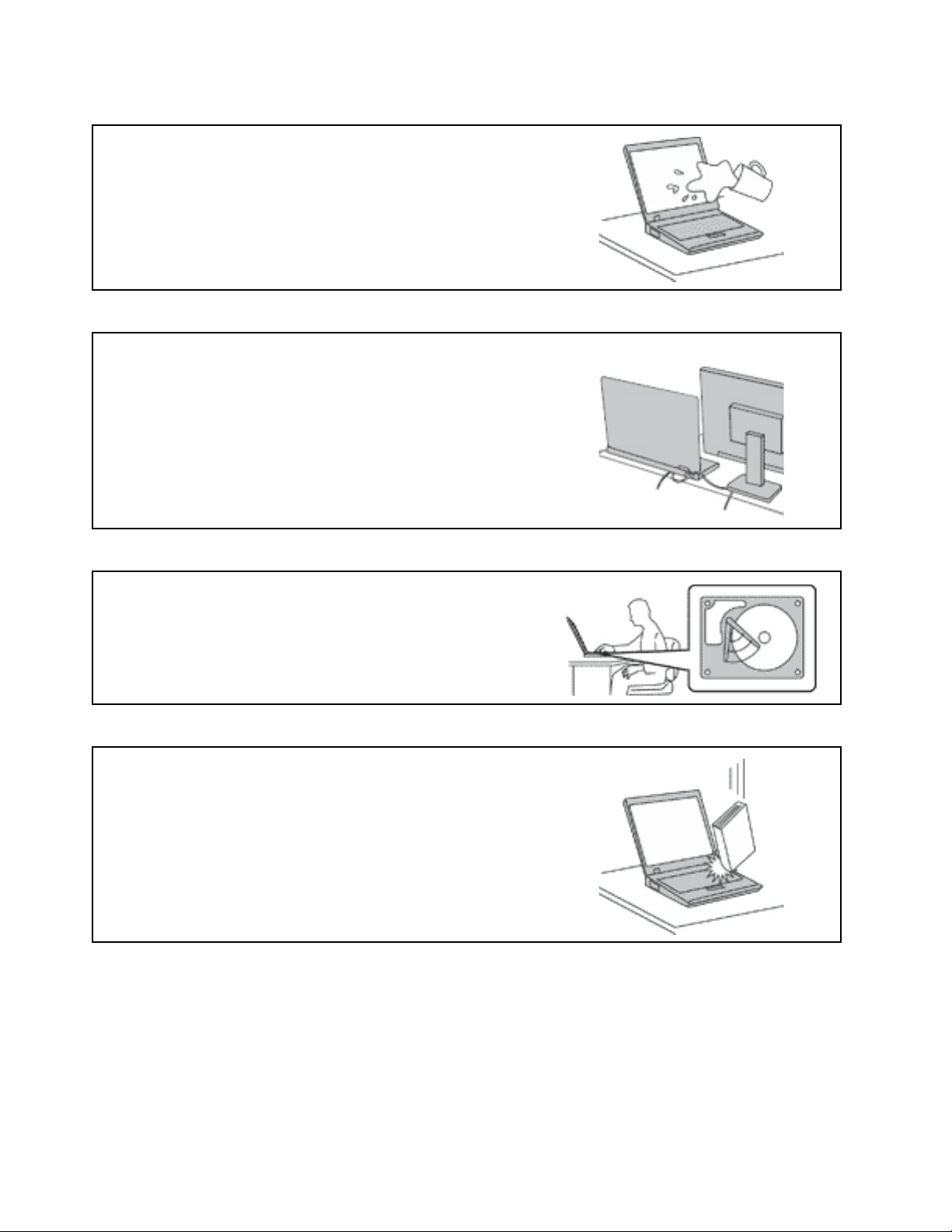
מנעוהרטבהשלהמחשב.
כדילהימנעמהתזתנוזליםומסכנתהתחשמלות,הרחיקונוזליםמהמחשב.
הגנועלהכבליםמפנינזק.
הפעלתכוחעלהכבליםעלולהלפגועבהםאולקרועאותם.
הניחוכבליתקשורתוכבליםשלמתאםמתחAC,עכבר,מקלדת,מדפסתוכלהתקןאלקטרוני
אחר,כךשלאניתןיהיהלדרוךעליהםאולהיתקלבהם,שהמחשבשלכםאוחפציםאחריםלא
ילחצועליהם,ושלאיינזקובאופןשיפגעבפעולתהמחשב.
הגנועלהמחשבועלהנתוניםשלכםבעתהעברתהמחשב.
לפניהזזתמחשבהמצוידבכונןאחסון,בצעואחתמהפעולותהבאות:
•כבואתהמחשב.
•העבירואתהמחשבלמצבהמתנה.
•העבירואתהמחשבלמצבשינה.
הדבריסייעלמנוענזקלמחשבואובדןאפשרישלנתונים.
טפלובמחשבבעדינות.
אלתשמטו,תכו,תשרטו,תכופפו,תטלטלו,תדחפואותציבועצמיםכבדיםעלהמחשב,
התצוגהאוהתקניםחיצוניים.
66E490/E495/E490s/R490/S3–490מדריךלמשתמש

שאואתהמחשבבזהירות.
•השתמשובתיקנשיאהאיכותישמספקריפודוהגנהמתאימים.
•אלתארזואתהמחשבבמזוודהאובתיקצפופים.
•לפניהנחתהמחשבבתיקנשיאה,ודאושהואכבוי,במצבהמתנהאובמצבשינה.אלתניחו
אתהמחשבבתיקנשיאהבעודופועל.
מצביםשדורשיםפעולהמיידית
מוצריםיכוליםלהינזקכתוצאהמשימושלאנאותאוהזנחה.אםהפגמיםחמוריםמאוד,איןלהשתמשבמוצרלפנישספקשירותמורשהיבדוקאותו,
ובמידתהצורךיתקןאותו.
בדומהלכלמכשיראלקטרוני,ישלהשגיחהיטבעלהמוצרבעתהפעלתו.
במקריםנדיריםביותר,ייתכןשתבחינובריחאושתראועשןאוניצוצותבוקעיםמהמוצרשלכם.ייתכןשתשמעוגםקולותנפץ,קולותשבירהאו
שריקות.ייתכןשאלהרקסימניםלכשלבטוחומבוקרשלרכיבחשמלי.אךייתכןשאלוסימניםלבעייתבטיחותאפשרית.אלתסתכנוואלתנסולאבחןאת
המצבבעצמכם.פנולמרכזהתמיכהבלקוחותלקבלתהדרכהנוספת.לקבלתרשימהשלמספריהטלפוןשלמרכזיהשירותוהתמיכה,עיינובאתר
האינטרנטשלהלן:
https://pcsupport.lenovo.com/supportphonelist
שירותושידרוג
בדקואתהמחשבואתרכיביולעתיםקרובותוחפשופגמים,בלאיאוסימניםלסכנה.במידהומצבשלרכיבמסויםיעוררבכםספק,אלתשתמשובמוצר.
פנולמרכזהתמיכהבלקוחותאוליצרןשלהמוצר,בקשוהוראותלבדיקתהמוצרומסרואותולתיקון,במידתהצורך.
אםתבחינובאחדמהמצביםהנדיריםהמתואריםלהלןאואםישלכםספקותבנוגעלבטיחותהמוצר,הפסיקולהשתמשבמוצר,נתקואותוממקורהחשמל
ומקוויהתקשורתופנולמרכזהתמיכהבלקוחותלקבלתהדרכהנוספת.
•כבליהחשמל,התקעים,מתאמיהמתח,הכבליםהמאריכים,ההתקניםלהגנהמפניקפיצותמתחאוספקיהחשמלסדוקים,שבוריםאופגומים.
•סימניםשלהתחממותיתר,עשן,ניצוצותאואש.
•נזקלסוללה)כמולמשלסדקים,שקעיםאוקימוטים(,פליטהמהסוללהאוהצטברותשלחומריםזריםעלהסוללה.
•קולותשבירה,שריקות,קולותנפץאוריחחזקשעוליםמהמחשב.
•סימניםלנוזלשנשפךעלהמחשב,עלכבלהחשמלאועלמתאםהחשמלאוסימניםלחפץשנפלעליהם.
•המחשב,כבלהחשמלאומתאםהמתחנחשפולמים.
•המחשבהופלאוניזוקבדרךכלשהי.
•המחשבאינופועלכשורהכאשרמפעיליםאותובהתאםלהוראותההפעלה.
הערה:אםתבחינובמצביםאלובמוצרשאינומתוצרתLenovoאויוצרעבורה)למשל,בכבלמאריך(,הפסיקולהשתמשבאותומוצר,פנוליצרןהמוצרלקבלת
הוראותנוספותאוהשיגותחליףמתאים.
אםלאקיבלתםהוראהמפורשתממרכזהתמיכהבלקוחותאובהתאםלהוראותבמדריך,אלתנסולבצעפעולותתחזוקהבמוצר.מסרואתהמחשבאךורקלספק
שירותשמוסמךלתקןאתהמוצרהספציפישלכם.
הערה:הלקוחיכוללשדרגאולהחליףחלקיםמסוימים.שדרוגיםנקראיםבדרךכלל"תוספות".חלקיםהניתניםלהחלפהעל-ידיהלקוחנקראים"יחידותלהחלפה
עצמית"אורכיביCRU.כאשרהלקוחותרשאיםלהתקיןתוספותאולהחליףחלקיםבעצמם,Lenovoתספקתיעודוהוראות.הקפידולפעולבהתאםלהוראות
בעתהתקנהאוהחלפהשלחלקים.העובדהשמחווןהחשמלנמצאבמצב"מופסק",איןפירושהבהכרחשאיןמתחבמוצר.לפניהסרתהכיסוייםממוצרהמצויד
בכבלחשמל,ודאותמידשהמוצרכבויומנותקמכלמקורחשמל.אםיתעוררושאלותאוחששות,פנולמרכזהתמיכהבלקוחות.
למרותשאיןחלקיםנעיםבמחשבלאחרניתוקכבלהחשמל,האזהרותהבאותחיוניותלבטחונכם.
נספחA.מידעחשובבנושאבטיחות67

הרחיקואצבעותוחלקיהגוףאחריםמחלקיםנעיםומסוכנים.במקרהשלפציעה,פנומידלקבלתטיפולרפואי.
הימנעוממגעעםרכיביםחמיםבתוךהמחשב.במהלךהפעולה,רכיביםמסוימיםמתחממיםמספיקכדילגרוםלכוויה.לפניפתיחתמכסההמחשב,כבואתהמחשב,
נתקואותומהחשמלוהמתינוכ-10דקותעדשהרכיביםיתקררו.
לאחרהחלפתיחידהלהחלפהעצמית,החזירואתכלכיסוייההגנה,כוללמכסההמחשב,לפניחיבורלחשמלוהפעלתאתהמחשב.זוהיפעולהחשובהמשוםשהיא
מסייעתבמניעתהתחשמלותובהכלהשלדליקהבלתיצפויהשעלולהלפרוץבתנאיםנדיריםביותר.
בעתהחלפתיחידותלהחלפהעצמית,היזהרומפינותאומקצוותחדיםשעלוליםלגרוםלפציעה.במקרהשלפציעה,פנומידלקבלתטיפולרפואי.
כבליחשמלומתאמימתח
סכנה
השתמשואךורקבכבליהחשמלובמתאמיהמתחשסיפקיצרןהמוצר.
2
אוטוביותר.במדינות
עלכבליהחשמללהיותבעליאישורבטיחות.בגרמניה,עלהכבליםלהיותמסוגH03VV-F, 3G, 0.75מ"מ
אחרות,ייעשהשימושבסוגהמתאים.
לעולםאלתכרכואתכבלהחשמלסביבמתאםהמתחאוסביבחפץאחר.פעולהזויכולהלמתוחאתהכבלולגרוםלשחיקה,להיסדקות
אולהסתלסלותהכבל.מצביםכאלויכוליםלהוותסכנהבטיחותית.
הקפידולהניחאתהכבליםהחשמלייםבמקוםשבולאידרכועליהםאוימעדועליהםובמקוםשבוחפציםאינםלוחציםעליהם.
הגנועלהכבליםועלמתאמיהמתחמנוזלים.לדוגמה,אלתניחואתהכבלאואתמתאםהמתחלידכיורים,לידאמבטיות,לידאסלותאו
עלרצפהשנוקתהבאמצעותחומריניקוינוזליים.נוזליםיכוליםלגרוםלקצר,במיוחדאםהכבלאומתאםהמתחנמתחובגללשימושלא
נאות.נוזליםיכוליםלגרוםגםלקורוזיהשלהמחבריםשלכבלהחשמלו/אושלמתאםהמתח,דברשיכוללגרוםלהתחממותיתר.
ודאושכלמחבריכבליהחשמלמחובריםומאובטחיםכהלכהבתוךהשקעים.
אלתשתמשובמתאםמתח,אםעלהפיניםשלכניסתACהופיעהקורוזיהאואםניכריםסימניםשלהתחממותיתר)כמולמשלפלסטיק
מעוות(בכניסתACאובכלמקוםאחרבמתאםהמתח.
אלתשתמשובכבליחשמלאםבמגעיםהחשמלייםבאחדמהקצוותנתגלתהקורוזיה,אםנתגלוסימניםשלהתחממותיתראואםכבל
החשמלניזוקבכלצורהשהיא.
כדילמנועאפשרותלהתחממותיתר,איןלכסותאתמתאםהמתחבבגדיםאובחפציםאחרים,כאשרהואמחוברלשקעחשמל.
כבליםמאריכיםוהתקניםקשורים
ודאושהכבליםהמאריכים,ההתקניםלהגנהמפניקפיצותמתח,התקניהאל-פסקומפצליהחשמלשבשימושמתאימיםלדרישותהחשמליותשלהמוצר.לעולםאל
תגרמולעומסיתרבהתקניםאלו.אםנעשהשימושבמפצליחשמל,העומסאינוצריךלעלותעלדרישותהספקהמבואשלמפצלהחשמל.התייעצועםחשמלאי
ובקשוממנומידענוסףאםיתעוררושאלותבנוגעלעומסיחשמל,לצריכתהחשמלולדרישותהספקהמבוא.
68E490/E495/E490s/R490/S3–490מדריךלמשתמש

תקעיםושקעים
סכנה
איןלחבראתהמחשבלשקעחשמלפגוםאואכול.דאגולכךשהשקעיוחלףעלידיחשמלאימוסמך.
אלתכופפוואלתשנואתהתקע.אםהתקעניזוק,פנוליצרןוהשיגותחליף.
אלתשתמשובתקעחשמליהמשמשמוצריםחשמלייםאחריםהצורכיםחשמלרב;אחרת,מתחלאיציבעלוללפגועבמחשב,בנתונים
אובהתקניםמחוברים.
למוצריםשוניםישתקעיםעםשלושהפינים.תקעיםאלהמתאימיםאךורקלשקעיםחשמלייםעםהארקה.הארקההיאאמצעי
בטיחות.אלתנסולעקוףאמצעיבטיחותזהואלתחברואתהתקעלשקעללאהארקה.אםלאניתןלהכניסאתהתקעלשקע,פנו
לחשמלאילקבלתמתאםשקעמאושראוכדילהחליףאתהשקעבשקעהמתאיםלאמצעיבטיחותזה.לעולםאלתצרועומסיתרעל
שקעחשמל.העומסהכללישלהמערכתאינוצריךלעלותעל80אחוזמדרישותהמתחשלהענףשלהמעגלהחשמלי.התייעצועם
חשמלאיובקשוממנומידענוסףאםיתעוררושאלותבנוגעלעומסיחשמלולדרישותההספקשלהענףשלהמעגלהחשמלי.
ודאוששקעהחשמלשבשימושמחווטכראויוהקפידושהואיהיהנגישוממוקםקרובלציוד.אלתמתחואתכבליהחשמלבאופןשיפגע
בכבלים.
ודאושהתקעמספקאתהמתחוהזרםהמתאימיםעבורהמוצר.
חברוונתקובזהירותאתהציודמשקעהחשמל.
הצהרהבנוגעלאספקתהחשמל
לעולםאלתסירואתהכיסוימספקהחשמלאומכלרכיבשמוצמדתאליוהתוויתשלהלן.
רמותמסוכנותשלמתח,זרםואנרגיהקיימותבכלרכיבשאליומוצמדתהתווית.רכיביםאלהאינםכולליםרכיביםלהחלפהעצמית.אםאתםחושדיםשקיימת
בעיהבאחדמהחלקיםהללו,פנולטכנאישירות.
התקניםחיצוניים
זהירות:
איןלחבראולנתקכבליםשלהתקניםחיצונייםכאשרהמחשבפועל,מלבדכבליUniversal Serial Bus (USB)ו-1394;אחרת,המחשבעלוללהינזק.
כדילמנוענזקאפשרילהתקניםמחוברים,המתינולפחותחמששניותלאחרכיבויהמחשבלפניניתוקהתקניםחיצוניים.
נספחA.מידעחשובבנושאבטיחות69

הודעהכלליתבנוגעלסוללות
סכנה
הסוללותש-Lenovoסיפקהלשימושעםהמחשבעברומבדקיתאימותוישלהחליפןרקבחלפיםשקיבלואישור.שימושבסוללה
שאינהמהסוגשצויןעל-ידיLenovo,אובסוללהמפורקתאושעברהשינוי,אינומכוסהבמסגרתהאחריות.
שימושלרעהאושימושלאנכוןבסוללהעלוללגרוםלהתחממותיתר,לדליפתנוזלאולפיצוץ.כדילמנועפציעהאפשרית:
•אלתפתחואותפרקואתהסוללהואלתבצעובהפעולותתחזוקה.
•אלתמעכואותנקבואתהסוללה.
•אלתגרמולקצרבסוללהואלתחשפואותהלמיםאונוזליםאחרים.
•הרחיקואתהסוללהמהישגידםשלילדים.
•הרחיקואתהסוללהמאש.
אםהסוללהניזוקהאואםתבחינובפליטהמהסוללהאובהצטברותשלחומריםזריםעלמגעיהסוללה,הפסיקולהשתמשבסוללה.
אחסנואתהסוללותהנטענותאואתהמוצריםהמכיליםאותןבטמפרטורתהחדר,כשהןטעונותברמהשל30%עד50%מהקיבולת.
אנוממליציםעלטעינתהסוללותפעםבשנהכדילמנועפריקתיתר.
אלתניחואתהסוללהבפחאשפהשמרוקןלמזבלה.בעתהשלכתהסוללה,הקפידולשמורעלהחוקיםאוהתקנותהמקומיים.
הודעהבנוגעלסוללהנטענתמובנית
סכנה
אלתנסולהסיראולהחליףאתהסוללההנטענתהמובנית.החלפתהסוללהחייבתלהתבצעבמרכזתיקוניםמורשהשלLenovoאועל-
ידיטכנאימורשהשלLenovo.
טענואתמארזהסוללהאךורקבהתאםלהוראותהמופיעותבתיעודהמוצר.
מרכזיהתיקוניםאוהטכנאיםהמורשיםשלLenovoממחזריםסוללותשלLenovoבהתאםלחוקיםולתקנותמקומיים.
הודעהבנוגעלסוללתליתיוםבגודלמטבע
סכנה
קיימתסכנתהתפוצצותאםהסוללהאינהמוחלפתכראוי.
אםהסוללהבגודלמטבעאינהיחידהלהחלפהעצמית,אלתנסולהחליףאותה.החלפתהסוללהחייבתלהתבצעבמרכזתיקוניםמורשהשלLenovoאו
על-ידיטכנאימורשהשלLenovo.
מרכזיהתיקוניםאוהטכנאיםהמורשיםשלLenovoממחזריםסוללותשלLenovoבהתאםלחוקיםולתקנותמקומיים.
70E490/E495/E490s/R490/S3–490מדריךלמשתמש

בעתהחלפתסוללתהליתיוםבגודלמטבע,השתמשורקבסוללהמאותוסוגאומסוגשווהערךהמומלץעל-ידיהיצרן.סוללתהליתיוםמכילהליתיוםועלולה
להתפוצץאםלאמטפליםבהכראויאואםלאמשליכיםאותהכהלכה.בליעתסוללתהליתיוםבגודלמטבעתגרוםלחנקאולכוויותפנימיותחמורותתוךשעתיים
בלבד,ועלולהאףלגרוםלמוות.
הרחיקואתהסוללותמהישגידםשלילדים.במקרהשלבליעתסוללתהליתיוםבגודלמטבעאוהכנסתהלכלחלקבגוף,פנומידלקבלתטיפולרפואי.
אלתנסו:
•להשליךאולטבולאתהסוללהבמים
•לחמםאתהסוללהלטמפרטורההגבוההמ-100°C)212°F(
•לתקןאולפרקאתהסוללה
•להשאיראתהסוללהבסביבהשללחץאווירנמוךמאוד
•להשאיראתהסוללהבסביבהשללחץאווירגבוהמאוד
•למעוך,לנקב,לחתוךאולשרוףאתהסוללה
השליכואתהסוללהבהתאםלחוקיםוהתקנותהמקומיים.
ההצהרההבאהחלהעלמשתמשיםבמדינתקליפורניה,ארה"ב.
מידעאודותחומריםפרכלורטייםבקליפורניה:
מוצריםהמכיליםסוללותליתיום-מנגןדו-חמצניבגודלמטבעעשוייםלהכילפרכלורט.
https://www.dtsc.ca.gov/hazardouswaste/perchlorate/.
חומרפרכלורטי-ישלטפלבזהירות,ראו
חוםואיוורורהמוצר
סכנה
מחשבים,מתאמימתחACואביזריםרביםעשוייםלהפיקחוםכאשרהםמופעליםוכאשרהסוללותנטענות.מחשבימחברתיכולים
להפיקחוםרבבגללמידותיהםהקטנות.נקטותמידבאמצעיהזהירותשלהלן:
•כאשרהמחשבפועלאוכאשרהסוללהנטענת,ייתכןשהבסיס,המתקןשלמחשבכףהידוחלקיםאחריםיתחממו.הימנעוממגע
ממושךשלחלקיגופכםכגוןהידיים,הירכייםאוחלקיםאחריםעםחלקחםשלהמחשב.בעתשימושבמקלדת,הימנעומהנחתכפות
ידיכםלזמןממושךעלהמתקןשלמחשבכףהיד.המחשבמפיקמידהמסוימתשלחוםבמהלךפעולתוהרגילה.מידתהחוםתלויה
במידתפעילותהמערכתוברמתהטעינהשלהסוללה.מגעממושךעםהגוף,אפילודרךהבגדים,עלוללגרוםלחוסרנוחותואפילו
לכוויות.מעתלעתהפסיקולהשתמשבמקלדתעל-ידיהרמתהידייםמהמתקןשלמחשבכףהידוהימנעומשימושממושךבמקלדת.
•אלתפעילואתהמחשבואלתטענואתהסוללהלידחומריםמתלקחיםאובסביבתחומרינפץ.
•פתחיהאוורור,המאוורריםו/אוגופיהקירורמסופקיםעםהמוצרכדישההפעלהתהיהבטוחה,נוחהואמינה.התקניםאלהיכולים
להחסםבשוגגאםמניחיםאתהמחשבעלמיטה,ספה,שטיחאומשטחיםגמישיםאחרים.לעולםאלתחסמו,אלתכסוואלתשביתו
התקניםאלה.
•כאשרמחבריםאתמתאםמתחה-ACלרשתהחשמלולמחשב,הואמפיקחום.בעתהשימוש,אלתקרבואתהמתאםלגופכם.לעולם
אלתשתמשובמתאםמתחה-ACכדילחמםאתגופכם.מגעממושךעםהגוף,אפילודרךהבגדים,עלוללגרוםלכוויות.
למעןבטיחותכם,וכדילהבטיחביצועיםמיטבייםשלהמחשב,פעלותמידבהתאםלאמצעיהזהירותהבסיסייםשלהלן:
•אלתסירואתהכיסויכלעודהמחשבמחוברלחשמל.
•בדקוהצטברותאבקעלחוץהמחשבלעיתיםקרובות.
•הסירואבקמפתחיהאוורורומהפתחיםשבמסגרתהמחשב.ייתכןשיהיהצורךלנקותלעיתיםקרובותיותרמחשביםהפועלים
באזוריםמאובקיםאוסואנים.
•אלתגבילואותחסמופתחיאוורורכלשהם.
•אלתאחסנואותפעילואתהמחשבבתוךריהוט,שכןדברזהעשוילהגבירסכנהשלהתחממותיתר.
•אסורשטמפרטורתהאווירמסביבלמחשבתעלהעל35°C)95°F(.
נספחA.מידעחשובבנושאבטיחות71

מידעבטיחותבנוגעלזרםחשמלי
סכנה
הזרמיםהחשמלייםבכבליהחשמל,בכבליהטלפוןאובכבליהתקשורתמסוכנים.
כדילמנועסכנתהתחשמלות:
•אלתשתמשובמחשבבמהלךסופתברקים.
•אלתחברואותנתקוכבליםלצורךביצועפעולותהתקנה,תחזוקהאוהגדרהמחדשבמחשבבמהלךסופתברקים.
•חברואתכלכבליהחשמללשקעחשמלבעלחיווטנכוןוהארקהנאותה.
•חברוכלפריטציודהמחוברלמוצרלשקעיםהמחווטיםכהלכה.
•בכלעתשאפשר,השתמשובידאחתבלבדלחיבורולניתוקכבליאותות.
•לעולםאלתפעילוציודכאשרישהוכחותלשריפה,נזילהאונזקמבני.
•נתקואתכבליהחשמל,הסוללהוכלהכבליםלפניפתיחתכיסוייההתקן,אלאאםקיבלתםהנחיהאחרתבאחדמהליכיההתקנה
וההגדרה.
•איןלהשתמשבמחשבלפנישכלמארזיהחלקיםהפנימייםמחובריםלמקומם.איןלהשתמשבמחשבכאשרחלקיםומעגליםפנימיים
חשופים.
סכנה
חברוונתקוכבליםכמתוארבהליכיםשלהלןבמהלךהתקנהוהעברהשלהמחשב,אובעתפתיחתהכיסוייםשלהמחשבושלההתקנים
המחובריםאליו.
כדילנתק:
1.כבואתכלההתקנים.
2.ראשית,נתקואתכבליהחשמלמהשקעים.
3.הסירואתכבליהאותותמןהמחברים.
4.נתקואתכלהכבליםמןההתקנים.
כדילחבר:
1.כבואתכלההתקנים.
2.ראשית,חברואתכלהכבליםלהתקנים.
3.חברואתכבליהאותותלמחברים.
4.חברואתכבליהחשמללשקעים.
5.הפעילואתההתקנים.
לפניהתקנתכלכבליהחשמלהאחריםהמחובריםלמחשב,עלכבלהחשמללהיותמנותקמהשקעשבקיראומכליהקיבול.
ניתןלחברמחדשאתכבלהחשמללשקעשבקיראולכליהקיבולרקלאחרחיבורכלכבליהחשמלהאחריםלמחשב.
סכנה
במהלךסופותברקים,איןלבצעכלהחלפה,לחבראתהכבללשקעהטלפוןשבקיראולנתקאותוממנו.
הודעהלגביצגגבישנוזלי(LCD)
זהירות:
צגהגבישהנוזלי(LCD)עשוימזכוכית.טיפוללאזהיראוהפלתהמחשבעלוליםלגרוםלולהישבר.אםצגLCDנשברוהנוזלהפנימיניתזלתוך
עיניכםאונשפךעלידיכם,שטפומיידאתהאזוריםהנגועיםבמיםבמשך15דקותלפחות.אםמופיעיםסימניםלאחרהשטיפה,פנולרופא.
הערה:עבורמוצריםהכולליםנורותפלואורסנטהמכילותכספית)כגוןנורותשאינןמסוגLED(,נורתהפלואורסנטשבתצוגתהגבישהנוזלי(LCD)מכילה
כספית;השליכואותהבהתאםלתקנותהמקומיותאולחוקיהמדינה.
72E490/E495/E490s/R490/S3–490מדריךלמשתמש

שימושבאוזניות
לחץקולקיצונימאוזניותעלוללגרוםלאובדןשמיעה.כוונוןהאקולייזרלרמהמרביתמגביראתמתחהמוצאשלהאוזניותואתרמתהלחץהקולי.לכן,עלמנת
להגןעלשמיעתכם,כווננואתהאקולייזרלרמההמתאימה.
שימושמופרזבערכתראשאובאוזניותלפרקזמןממושךבעוצמתקולגבוההעלוללהיותמסוכןאםהאוזניותאינןתואמותלמפרטיEN 50332-2.יציאתמחבר
האוזניותבמחשבךעומדתבתקנותEN 50332-2תת-סעיף7.תקנהזומגבילהאתמתחפלטה-RMSהאמיתיהמרבישלהמחשבבפסרחבל-150 mV.לצורך
הגנהמפניאובדןשמיעה,ודאושסטהראשאוהאוזניותשבהםאתםמשתמשיםתואמיםגםל-EN 50332-2)הגבלותסעיף7(עבורמתחמאפייניפסרחבשל75
mV.שימושבאוזניותשאינןתואמותל-EN 50332-2עלוללהיותמסוכןבשלרמותלחץקולקיצוניות.
אםלמחשבLenovoשברשותכםמצורףסטראשאואוזניות,שילובהאוזניותוהמחשבכברתואםלמפרטיEN 50332-1.אםנעשהשימושבסטראששונהאו
באוזניותשונות,ודאושהםעומדיםבתקנותEN 50332-1)ערכיהגבלהשלסעיף6.5(.שימושבאוזניותשאינןתואמותל-EN 50332-1עלוללהיותמסוכן
בשלרמותלחץקולקיצוניות.
הודעהבנושאסכנתחנק
סכנתחנק-המוצרמכילחלקיםקטנים.
הרחיקואתהמוצרמהישגידםשלילדיםמתחתלגילשלוש.
הודעהבנוגעלשקיותפלסטיק
סכנה
שקיותפלסטיקעלולותלהיותמסוכנות.הרחיקושקיותפלסטיקמתינוקותוילדיםכדילמנועסכנתחנק.
הודעהבנושאחלקיזכוכית
זהירות:
חלקיםמסוימיםשלהמוצרשברשותכםעשוייםלהיותעשוייםמזכוכית.הזכוכיתעלולהלהישבראםהמוצרייפולעלמשטחקשהאויספוגמהלומה
חזקה.אםהזכוכיתתישבר,איןלגעתבהאולנסותלהסירה.הפסיקולהשתמשבמוצרעדלהחלפתהזכוכיתעל-ידיספקשירותמוסמך.
הימנעותמחשמלסטטי
חשמלסטטי,למרותשאינומזיקלבני-אדם,עלוללגרוםנזקחמורלרכיביםולתוספותשלהמחשב.טיפוללאנכוןברכיביםהרגישיםלחשמלסטטיעלוללגרום
להםנזק.כאשראתםפותחיםאריזהשלתוספתאוCRU,אלתפתחואתהאריזההמגנהמפניחשמלסטטיהמכילהאתהחלקעדשההוראותיציינוזאתבמפורש.
בעתטיפולבתוספותאוב-CRUs,אוטיפולכלשהובתוךהמחשב,עקובאחראמצעיהזהירותהבאיםכדילמנוענזקשלחשמלסטטי:
•הגבילואתתנועתכם.תנועהעשויהלגרוםלהיווצרותחשמלסטטימסביבכם.
•תמידטפלוברכיביםבזהירות.החזיקובקצוותיהםמתאמים,מודוליזיכרון,לוחותמערכתומיקרו-מעבדים.לעולםאלתגעובמעגליםחשופים.
•מנעומאנשיםאחריםמלגעתברכיבים.
•לפניהתקנתהחלקהחדש,הצמידואתהאריזההמגנהמפניחשמלסטטיוהמכילהאתהחלקלכיסויחריץהרחבה,אולמשטחמתכתילאצבועאחרבגוף
המחשב,למשךשתישניותלפחות.פעולהזומפחיתהאתכמותהחשמלהסטטיבאריזהובגופכם.
נספחA.מידעחשובבנושאבטיחות73

•במידתהאפשר,הוציאואתהחלקהחדשמהאריזהוהתקינואותוישירותבמחשב,מבלילהניחאתהחלק.כאשרלאניתןלעשותזאת,הניחואתהאריזההאנטי-
סטטיתעלמשטחחלקוישר,והניחועליהאתהחלק.
•אלתניחואתהחלקעלכיסויהמחשבאועלמשטחמתכתיאחר.
סביבתהפעלה
גובהמרבי)ללאשמירתלחץקבוע(
3048מ')10000רגל(
טמפרטורה
•בגבהיםשלעד2438מטר)8000רגל(
–בפעולה:5°Cעד35°C)41°Fעד95°F(
–אחסוןושינועבאריזתמשלוחמקורית:-20°Cעד60°C)-4°Fעד140°F(
–אחסוןללאאריזה:5°Cעד43°C)41°Fעד109°F(
•בגבהיםמעל2438מטר)8000רגל(
–טמפרטורהמרביתבעתפעולהבתנאיםללאשמירהעללחץקבוע:31.3°C)88°F(
הערה:במהלךטעינתהסוללה,הטמפרטורהשלהסוללהחייבתלהיות10°C)50°F(לכלהפחות.
לחותיחסית
•בפעולה:8%עד95%בטמפרטורתנורהרטובהשל23°C)73°F(
•אחסוןושינוע:5%עד95%בטמפרטורתנורהרטובהשל27°C)81°F(
ניקיוןותחזוקה
עםטיפולותחזוקהטובים,המחשבשלכםישרתאתכםנאמנה.בנושאיםהבאיםניתןלמצואמידעשיעזורלכםלוודאשביצועיהמחשבשלכםיהיוהטוביםביותר
שאפשר.
עצותבסיסיותבנושאתחזוקה
להלןכמהנקודותבסיסיותשיעזרולכםלשמורעלתקינותהמחשב:
•במידתהאפשר,מקמואתהמחשבבסביבהיבשהומאווררתהיטב,ללאחשיפהישירהלאורשמש.
•אחסנואתחומריהאריזההרחקמהישגידםשלילדיםכדילמנועסכנתחניקהמשקיותהניילון.
•מקמואתהמחשבבמרחקשליותרמ-13ס"מממגנטים,טלפוניםסלולרייםפועלים,מכשיריםחשמלייםאורמקולים.
•אלתחשפואתהמחשבשלכםלטמפרטורותקיצוניות)מתחתל-5°C/41°Fאומעל35°C/95°F(.
•הימנעומלהניחחפציםכלשהם)לרבותנייר(ביןהצגוהמקלדתאומשענתכףהיד.
•ייתכןשצגהמחשבמתוכנןלפתיחהולשימושבזוויתמסוימת.אלתפתחואתהצגבכוח.אחרת,עלוללהיגרםנזקלצירהמחשב.
•אלתהפכואתהמחשבשלכםכאשרמתאםמתחמחוברלמחשב,אחרתתקעהמתאםעלוללהישבר.
•לפנישתזיזואתהמחשב,הקפידולהוציאמדיהמהכוננים,לכבותאתההתקניםהמצורפיםולנתקאתהחוטיםוהכבלים.
•כשתרימואתהמחשבהפתוח,החזיקואותובתחתיתו.אלתחזיקואתהמחשבכשאתםאוחזיםבצג.
•התירורקלטכנאיתיקוניםמוסמךשלLenovoלפרקולתקןאתהמחשבשלכם.
•אלתשנוואלתדביקואתהמנעוליםכדילהשאיראתהצגפתוחאוסגור.
•הימנעומחשיפהישירהשלהמחשבוהציודההיקפילאווירהנפלטממכשירחשמליאשריכוללהפיקיוניםשליליים.כאשרניתןלעשותזאת,האריקואת
המחשבשלכםכדילקדםפריקהבטוחהשלחשמלסטטי.
ניקויהמחשב
מומלץלנקותאתהמחשבמדיפעםכדילהגןעלהמשטחיםולוודאאתפעולתוהתקינה.
ניקוימכסההמחשב:נגבואותועםמטליתנטולתסיביםספוגהבמעטסבוןעדיןומים.הימנעוממגעישירשלנוזליםעםהמכסה.
74E490/E495/E490s/R490/S3–490מדריךלמשתמש

ניקויהמקלדת:נגבואתהמקשיםעםמטליתנטולתסיביםספוגהבמעטסבוןעדיןומים.אםתנגבוכמהמקשיםבבתאחת,ייתכןשהמטליתתיתפסבמקשסמוך
ותגרוםלונזק.אלתרססוחומרניקויישירותעלהמקלדת.כדילסלקפירוריםאואבקמתחתלמקשים,השתמשובמפוחשלמצלמהעםמברשתאובזרםאווירקר
ממייבששיער.
ניקוימסךהמחשב:שריטות,שמן,אבק,כימיקליםואוראולטרה-סגולעלוליםלהשפיעעלביצועימסךהמחשב.השתמשובמטליתיבשה,רכהונטולתסיביםכדי
לנגבבעדינותאתהמסך.אםתבחינובסימניםדמויי-שריטהעלהצג,ייתכןשזהוכתם.נגבואואבקואתהכתםבעדינותעםמטליתרכהויבשה.אםהכתםלאהוסר,
הרטיבומטליתרכהונטולתסיביםבמיםאובנוזללניקוימשקפיים,אךאלתרטיבואתמסךהמחשבישירותבנוזלים.הקפידולייבשאתמסךהמחשבלפנישתסגרו
אותו.
נספחA.מידעחשובבנושאבטיחות75

76E490/E495/E490s/R490/S3–490מדריךלמשתמש

מידעבנושאנגישות
Lenovoמחויבתלספקלמשתמשיםעםמגבלותשמיעה,ראייהותנועהגישהנרחבתיותרלמידעולטכנולוגיה.סעיףזהמספקמידעעלהדרכיםשבהןמשתמשים
https://www.lenovo.com/accessibility
נספחB.מידעבנושאנגישותוארגונומיה
פרקזהמספקמידעבנושאנגישותוארגונומיה.
אלהיכוליםלהפיקאתהמרבמחווייתהמחשבשלהם.בנוסף,תוכלולקבלאתהמידעהעדכניביותרבנושאנגישותבאתרהבא:
קיצורימקשים
הרשימההבאהמכילהקיצורימקשיםשיוכלולהפוךאתהמחשבשלכםלקליותרלשימוש.
הערה:בהתאםללוחהמקשיםשלכם,ייתכןשחלקמקיצוריהמקשיםהבאיםלאיהיוזמינים.
•מקשהסמלשלWindows+U:פתיחת"מרכזנוחותהגישה"
•לחיצהעלמקשShiftהימניבמשךשמונהשניות:הפעלהאוכיבוישל"מקשיסינון"
•חמשלחיצותעלShift:הפעלהאוכיבוישל"מקשיםדביקים"
•לחיצהעלמקשNum Lockבמשךחמששניות:הפעלהאוכיבוישל"מקשיםדו-מצביים"
•מקשAltשמאלי+מקשShiftשמאלי+מקשNum Lock:הפעלהאוכיבוישל"מקשיעכבר"
•מקשAltשמאלי+מקשShiftשמאלי+מקשPrtScn)אוPrtSc(:הפעלהאוכיבוישל"חדותגבוהה"
https://windows.microsoft.com,לאחרמכןבצעוחיפושבעזרתאחתממילותהמפתחהבאות:keyboard shortcuts, key
combinations, shortcut keys.
Narratorהואקוראמסךאשרמקריאבקולאתמהשמוצגעל-גביהמסךומתאראירועיםכגוןהודעותשגיאה.
למידענוסף,בקרובאתר
מרכזנוחותהגישה
"מרכזנוחותהגישה"הנכללבמערכתההפעלהWindowsמאפשרלכםלקבועאתתצורתהמחשבכךשתתאיםלצרכיםהפיזייםוהקוגניטיביים.
כדילגשתאלמרכזנוחותהגישה:
1.עברואללוחהבקרהוהציגואותולפיקטגוריה.
2.לחצועלנוחותגישה�מרכזנוחותהגישה.
3.בצעואתההוראותשעלהמסךלבחירתהכליהמתאים.
מרכזנוחותהגישהמכילאתהכליםהעיקרייםהבאים:
•זכוכיתמגדלת
"זכוכיתמגדלת"הואכלישירותשימושיהמגדילחלקמהמסך,אואתכולו,כךשניתןלראותטוביותראתהפריטים.
•Narrator
•לוחמקשיםעלהמסך
אםתעדיפולהקלידאולהזיןנתוניםלמחשבבאמצעותעכבר,ג'ויסטיקאוהתקןהצבעהאחר,במקוםמקלדתפיסית,תוכלולהשתמשבלוחמקשיםעלהמסך.
"לוחמקשיםעלהמסך"מציגמקלדתחזותיתהכוללתאתכלהמקשיםהסטנדרטיים.ניתןלבחורמקשיםבעזרתהעכבראוהתקןהצבעהאחר,אולהקיש
לבחירתהמקשיםאםהמחשבשלכםתומךבמסךרב-מגע.
•ניגודיותגבוהה
"ניגודיותגבוהה"היאתכונהשמגבירהאתניגודיותהצבעיםשלחלקמהטקסטיםוהתמונותבמסך.כתוצאהמכך,פריטיםאלהבולטיםוקליםיותרלזיהוי.
•לוחמקשיםמותאםאישית
התאימואתהגדרותלוחהמקשיםכדילהפוךאותולקליותרלשימוש.לדוגמה,תוכלולהשתמשבלוחהמקשיםלשליטהבסמןהעכברולהפוךאתההקלדהשל
צירופימקשיםמסוימיםלקלהיותר.
•עכברמותאםאישית
© Copyright Lenovo 2018, 201977

https://www.adobe.com/accessibility.html?promoid=DJGVE
https://www.freedomscientific.com/Products/Blindness/JAWS
https://www.nvaccess.org/
התאימואתהגדרותהעכברכדילהפוךאותולקליותרלשימוש.לדוגמה,תוכלולשנותאתמראההסמןולהפוךאתהניהולשלחלונותבאמצעותהעכברלקל
יותר.
זיהוידיבור
"זיהוידיבור"מאפשרלכםלשלוטבמחשבבאמצעותקולכם.
ניתןלשלוטבמקלדתובעכברבאמצעותהוראותקוליות.באמצעותהוראותקוליות,ניתןלהפעילתוכניות,לפתוחתפריטים,ללחוץעלאובייקטיםעל-גביהמסך,
להכתיבטקסטלתוךמסמכיםולכתובולשלוחהודעותדואראלקטרוני.
כדילהשתמשבזיהוידיבור:
1.עברואללוחהבקרהוהציגואותולפיקטגוריה.
2.לחצועלנוחותגישה�זיהוידיבור.
3.בצעואתההוראותשעלהמסך.
טכנולוגיותשלקוראימסך
הטכנולוגיותשלקוראימסךמתמקדותבעיקרבממשקיםשלתוכניות,במערכותעזרהובמסמכיםמקווניםשונים.לקבלתמידענוסףעלקוראימסך,עיינו
במשאביםהבאים:
•שימושב-PDFsעםקוראימסך:
•שימושבקוראמסךJAWS:
•שימושבקוראמסךNVDA:
רזולוצייתמסך
תוכלולהפוךאתהטקסטוהמסמכיםשעלהמסךלקריאיםיותרעל-ידיכוונוןרזולוצייתהמסךשלהמחשב.
כדילכוונןאתרזולוצייתהמסך:
1.לחצובאמצעותלחצןהעכברהימניעלמקוםריקבשולחןהעבודהולאחרמכןלחצועלהגדרותתצוגה�תצוגה.
2.בצעואתההוראותשעלהמסך.
הערה:הגדרתרזולוציהנמוכהמדיעלולהלמנועאתההתאמהשלחלקמהפריטיםלגודלהמסך.
גודלפריטיםהניתןלהתאמהאישית
תוכלולהפוךאתהפריטיםשעלהמסךלקריאיםיותרעל-ידישינויגודלהפריטים.
•לשינויגודלהפריטיםבאופןזמני,השתמשובכלי"זכוכיתמגדלת"ב"מרכזנוחותהגישה".
•כדילשנותאתגודלהפריטיםלצמיתות:
–שינויהגודלשלכלהפריטיםעלהמסך.
1.לחצובאמצעותלחצןהעכברהימניעלמקוםריקבשולחןהעבודהולאחרמכןלחצועלהגדרותתצוגה�תצוגה.
2.בצעואתההוראותשעלהמסךכדילשנותאתגודלהפריטים.בחלקמהיישומים,ייתכןשהתצורהשלכםלאתיכנסלתוקףעדשתצאוותיכנסומחדש.
–שינויגודלהפריטיםבדףאינטרנט.
הקישועלמקשCtrlוהחזיקואותולחוץ,ולאחרמכןהקישועלמקשסימןהפלוס)+(כדילהגדילאתגודלהטקסט,אועלמקשהמינוס)–(כדילהקטינו.
–שינויגודלהפריטיםבשולחןהעבודהאוחלון.
הערה:ייתכןשפונקציהזולאתפעלבחלונותמסוימים.
אםהעכברשלכםמצוידבגלגל,הקישועלמקשCtrlוהחזיקואותולחוץ,ולאחרמכןסובבואתהגלגללשינויגודלהפריטים.
מחבריםבתקןתעשייה
המחשבשלכםמצוידבמחבריםבתקןתעשייההמאפשריםלכםלחברהתקניעזר.
78E490/E495/E490s/R490/S3–490מדריךלמשתמש

מסמכיםבפורמטיםנגישים
Lenovoמספקתתיעודאלקטרוניבתבניותנגישות,כגוןקובציPDFעםתגיםמתאימיםאוקובציHyperText Markup Language (HTML).התיעוד
האלקטרונישלLenovoפותחבמטרהלהבטיחשמשתמשיםלקוייראייהיוכלולקרואאתהתיעודבאמצעותקוראמסך.כלתמונההמופיעהבתיעודכוללתגם
טקסטחלופימתאים,כךשלקוייראייהיוכלולהביןאותהכאשרהםמשתמשיםבקוראמסך.
מידעבנושאארגונומיה
פרקטיקהארגונומיתטובההינהחשובהלהפקתהמרבמהמחשבהאישישלכםולמניעתאי-נוחות.ארגנואתהציודשבואתםמשתמשיםואתמרחבהעבודהשלכם
באופןשיתאיםלצרכיםולסוגהעבודהשלכם.בנוסף,השתמשובהרגליעבודהבריאיםכדילמטבאתהביצועיםוהנוחותשלכםבעתהשימושבמחשב.
העבודהבמשרדוירטואלימשמעההסתגלותלשינוייםתכופיםבסביבתכם.התאמהלתנאיהתאורה,ישיבהפעילהוהמיקוםשלחומרתהמחשביכוליםלהביא
לשיפורהביצועיםולנוחותבעבודה.
דוגמהזומציגהאדםבסביבהשגרתית.גםאםאינכםבסביבהכזו,תוכלולפעולעל-פיעצותרבות.סגלולעצמכםמנהגיםטוביםוהםישרתואתכםכהלכה.
תנוחהכללית:בצעושינוייםקליםבתנוחתהעבודהשלכםכדילמנועאתאי-הנוחותהנגרמתבעקבותעבודהמתמשכתבאותהתנוחה.יציאהלהפסקותתכופות
וקצרותבעבודהתמנעאתאי-הנוחותהקלההנגרמתמתנוחתהעבודה.
צג:הקפידועלמרחקשל510מ"מעד760מ"מ)20אינץ'עד30אינץ'(ביניכםלביןהצג,כדילצפותבובנוחות.הימנעומסינווראוהשתקפויותשלתאורה
עיליתאוממקורותאורחיצוניים.הקפידולנקותאתהמסךולהגדיראתהבהירותלרמותהמאפשרותלכםלראותאתהמסךבאופןברור.הקישועלמקשיבקרת
הבהירותכדילכוונןאתרמתבהירותהצג.
תנוחתראש:הקפידועלתנוחהנוחהוטבעיתשלהראשוהצוואר)אנכית,אוזקופה(.
כיסא:השתמשובכיסאהמעניקתמיכהטובהלגבומאפשרכוונוןשלגובההמושב.השתמשובכוונוניהכיסאכדילהתאימולתנוחההנוחהלכם.
תנוחתזרועותוידיים:אםניתן,השתמשובמסעדהזרועאובאזורעלמשטחהעבודהשלכם,כדילהעניקתמיכהלמשקלהזרועות.הקפידועלתנוחהרפויה
וטבעית)אופקית(שלהזרוע,פרקכףהידוהיד.אלתפעילוכוחרבבעתהקשהעלמקשיהמקלדת.
תנוחתהרגליים:הקפידושהירכייםיהיובמקביללרצפהורגליכםמונחותישרעלהרצפהאועלהדום.
מהניתןלעשותכשאתםבדרכים?
ייתכןשלאתוכלולהקפידעלתנוחותארגונומיותטובותבעתשימושבמחשבבזמןנסיעהאובסביבהשאינהמשרדית.ללאקשרלסביבהשבהאתםנמצאים,נסו
לפעולעל-פיעצותרבותככלשניתן.לדוגמה,הקפדהעלישיבהנכונהושימושבתאורהמתאימהיסייעולכםלשמורעלרמותהנוחותהרצויותולשפראת
הביצועים.אםאזורהעבודהשלכםאינומשרד,הקפידועלישיבהפעילהועליציאהלהפסקות.קיימיםמוצריפתרונותרביםשנועדולסייעלכםלשנותולהרחיב
https://www.lenovo.com/accessories.בדקואתהאפשרויות
אתהמחשבכךשיתאיםלצרכיםשלכם.תוכלולמצואכמהמתוספותאופציונליותאלהבכתובת
שלפתרונותעגינהומוצריםחיצוניים,שמספקיםאתיכולתההתאמהואתהמאפייניםהרצוייםלכם.
ישלכםשאלותבנוגעלראייה?
מסכיהתצוגהשלהמחשביםהניידיםמתוכנניםלעמודבסטנדרטיםהגבוהיםביותר.מסכיהתצוגההאלהמספקיםלכםתמונותברורותוחדות,ותצוגהגדולה
ובהירהשקללראות,והיאמקלהעלמאמץהעיניים.פעילותעינייםמאומצתוארוכהעלולהלעייף.אםישלכםשאלותבנוגעלעייפותהעינייםאולאי-נוחות
בראייה,פנואלמומחהעינייםלקבלתייעוץ.
נספחB.מידעבנושאנגישותוארגונומיה79

80E490/E495/E490s/R490/S3–490מדריךלמשתמש

נספחC.מידעבנושאתאימות
פרקזהמספקמידעבנושאתקינה,סביבה,RoHSו-ENERGY STARבנוגעלמוצריםשלLenovo.
הצהרותתאימותבנוגעלתדרירדיו
דגמימחשבהמצוידיםבאמצעיתקשורתאלחוטיתעומדיםבתקניםהחליםעלתדרירדיוובטיחות,שלהמדינותאוהאזוריםשבהםהםאושרולשימושאלחוטי.
בנוסףלמסמךזה,הקפידולקרואגםאתה-Regulatory Noticeהנוגעתלמדינהאולאזורשלכםלפנישימושבהתקניםהאלחוטייםשבמחשב.
מידעבנושאהתקניםאלחוטיים
נושאזהמספקמידעהקשורלרשתהאלחוטיתעלהמוצריםשלLenovo.
פעולההדדיתאלחוטית
כרטיסה-LANהאלחוטיתוכנןלפעולהעםכלמוצרLANאלחוטישמבוססעלטכנולוגייתהרדיוDirect Sequence Spread Spectrum (DSSS),
Complementary Code Keying (CCK)ו/אוOrthogonal Frequency Division Multiplexing (OFDM),והואתואםל:
•תקן802.11b/g,תקן802.11a/b/g,תקן802.11nאותקן802.11acבדבררשתותLANאלחוטיות,כפישהוגדרואושרעל-ידיInstitute of Electrical
and Electronics Engineers.
.
®
®
)כפישהוגדרעל-ידיWi-Fi Alliance
•אישורWireless Fidelity (Wi-Fi
סביבתהשימושובריאותכם
מחשבזהמכילכרטיסיםאלחוטייםמשולביםהפועליםבהתאםלהנחיותשנקבעובתקניםובהמלצותבנושאבטיחותבתדרירדיו(RF)לפיכךLenovoמאמינה
שמוצרזהבטוחלשימושהצרכנים.תקניםוהמלצותאלהמשקפיםאתהקונצנזוסשלהקהילההמדעיתהעולמיתואתתוצאותהדיוניםשלצוותיםוועדותשל
מדעניםשסוקריםומפרשיםבאופןקבועאתהספרותהמחקריתהמקיפה.
ייתכןשבמצביםאוסביבותמסוימים,השימושבהתקניםאלחוטייםיוגבלעל-ידיבעלהבנייןאוהנציגיםהאחראייםבארגון.למשל,מצביםותחומיםאלהיכולים
לכלול:
•הימצאותבמטוסים,בבתי-חוליםאולידתחנותדלק,אזוריםשישבהםסכנתהתפוצצות)עםמכשיריפיצוץאלקטרומגנטיים(,שתליםרפואייםאומכשירים
רפואייםאלקטרונייםבגוף,כגוןקוצבלב.
•שימושבכרטיסיםאלהבכלסביבהאחרתשבהסכנתההפרעהלהתקניםאולשירותיםאחריםנחשבתאומזוההכמזיקה.
אםאינכםבטוחיםבנוגעלמדיניותהשימושבמכשיריםאלחוטייםהחלהבאזורמסוים)לדוגמה,בשדהתעופהאובבית-חולים(,מומלץלבקשאישורלהשתמש
במכשיריםאלחוטייםלפנישתפעילואתהמחשב.
איתוראנטנותUltraConnectהאלחוטיות
המחשבשלכםמצוידבמערכתאנטנותאלחוטיותUltraConnect™.ניתןלהפעילתקשורתאלחוטיתבכלמקוםשבואתםנמצאים.
© Copyright Lenovo 2018, 201981

האיורהבאמציגאתמיקומיהאנטנותשלהמחשב:
1.אנטנתLANאלחוטי)משנית(
2.אנטנתLANאלחוטי)ראשית(
איתורהודעותתקינהבנושאאלחוטיות
מידענוסףעלהודעותתקינהאלחוטיתניתןלמצואבסעיףRegulatory Noticeבכתובתhttps://support.lenovo.com.
האיחודהאירופי-תאימותלהנחיהבדברציודרדיו
https://www.lenovo.com/us/en/compliance/eu-doc
Lenovoלאתהיהאחראיתלאי-עמידהבדרישותההגנהשנגרמהעקבשינוייםלאמומלציםבמוצר,לרבותהוספהשלכרטיסיםאופציונלייםמיצרניםאחרים.
Este equipamento não tem direito à proteção contra interferência prejudicial e não pode causar interferência em sistemas devidamente
autorizados.
This equipment is not protected against harmful interference and may not cause interference with duly authorized systems.
מקסיקו
Advertencia: En Mexico la operación de este equipo está sujeta a las siguientes dos condiciones: (1) es posible que este equipo o
dispositivo no cause interferencia perjudicial y (2) este equipo o dispositivo debe aceptar cualquier interferencia, incluyendo la que
pueda causar su operación no deseada.
מוצרזהעומדבכלהדרישותוהנורמותהחיוניותהחלותעלהנחיה2014/53/EUבדברציודרדיושלמועצתהאיחודהאירופי,להערכהולהתאמהשלהחוקיםשל
המדינותהחברותהמתייחסיםלציודרדיו.הטקסטהמלאשלהצהרתהתאימותשלהאיחודהאירופיזמיןבכתובת:
מוצרזהנבדקונמצאתואםלמגבלותציודשלClass Bבהתאםלסטנדרטיםהאירופאיםהמוסכמיםבהנחיותהמתאימות.ההגבלותעלציודמסוגClass Bנקבעו
עבורסביבותמגוריםטיפוסיות,כדילספקהגנהמספקתמפניהפרעהלהתקניתקשורתברשיון.
ברזיל
82E490/E495/E490s/R490/S3–490מדריךלמשתמש

סינגפור
קוריאה
무선설비 전파 혼신 (사용주파수 2400∼2483.5 , 5725∼5825 무선제품해당)
해당 무선설비가 전파혼신 가능성이 있으므로 인명안전과 관련된 서비스는 할 수 없음
SAR 정보
본 장치는 전파 노출에 대한 가이드라인을 충족합니다.
본 장치는 무선 송수신기 입니다. 본 장치는 국제 가이드라인으로 권장되는 전파 노출에 대한 제한을 초과하지 않도록 설계
되었습니다. 장치 액세서리 및 최신 부품을 사용할 경우 SAR 값이 달라질 수 있 습니다. SAR 값은 국가 보고 및 테스트 요구
사항과 네트워크 대역에 따라 다를 수 있습니다. 본 장치 는 사람의 신체에서 20mm 이상의 거리에서 사용할 수 있습니다.
מידעבנושאסביבהשלמדינותואזורים
סעיףזהמספקמידעבנושאסביבה,מחזורו-RoHSבנוגעלמוצריםשלLenovo.
מידעבנושאמחזורוסביבה
Lenovoמעודדתבעליםשלציודטכנולוגייתהמידע)IT(למחזרבאופןאחראיאתהציודכאשראיןבועודצורך.Lenovoמציעהמגווןשלתוכניותושירותים
https://www.lenovo.com/recycling
https://www.lenovo.com/ecodeclaration
מידעחשובבנושאWEEE
WEEE,כלליניהולפסולתאלקטרוניתבהודו(.התקניםמסוימיםנושאיםתוויתבהתאםלתקנותמקומיותבנוגעלהשלכתציודחשמליואלקטרוני(WEEE).
כדילסייעלבעליהציודבמחזורמוצריIT.לקבלתמידעבנושאמיחזורמוצריLenovo,בקרובכתובת:
המידעהעדכניביותרבנושאסביבהעבורהמוצריםשלנומופיעבכתובת:
סימןWEEEהמופיעעלמוצריLenovoתקףלגבימדינותשבהןנהוגותתקנותבנוגעל-WEEEולפסולתאלקטרונית)לדוגמה,הנחייתהאיחודהאירופיבדבר
הנחיותאלהמגדירותאתהמסגרתלהחזרהולמיחזורשלהתקניםמשומשים,עבורכלאחדמהאזוריםהגיאוגרפיים.תוויתזומוצמדתלמוצריםשוניםכדילציין
שאיןלהשליךאתהמוצרעםסיוםהשימוש,אלאלהעבירולמערכותהאיסוףהמיועדותלמטרהזו.
עלהמשתמשיםבציודחשמליואלקטרוני(EEE)הנושאאתסימוןWEEEלהימנעמהשלכתמוצריEEEבסוףחייהםלאשפההעירוניתהרגילה,אלאלהשתמש
באפשרויותהאיסוףהזמינותלהחזרה,מיחזורושחזורשלמוצריWEEE,כדילצמצםאתההשפעההפוטנציאליתשלמוצריEEEעלהסביבהועלבריאות
הציבור,עקבנוכחותשלחומריםמסוכנים.ציודחשמליואלקטרוני(EEE)שלLenovoעשוילהכילרכיבים,אשרבסוףחייהםעשוייםלהיחשבכפסולתמסוכנת.
ניתןלשלוחEEEוהשלכתציודחשמליואלקטרוניWEEEללאעלותלנקודתהמכירהאולכלמפיץהמוכרציודחשמליואלקטרונימאותוסוגותפקודשלה-
EEEאוה-WEEEהמשומש.
לקבלתמידענוסףאודותWEEE,בקרובכתובת:
נספחC.מידעבנושאתאימות83

https://www.lenovo.com/recycling
Lenovo,כיצרנית,נושאתבעלותשמקורהבמילויההתחייבויותשלLenovoתחתהחוקההונגרימס'No. 197/2014 (VIII.1.)תתיסעיפים)1(-)5(בסעיף
12.
הצהרותבנושאמיחזורביפן
Collect and recycle a disused Lenovo computer or monitor
If you are a company employee and need to dispose of a Lenovo computer or monitor that is the property of the company, you must
do so in accordance with the Law for Promotion of Effective Utilization of Resources. Computers and monitors are categorized as
industrial waste and should be properly disposed of by an industrial waste disposal contractor certified by a local government. In
accordance with the Law for Promotion of Effective Utilization of Resources, Lenovo Japan provides, through its PC Collecting and
Recycling Services, for the collecting, reuse, and recycling of disused computers and monitors. For details, visit the Lenovo Web site
https://www.lenovo.com/recycling/japan
Pursuant to the Law for Promotion of Effective Utilization of Resources, the collecting and recycling of home-used computers and
monitors by the manufacturer was begun on October 1, 2003. This service is provided free of charge for home-used computers sold
after October 1, 2003. For details, go to:
https://www.lenovo.com/recycling/japan
Dispose of Lenovo computer components
Some Lenovo computer products sold in Japan may have components that contain heavy metals or other environmental sensitive
substances. To properly dispose of disused components, such as a printed circuit board or drive, use the methods described above for
collecting and recycling a disused computer or monitor.
מידעבנושאWEEEעבורהונגריה
at:
Dispose of disused lithium batteries from Lenovo computers
A button-shaped lithium battery is installed inside your Lenovo computer to provide power to the computer clock while the computer
is off or disconnected from the main power source. If you need to replace it with a new one, contact your place of purchase or contact
Lenovo for service. If you need to dispose of a disused lithium battery, insulate it with vinyl tape, contact your place of purchase or an
industrial-waste-disposal operator, and follow their instructions.
Disposal of a lithium battery must comply with local ordinances and regulations.
Dispose of a disused battery from Lenovo notebook computers
Your Lenovo notebook computer has a lithium ion battery or a nickel metal hydride battery. If you are a company employee who uses
a Lenovo notebook computer and need to dispose of a battery, contact the proper person in Lenovo sales, service, or marketing, and
follow that person's instructions. You also can refer to the instructions at:
https://www.lenovo.com/jp/ja/environment/recycle/battery/
If you use a Lenovo notebook computer at home and need to dispose of a battery, you must comply with local ordinances and
regulations. You also can refer to the instructions at:
https://www.lenovo.com/jp/ja/environment/recycle/battery/
מידעאודותמיחזורבברזיל
Declarações de Reciclagem no Brasil
Descarte de um Produto Lenovo Fora de Uso
84E490/E495/E490s/R490/S3–490מדריךלמשתמש

Equipamentos elétricos e eletrônicos não devem ser descartados em lixo comum, mas enviados à pontos de coleta, autorizados pelo
fabricante do produto para que sejam encaminhados e processados por empresas especializadas no manuseio de resíduos industriais,
devidamente certificadas pelos orgãos ambientais, de acordo com a legislação local.
A Lenovo possui um canal específico para auxiliá-lo no descarte desses produtos. Caso você possua um produto Lenovo em situação
de descarte, ligue para o nosso SAC ou encaminhe um e-mail para: reciclar@lenovo.com, informando o modelo, número de série e
cidade, a fim de enviarmos as instruções para o correto descarte do seu produto Lenovo.
מידעאודותמיחזורסוללותבאיחודהאירופי
הודעה:סמלזהתקףלגבימדינותהאיחודהאירופי)EU(בלבד.
סוללותאומארזיסוללותמסומניםבהתאםלתקנתהאיחודהאירופי2006/66/ECבדברסוללותומצבריםופסולתסוללותומצברים.תקנהזומגדירהאתהמסגרת
להחזרהולמיחזורשלסוללותומצבריםמשומשים,כפישהיאחלהברחביהאיחודהאירופאי.תוויתזומוצמדתלסוללותשונות,כדילצייןשאיןלהשליךאת
הסוללהאלאלהחזירהבסוףחייהבהתאםלתקנהזו.
בהתאםלתקנתהאיחודהאירופי2006/66/EC,סוללותומצבריםמסומניםבמטרהלצייןשישלאסוףאותםבנפרדולמחזראותםבסוףחייהם.בנוסף,התוויתשעל
הסוללהעשויהלכלולסמלשלחומרכימיהמייצגאתהמתכתשמכילההסוללה)Pbעבורעופרת,Hgעבורכספיתו-Cdעבורקדמיום(.איןלהשליךסוללות
ומצבריםלפחאשפהרגיל,אלאלעשותשימושבמסגרתהאיסוףהעומדתלרשותהצרכניםלצורךהחזרה,מיחזורוטיפולבסוללותומצברים.שיתוףהפעולהשל
הצרכניםהכרחילמזעורההשפעותהפוטנציאליותשלסוללותומצבריםעלהסביבהובריאותהציבור,הנובעותמנוכחותםהאפשריתשלחומריםמסוכנים.
https://www.lenovo.com/lenovo/environment
מידעאודותמיחזורבסיןהיבשתית
לפניהשלכתציודחשמליואלקטרוני(EEE)למתקניאיסוףהאשפה,עלמשתמשהקצהשלציודהמכילסוללותו/אומצבריםלהסיראתהסוללותוהמצברים
לאיסוףנפרד.
השלכתסוללותליתיוםומארזיסוללותממוצריLenovo
ייתכןוסוללתליתיוםבגודלמטבעמותקנתבתוךמוצרLenovoשלכם.תוכלולמצואפרטיםאודותהסוללהבתיעודהמוצר.אםישצורךבהחלפתהסוללה,צרו
קשרעםנקודתהרכישהאועםLenovoלשירות.אםאתםנדרשיםלהשליךסוללתליתיום,בודדואותהבאמצעותסרטויניל,פנולנקודתהרכישהאולמפעיל
שירותיאיסוףהאשפהופעלובהתאםלהוראותיהם.
השלכתמארזיסוללותשלמוצריLenovo
ייתכןומכשירLenovoשלךמכילמארזסוללתליתיום-יוןאומארזסוללותניקלמטאלהידריד.תוכלולמצואפרטיםאודותמארזהסוללהבתיעודהמוצר.אם
אתםנדרשיםלהשליךמארזסוללות,בודדואותובאמצעותסרטויניל,פנולמחלקתהמכירותשלLenovo,לשירותאולנקודתהרכישהשלכםאולמפעילשירותי
איסוףהאשפה,ופעלובהתאםלהוראותיהם.תוכלולקרואגםאתההוראותהמופיעותבמדריךלמשתמששלהמוצרשברשותכם.
לאיסוףוטיפולנכונים,בקרובכתובת:
נספחC.מידעבנושאתאימות85

מידעאודותמיחזורסוללותבטאיוואן
מידעאודותמיחזורסוללותבארצותהבריתובקנדה
הנחיהשלמדינותואזוריםלהגבלתחומריםמסוכנים(RoHS)
https://www.lenovo.com/ecodeclaration
RoHSבאיחודהאירופי
https://www.lenovo.com/rohs-communication
RoHSבטורקיה
The Lenovo product meets the requirements of the Republic of Turkey Directive on the Restriction of the Use of Certain Hazardous
Substances in Waste Electrical and Electronic Equipment (WEEE).
RoHSבאוקראינה
המידעהעדכניביותרבנושאסביבהוהמוצריםשלLenovoמופיעבכתובת:
מוצרLenovoזה,לרבותהחלקיםהכלוליםבו)כבלים,חוטיםוכדומה(,עונהעלהדרישותשלתקנה2011/65/EUלגביהמגבלהבשימוששלחומריםמסוכנים
במכשיריחשמלואלקטרוניקה)"RoHS recast"או"RoHS 2"(.
למידענוסףאודותתאימותבינלאומיתשלLenovoלגביRoHSעברואל:
RoHSבהודו
RoHS compliant as per E-Waste (Management) Rules.
86E490/E495/E490s/R490/S3–490מדריךלמשתמש

RoHSבסיןהיבשתית
The information in the following table is applicable to products manufactured on or after January 1, 2015 for sale in the People’s
Republic of China.
נספחC.מידעבנושאתאימות87

RoHSשלטיוואן
הודעותעלפליטהאלקטרומגנטית
הצהרתתאימותלספקיםשלהוועדההאמריקאיתהפדרליתלתקשורת(FCC)
This equipment has been tested and found to comply with the limits for a Class B digital device, pursuant to Part 15 of the FCC
Rules. These limits are designed to provide reasonable protection against harmful interference in a residential installation. This
equipment generates, uses, and can radiate radio frequency energy and, if not installed and used in accordance with the instructions,
may cause harmful interference to radio communications. However, there is no guarantee that interference will not occur in a
particular installation. If this equipment does cause harmful interference to radio or television reception, which can be determined by
turning the equipment off and on, the user is encouraged to try to correct the interference by one or more of the following measures:
Lenovo is not responsible for any radio or television interference caused by using other than recommended cables and connectors or
by unauthorized changes or modifications to this equipment. Unauthorized changes or modifications could void the user’s authority to
operate the equipment.
המידעשלהלןמתייחסלמוצריםהבאים:
•ThinkPad E490,סוגיהמחשבים20N8ו-20N9
•ThinkPad E495,סוגהמחשב:20NE
•ThinkPad E490s,סוגיהמחשבים:20NGו-20QC
•Reorient or relocate the receiving antenna.
•Increase the separation between the equipment and receiver.
•Connect the equipment into an outlet on a circuit different from that to which the receiver is connected.
•Consult an authorized dealer or service representative for help.
88E490/E495/E490s/R490/S3–490מדריךלמשתמש

This device complies with Part 15 of the FCC Rules. Operation is subject to the following two conditions: (1) this device may not
cause harmful interference, and (2) this device must accept any interference received, including interference that may cause undesired
operation.
Responsible Party:
Lenovo (United States) Incorporated
7001Development Drive
Morrisville, NC 27560
Email: FCC@lenovo.com
מידעבנושאמזההFCCואישורIC
הצהרתתאימותלתקןהתעשייהבקנדה
CAN ICES-3(B)/NMB-3(B)
תאימותשלהאיחודהאירופי
תוכלולקבלמידעבנושאה-FCCאואישורה-ICבאחתהשיטותהבאות:
•במסךתוויותאלקטרוניותשמותקןמראשבמחשבכם.להצגתמסךהתוויותהאלקטרוניות,עינובסעיף"תוויותבנושאתקינה"בעמוד90.
•בתוויתפיזיתהמוצמדתלצידוהחיצונישלאריזתהמשלוחשלהמחשב.
הצהרתתאימותClass B-גרמניה
Hinweis zur Einhaltung der Klasse B zur elektromagnetischen Verträglichkeit
Dieses Produkt entspricht den Schutzanforderungen der EU-Richtlinie zur elektromagnetischen Verträglichkeit Angleichung der
Rechtsvorschriften über die elektromagnetische Verträglichkeit in den EU-Mitgliedsstaaten und hält die Grenzwerte der Klasse B der
Norm gemäß Richtlinie.
Um dieses sicherzustellen, sind die Geräte wie in den Handbüchern beschrieben zu installieren und zu betreiben. Des Weiteren dürfen
auch nur von der Lenovo empfohlene Kabel angeschlossen werden. Lenovo übernimmt keine Verantwortung für die Einhaltung der
Schutzanforderungen, wenn das Produkt ohne Zustimmung der Lenovo verändert bzw. wenn Erweiterungskomponenten von
Fremdherstellern ohne Empfehlung der Lenovo gesteckt/eingebaut werden.
Zulassungsbescheinigung laut dem Deutschen Gesetz über die elektromagnetische Verträglichkeit von Betriebsmitteln, EMVG vom
20. Juli 2007 (früher Gesetz über die elektromagnetische Verträglichkeit von Geräten), bzw. der EU Richtlinie 2014/30/EU, der EU
Richtlinie 2014/53/EU Artikel 3.1b), für Geräte der Klasse B.
אישקשרבאיחודהאירופי:Lenovo (Slovakia), Landererova 12, 811 09 Bratislava, Slovakia
תאימותלהנחייתEMC
מוצרזהעומדבדרישותההגנההמפורטותבהנחיה2014/30/EUשלמועצתהאיחודהאירופילהערכהולהתאמהשלהחוקיםשלהמדינותהחברותהמתייחסים
לתאימותאלקרומגנטית.
מוצרזהנבדקונמצאתואםלמגבלותציודשלClass Bבהתאםלסטנדרטיםהאירופאיםהמוסכמיםבהנחיותהמתאימות.דרישותהתאימותClass Bלציוד
מיועדותלאספקתהגנהמתאימהעלשירותישידורבסביבותמגורים.
Dieses Gerät ist berechtigt, in Übereinstimmung mit dem Deutschen EMVG das EG-Konformitätszeichen - CE - zu führen.
Verantwortlich für die Konformitätserklärung nach Paragraf 5 des EMVG ist die Lenovo (Deutschland) GmbH, Meitnerstr. 9, D-
70563 Stuttgart.
נספחC.מידעבנושאתאימות89

הצהרתתאימותVCCI Class B-יפן
הצהרתתאימותביפןלמוצריםהמתחבריםלמתחחשמלשלעד20אמפרלפאזה
הודעהבנושאכבלחשמלACעבוריפן
The ac power cord shipped with your product can be used only for this specific product. Do not use the ac power cord for other
devices.
מידענוסףבנושאתאימותשלמדינותואזורים
מידעבנושאאישורים
סעיףזהמספקמידעאחרבנושאתאימותבנוגעלמוצריםשלLenovo.
שםהמוצרמזההתאימותסוגיהמחשב
20NA,20N8ו-20N9
20NGו-20QC
TP00094D
TP00094E)להודובלבד(
TP00094F20NE
TP00108B)להודובלבד(
ThinkPad E490/R490
ThinkPad E495
ThinkPad E490s/S3–490TP00108A
המידעהעדכניביותרבנושאתאימותמופיעבכתובת:
https://www.lenovo.com/compliance
תוויותבנושאתקינה
בהתאםלמדינהאולאזור,ניתןלמצואמידעבנושאתקינה,הנדרשעל-פיחוק,מסופקבאחתהשיטותהבאות:
•בתוויתפיזיתהמוצמדתלצידוהחיצונישלאריזתהמשלוחשלהמחשב
•בתוויתפיזיתהמוצמדתלמחשב
•במסךתוויותאלקטרוניותשמותקןמראשבמחשבכם
כדילגשתלמסךתוויותאלקטרוניות,בצעואחתמהפעולותהבאות:
•הפעילומחדשאתהמחשב.כאשרמוצגמסךהפתיחה,הקישוF9.יוצגמסךהתוויותהאלקטרוניות.
•הפעילומחדשאתהמחשב.כאשרמסךהלוגומוצג,הקישועלEnterאועלהבקשהלכניסהלתפריטStartup Interrupt.לאחרמכן,לחצועלF9אוהקישו
עלהאפשרות'מידעבנושאתקינה'.יוצגמסךהתוויותהאלקטרוניות.
הודעהקוריאניתבדברתוויתאלקטרונית
90E490/E495/E490s/R490/S3–490מדריךלמשתמש

אישורTCO
דגמיםנבחריםהםבעליאישורTCOונושאיםאתהסמלשלאישורTCO.
https://www.lenovo.com/us/
en/pdf/social_responsibility/tco_certified.pdf
.
警語:使用過度恐傷害視力
注意事項:
הערה:אישורTCOהואאישורשלארגוןצדשלישיגלובלילהענקתאישוריקיימותלמוצריIT.לקבלתפרטים,בקרובכתובת
הודעתסיווגיצוא
עלמוצרזהחלותתקנותמנהלהייצואשלארצותהברית(EAR),ומספרהבקרהשלסיווגהייצוא(ECCN)שלוהוא5A992.c.ניתןלייצאומחדש,למעט
לארצותהנתונותבאמברגו,המפורטותברשימתהמדינותEAR E1.
מידעשירותמוצרשלLenovoעבורטאיוואן
הצהרתהבטיחותלראייהבטאיוואן
•使用30分鐘請休息10分鐘。
•未滿2歲幼兒不看螢幕,2歲以上每天看螢幕不要超過1小時。
סמלהתאימותשלאירופהואסיה
הודעהבנושאשמעעבורברזיל
Ouvir sons com mais de 85 decibéis por longos períodos pode provocar danos ao sistema auditivo.
מידעעלדגםENERGY STAR
ENERGY STARהיאתוכניתמשולבתשלהסוכנותלהגנתהסביבהשלארה"בושלמשרדהאנרגיהשלארה"ב,שמטרתהלחסוךבכסףולהגןעלהסביבה
באמצעותמוצריםושיטותעבודהחסכונייםבאנרגיה.
LenovoגאהלהציעללקוחותינומוצריםבעליתואישורשלENERGY STAR.סוגיהמחשביםהבאיםתוכננוונבדקולעמידהבדרישותשלתוכנית
ENERGY STARלמחשביםבמועדהייצור.
20N8,20N9, 20NA,20NE,20NGו-20QC
לקבלתמידענוסףעלמוצריLenovoהנושאיםאתאישורENERGY STAR,בקרובכתובת:
https://www.lenovo.com/us/en/social_responsibility/energy/
באמצעותהשימושבמוצריםהעומדיםבדרישותENERGY STARוניצולמאפייניהחיסכוןבחשמלשלהמחשב,אתםיכוליםלסייעבהפחתתצריכתהחשמל.
הפחתתצריכתהחשמלתורמתלחיסכוןבכסף,לסביבהנקייהיותרולהפחתהבפליטותגזיהחממה.
נספחC.מידעבנושאתאימות91

https://www.energystar.gov
Lenovoמעודדתאתכםלהשתמשבצורהיעילהבאנרגיהבאופןאינטגרליבפעילויותהיומיומיות.כדילסייעביוזמהזו,Lenovoקבעהמראשאתברירתהמחדל
לקבלתמידענוסףבנושאENERGY STAR,בקרובכתובת:
לתוכניתצריכתהחשמל.כדילשנותאתתוכניתצריכתהחשמל,עיינובסעיף"הגדרתתוכניתצריכתהחשמל"בעמוד24.
92E490/E495/E490s/R490/S3–490מדריךלמשתמש

Lenovoעשויהלהחזיקבפטנטיםאובבקשותלפטנטיםעבורתוכניותהנכללותבנושאיםשמתואריםבמסמךזה.קבלתמסמךזהאינהמקנהרשיוןלפטנטיםאלו.
Lenovo (United States), Inc.
1009Think Place - Building One
Morrisville, NC 27560
U.S.A.
Attention: Lenovo Director of Licensing
LENOVOמספקתפרסוםזה"כמותשהוא"ללאאחריותמסוגכלשהו,מפורשתאומכללא,כוללאךלאמוגבללאחריותמכללאבנוגעלאי-הפרתזכויות,
נספחD.הודעותוסימניםמסחריים
הודעות
ייתכןש-Lenovoאינהמשווקתאתהמוצרים,השירותיםאוהמאפייניםהמוזכריםבמסמךזהבכלהמדינות.פנואלנציגLenovoהמקומילקבלתמידעאודות
המוצריםוהשירותיםהזמיניםכעתבאזורכם.כלהפניהאלמוצר,תוכניתאושירותשלLenovo,אינהמרמזתאומהווההצהרהשישלעשותשימושבמוצר,
תוכניתאושירותשלLenovoאלובלבד.במקומם,ניתןלהשתמשבכלמוצר,תוכניתאושירותזהיםמבחינהפונקציונליתשאינםמפריםאתזכויותהקניין
הרוחנישלLenovo.עםזאת,עלהמשתמשמוטלתהאחריותלבדוקולאמתאתפעולותשלכלמוצר,תוכנהאושירותשאינםשלLenovo.
תוכלולשלוחבקשותלרשיון,בכתב,אל:
סחירותאוהתאמהלכלמטרהשהיא.מדינותמסוימותאינןמתירותויתורעלאחריותמפורשתאואחריותמכללאבעסקאותמסוימותולכן,ייתכןשהצהרהזולא
תחולעליכם.
המידעשלהלןמתעדכןמפעםלפעם.השינוייםישולבובמהדורותהחדשותשלפרסוםזה.כדילספקשירותטוביותר,Lenovoשומרתלעצמהאתהזכותלשפרו/
אולשנותאתהמוצריםוהתוכנותהמתואריםבמדריכיםהמצורפיםלמחשבשלכם,ואתתוכןהמדריך,בכלעתוללאהודעהנוספת.
ממשקהתוכנה,התפקודותצורתהחומרההמתואריםבמדריכיםהמצורפיםלמחשבשלכםעשוייםשלאלהתאיםבצורהמדויקתלתצורהבפועלשלהמחשב
שרכשתם.לתצורתהמוצר,עיינובחוזההקשור)אםישנו(אוברשימתהאריזהשלהמוצר,אופנולמפיץהאחראילמכירתהמוצר.Lenovoעשויהלהשתמש
במידעשתספקולהאולהפיץאותובכלאופןשתמצאלנכון,מבלישהדברייצורמחויבותכלשהיכלפיכם.
Lenovoעשויהלהשתמשבמידעשתספקולהאולהפיץאותובכלאופןשתמצאלנכון,מבלישהדברייצורמחויבותכלשהיכלפיכם.
Lenovoעשויהלעדכןאתהמסמךבכלעת,ללאהודעהמראש.
https://support.lenovo.com
LENOVO,הסמלשלLENOVO,THINKPAD, TRACKPOINTו-ULTRACONNECTהםסימניםמסחרייםשלLenovo. Intelו-Optaneהם
CortanaהםסימניםמסחרייםשלקבוצתהחברותשלMicrosoft.המונחיםHDMIו-HDMI High-Definition Multimedia Interfaceהםסימנים
© 2019 Lenovo.
המוצריםהמתואריםבמסמךזהאינםמיועדיםלשימושבמערכותהשתלתאיבריםאובאמצעיהצלתחייםאחרים,שבהםתקלהעלולהלגרוםלפציעהאולמוות.
המידעהכלולבמסמךזהאינומשפיעעל,אומשנהאת,מפרטיהמוצראוהאחריותלמוצרשלLenovo.שוםדברמהאמורבמסמךזהלאיחולכהיתראוכשיפוי
מפורשאומכללאתחתזכויותהקנייןהרוחנישלLenovoאושלצדשלישי.כלהמידעהכלולבמסמךזההתקבלבהפעלהבסביבהמסוימת,והואמוצגלהמחשה
בלבד.התוצאותהמתקבלותבסביבותהפעלהאחרותעשויותלהיותשונות.
כלהתייחסותבפרסוםזהלאתריאינטרנטשאינםשלLenovoמסופקתלצורךהנוחותבלבדואינהמהווהבשוםאופןהמלצהעלאתריאינטרנטאלה.החומרים
באתריםאלהאינםחלקמהחומריםהדרושיםלמוצרזהשלLenovo,והשימושבאתריםאלההואבאחריותכםבלבד.
כלנתוניהביצועהכלוליםכאןנקבעובסביבהמבוקרת.לפיכך,התוצאותהמתקבלותבסביבותהפעלהאחרותעשויותלהיותשונות.מדידותמסוימותהתבצעו
במערכותפיתוח,ואיןאחריותשמדידותאלהיהיוזהותבמערכותהזמינותמסחרית.יתרעלכן,מדידותמסוימותהןאומדןמשוער.התוצאותהממשיותעשויות
להיותשונות.עלהמשתמשיםבמסמךזהלוודאאתהנתוניםהישימיםבסביבההמסוימתשלהם.
מסמךזהמוגןבזכויותיוצריםעל-ידיLenovoואינונכללברישיוןכלשהושלקודפתוח,לרבותכלהסכמיLinuxשעשוייםלהתלוותלתוכנההנכללתבמוצרזה.
לקבלתהמידעהעדכניביותראולכלשאלהאוהערה,צרוקשראובקרובאתרהאינטרנטשלLenovo:
סימניםמסחריים
סימניםמסחרייםשלIntel Corporationאוחברות-הבתשלהבארצותהבריתו/אובמדינותאחרות.Microsoft,Windows,Direct3D,BitLockerו-
מסחרייםאוסימניםמסחרייםרשומיםשלHDMI Licensing LLCבארצותהבריתובמדינותאחרות.Wi-Fi,Wi-Fi Allianceו-Miracastהםסימנים
מסחרייםרשומיםשלWi-Fi Alliance. USB-CהואסמלמסחרישלUSB Implementers Forum.כליתרהסימניםהמסחרייםשייכיםלבעליהם,בהתאמה.
© Copyright Lenovo 2018, 201993

94E490/E495/E490s/R490/S3–490מדריךלמשתמש
